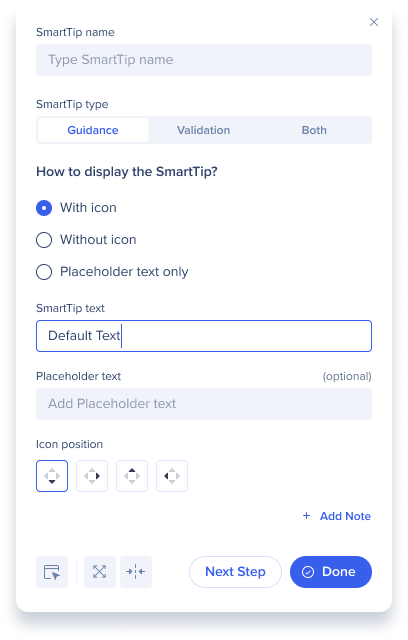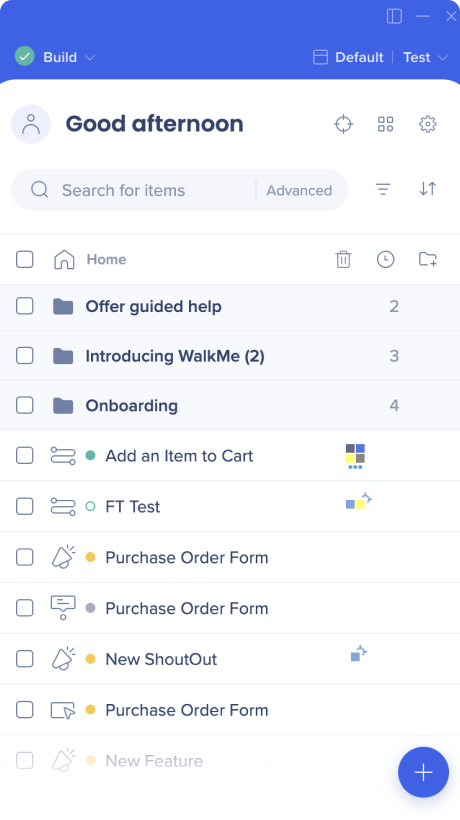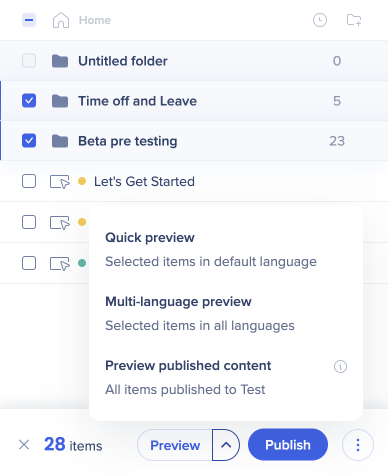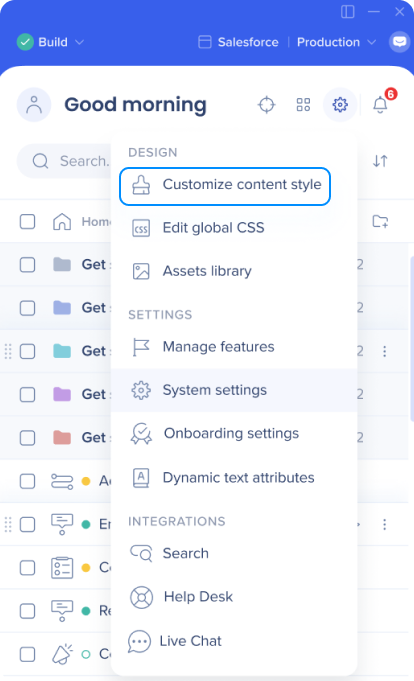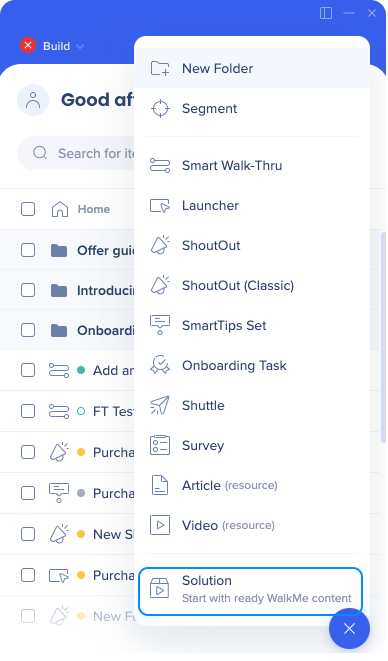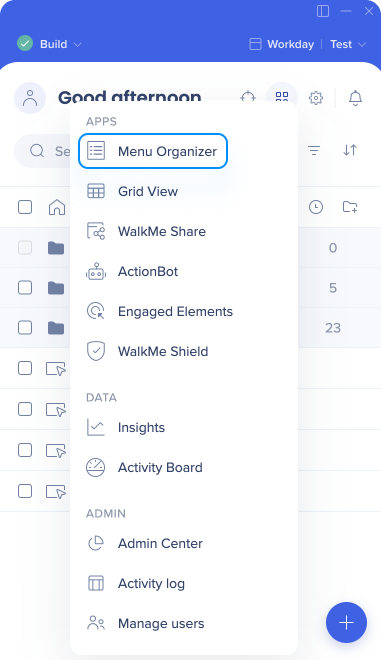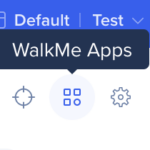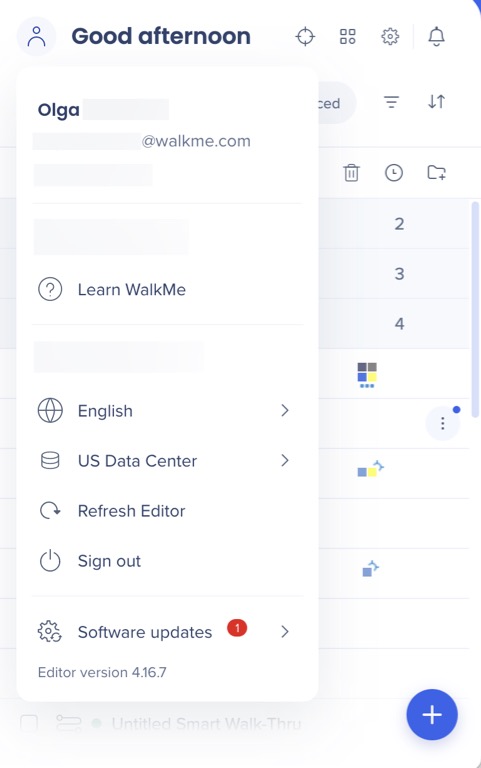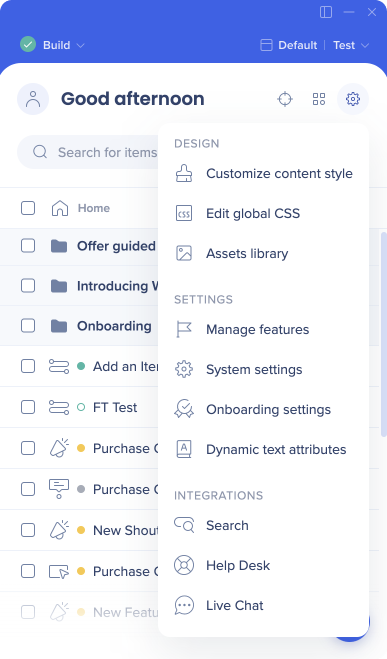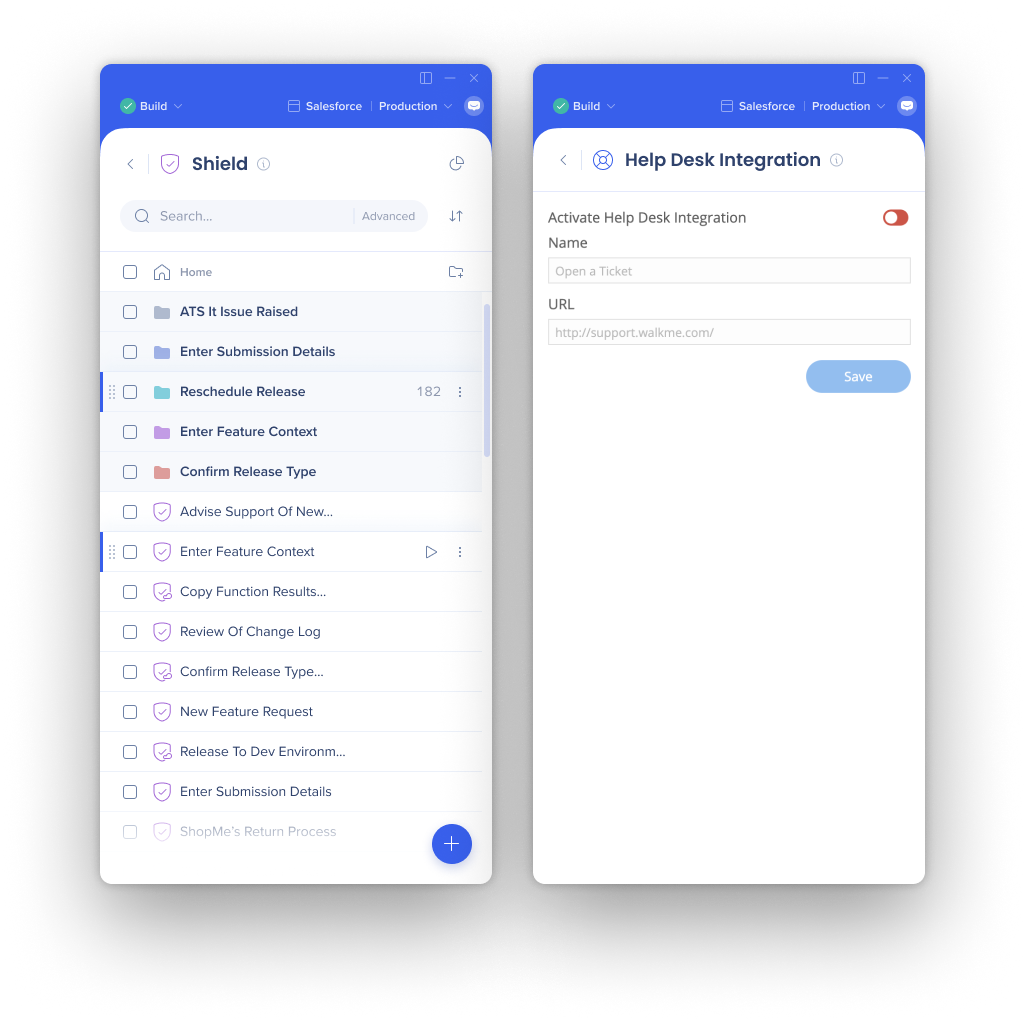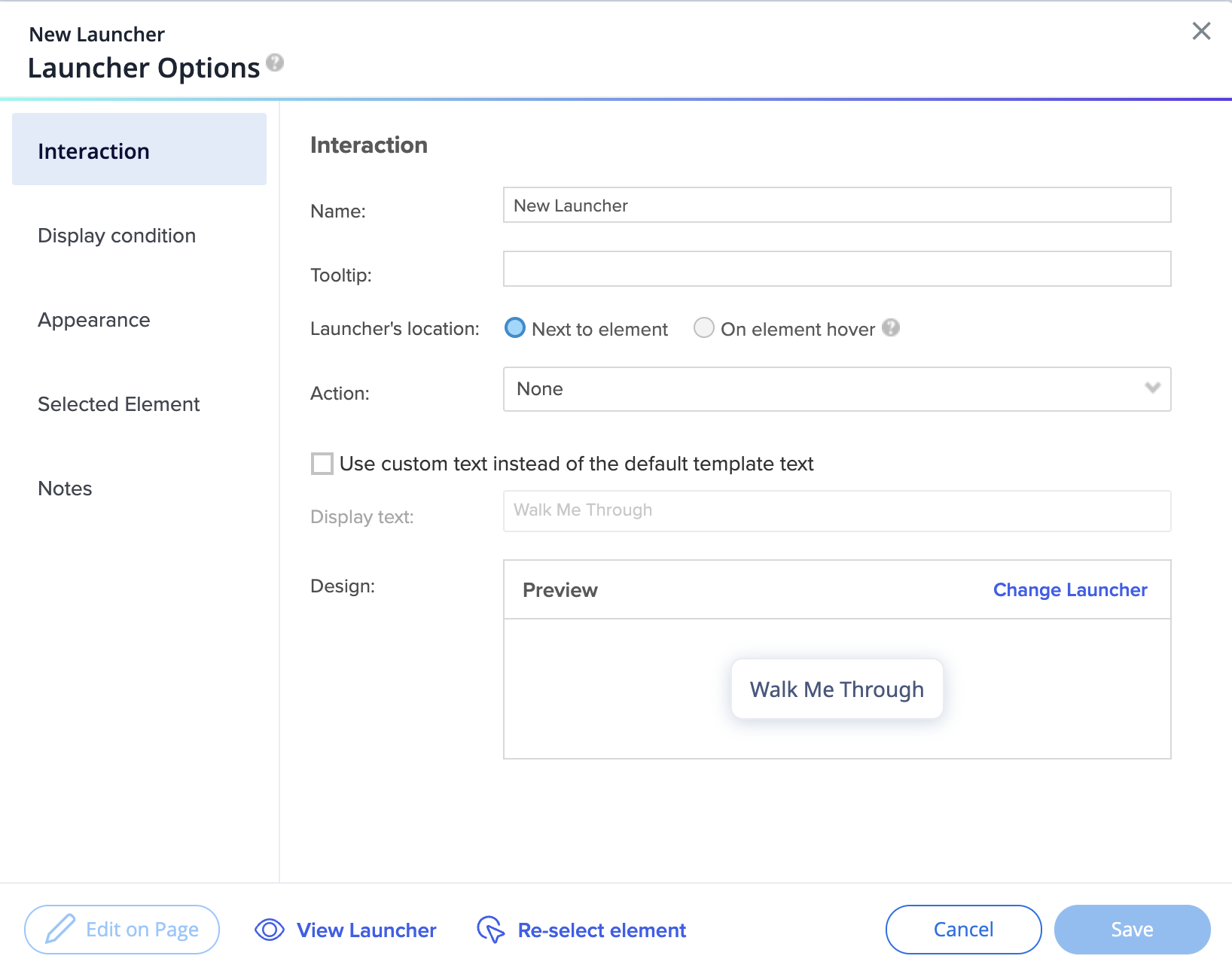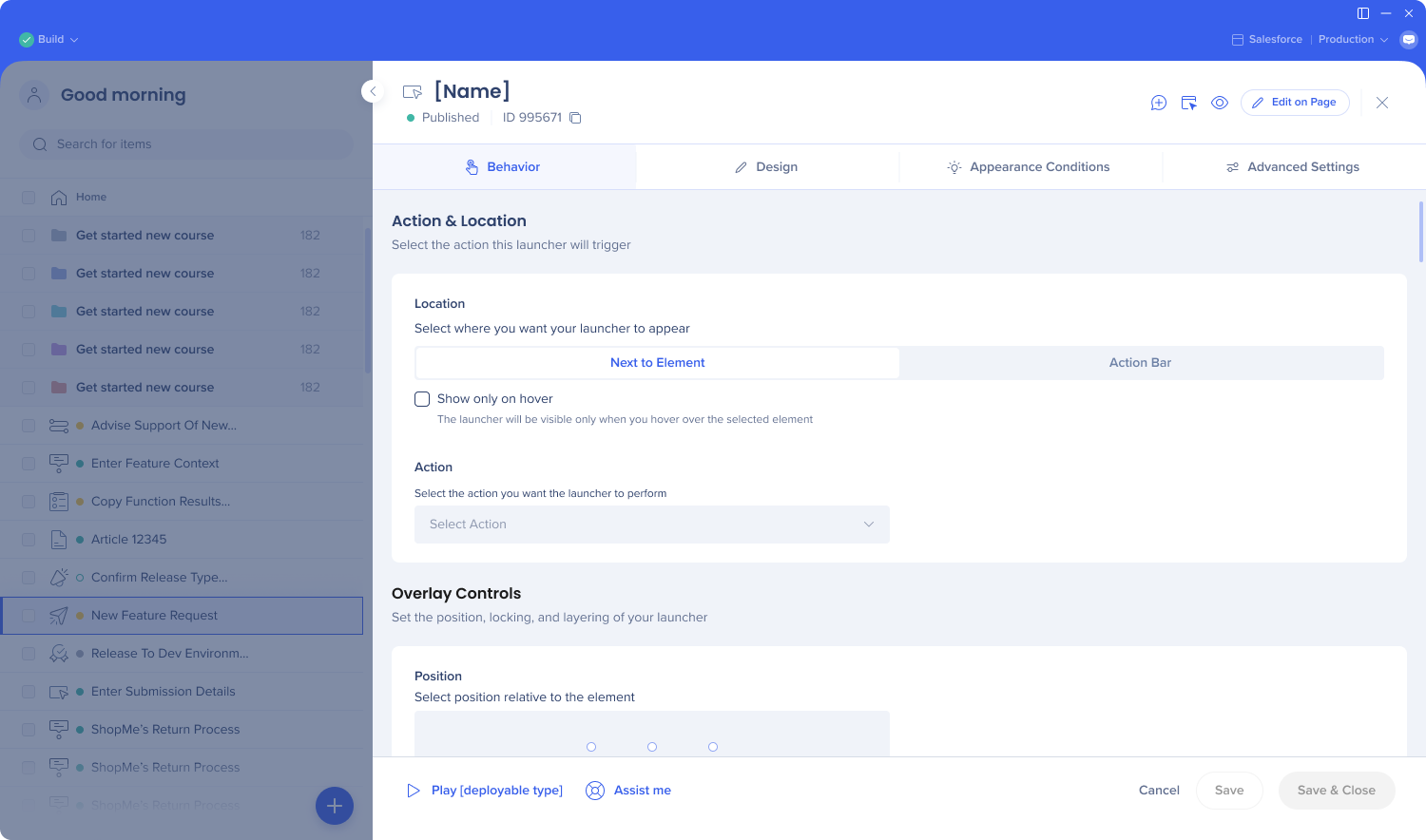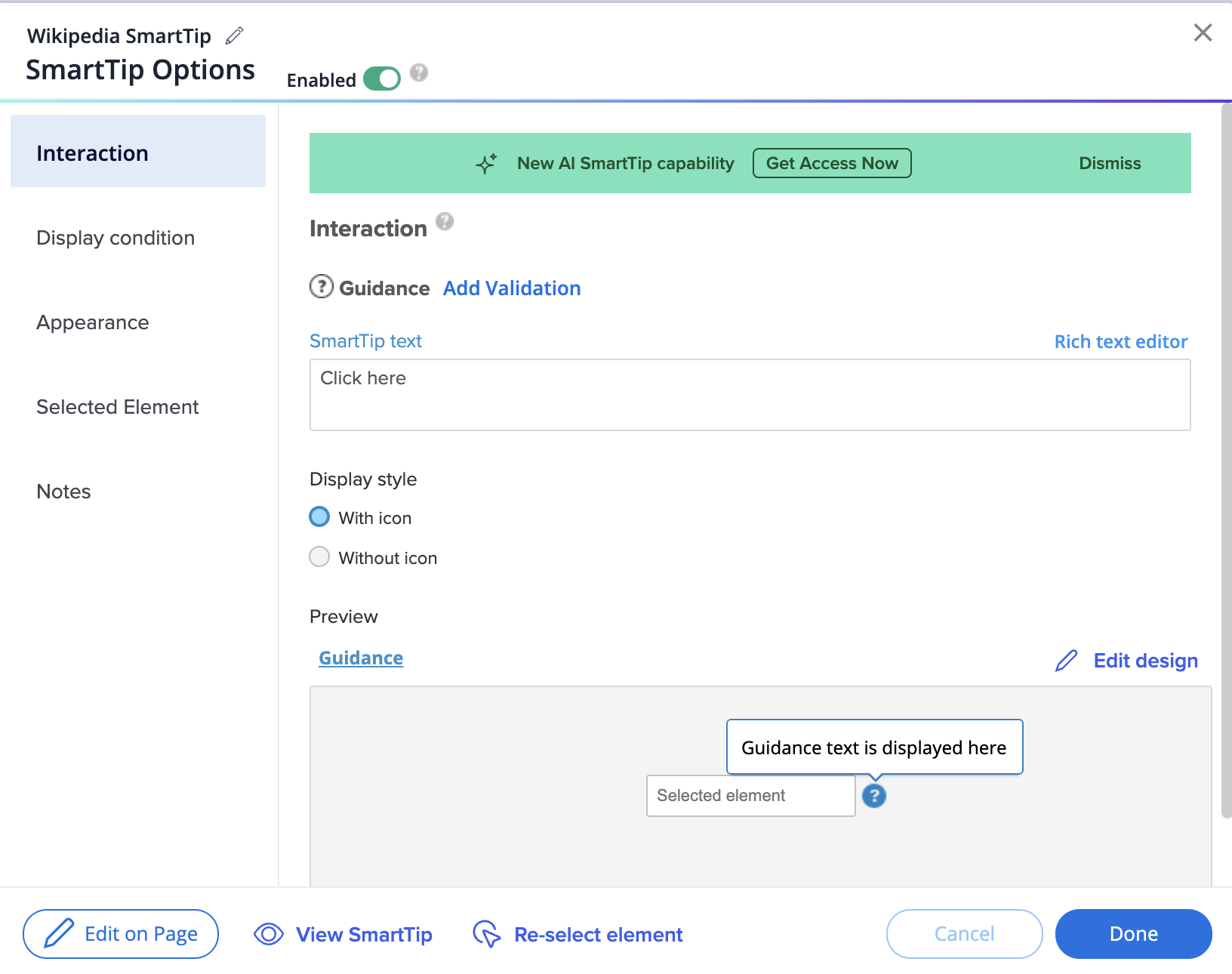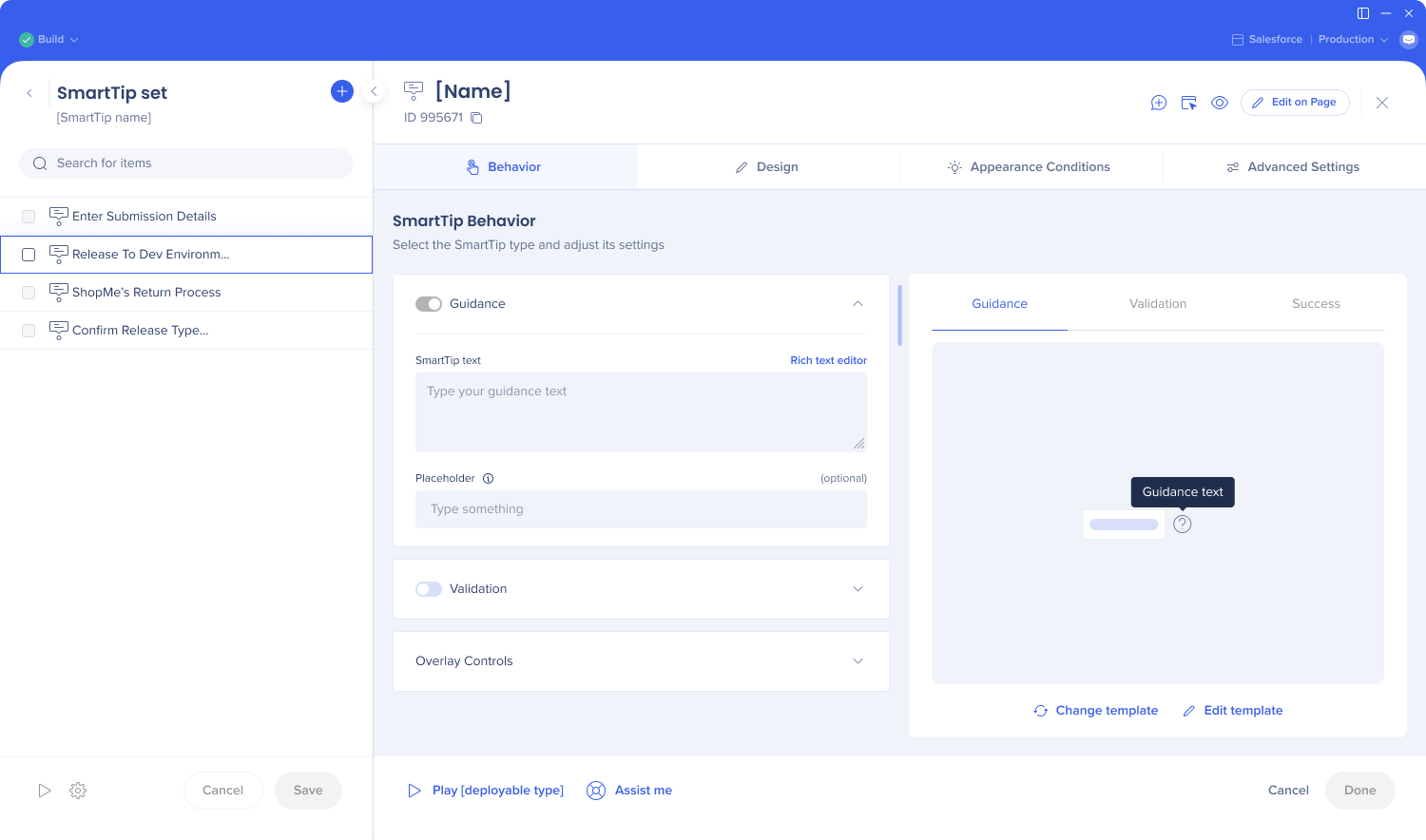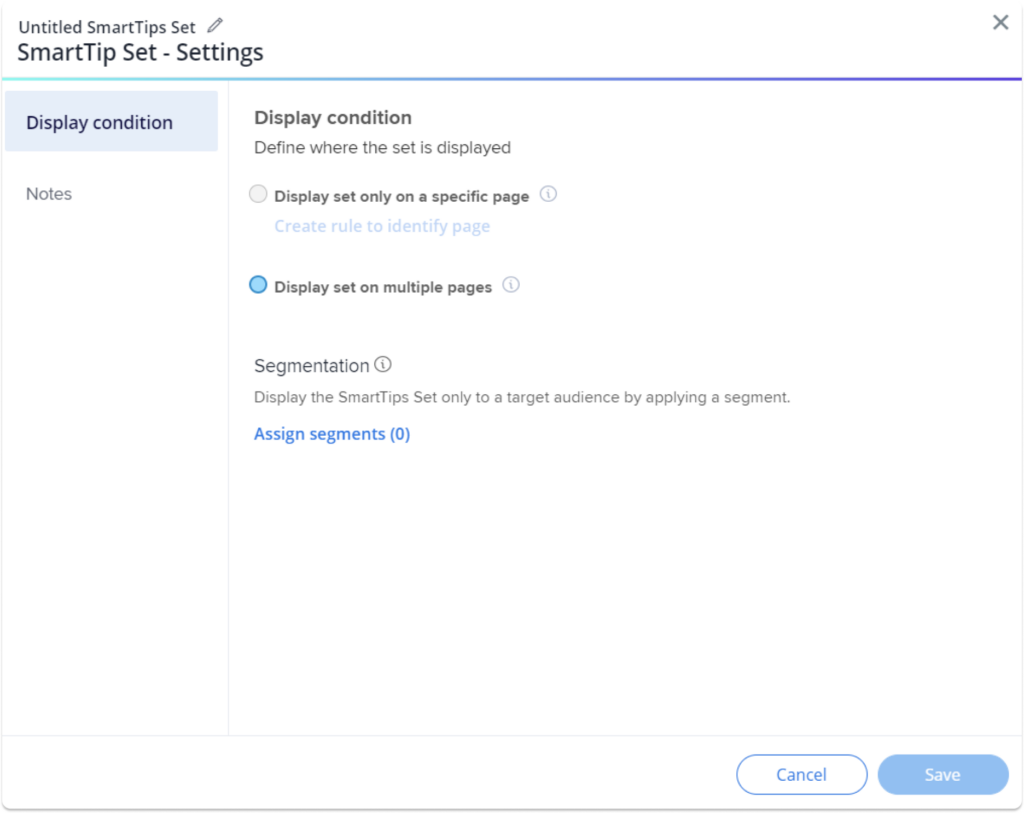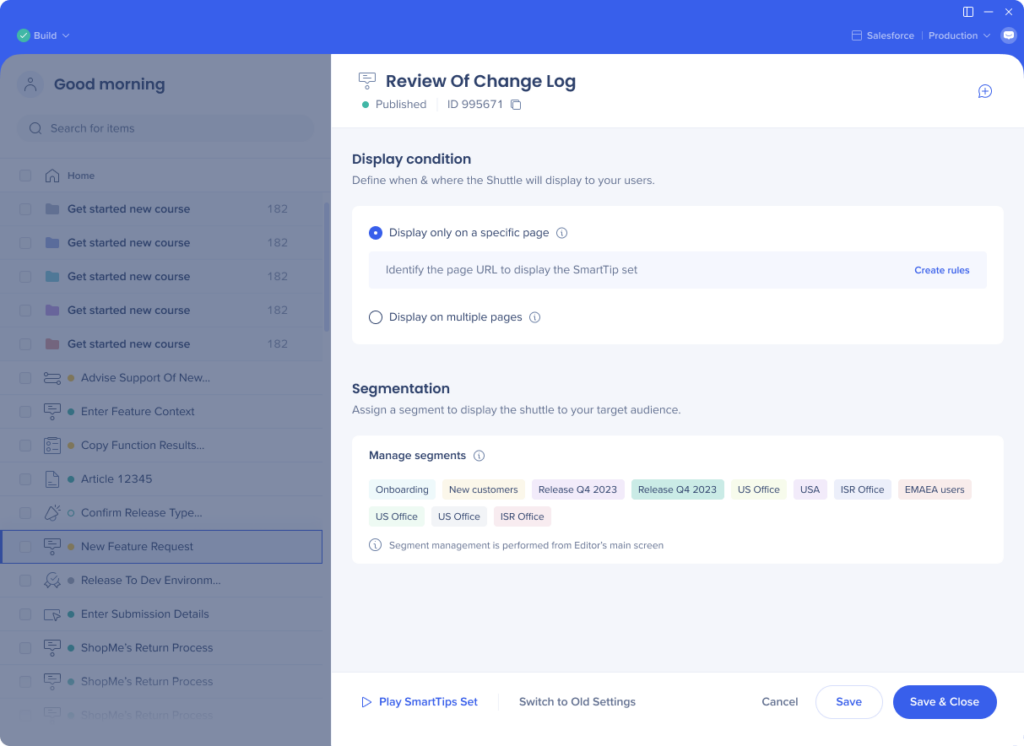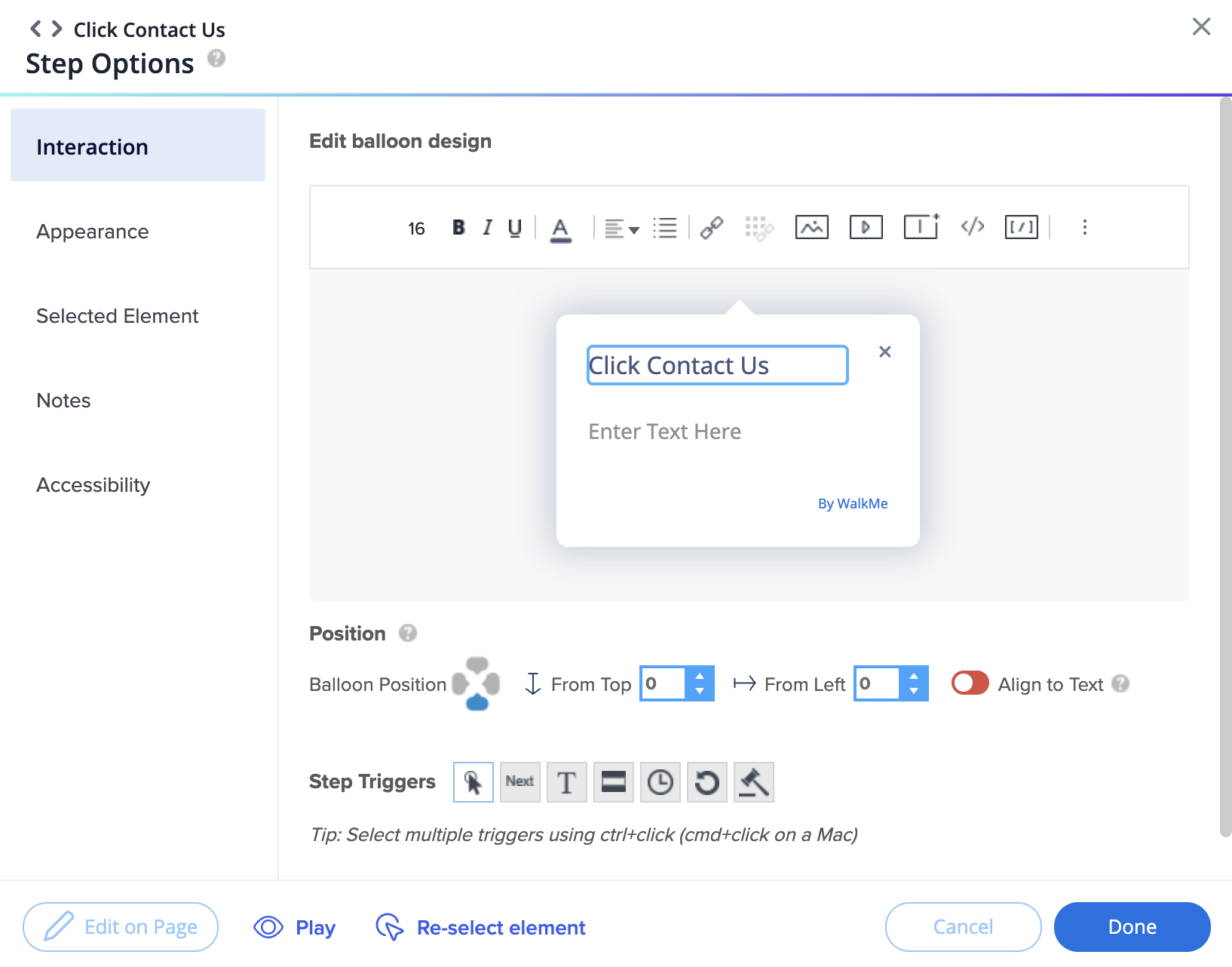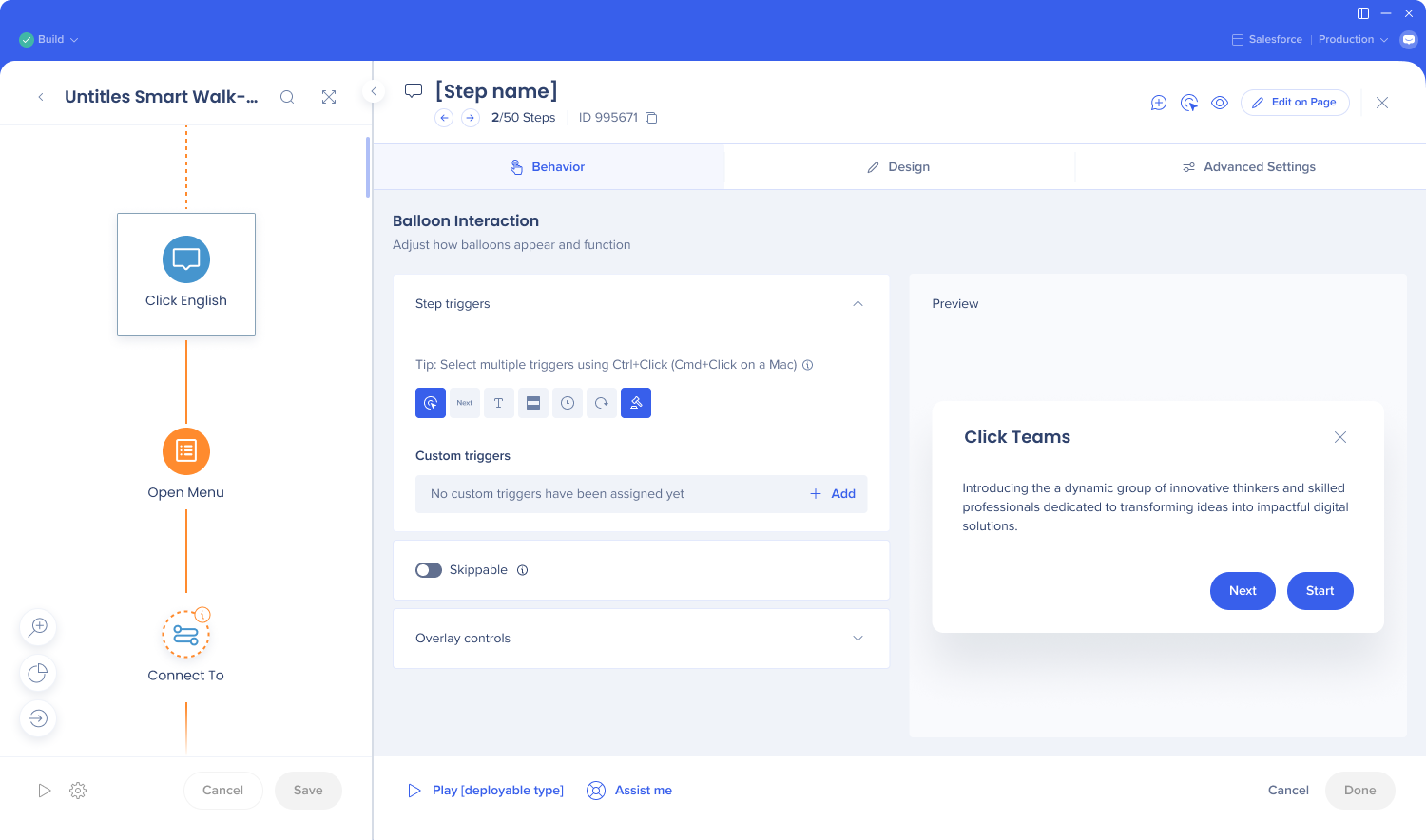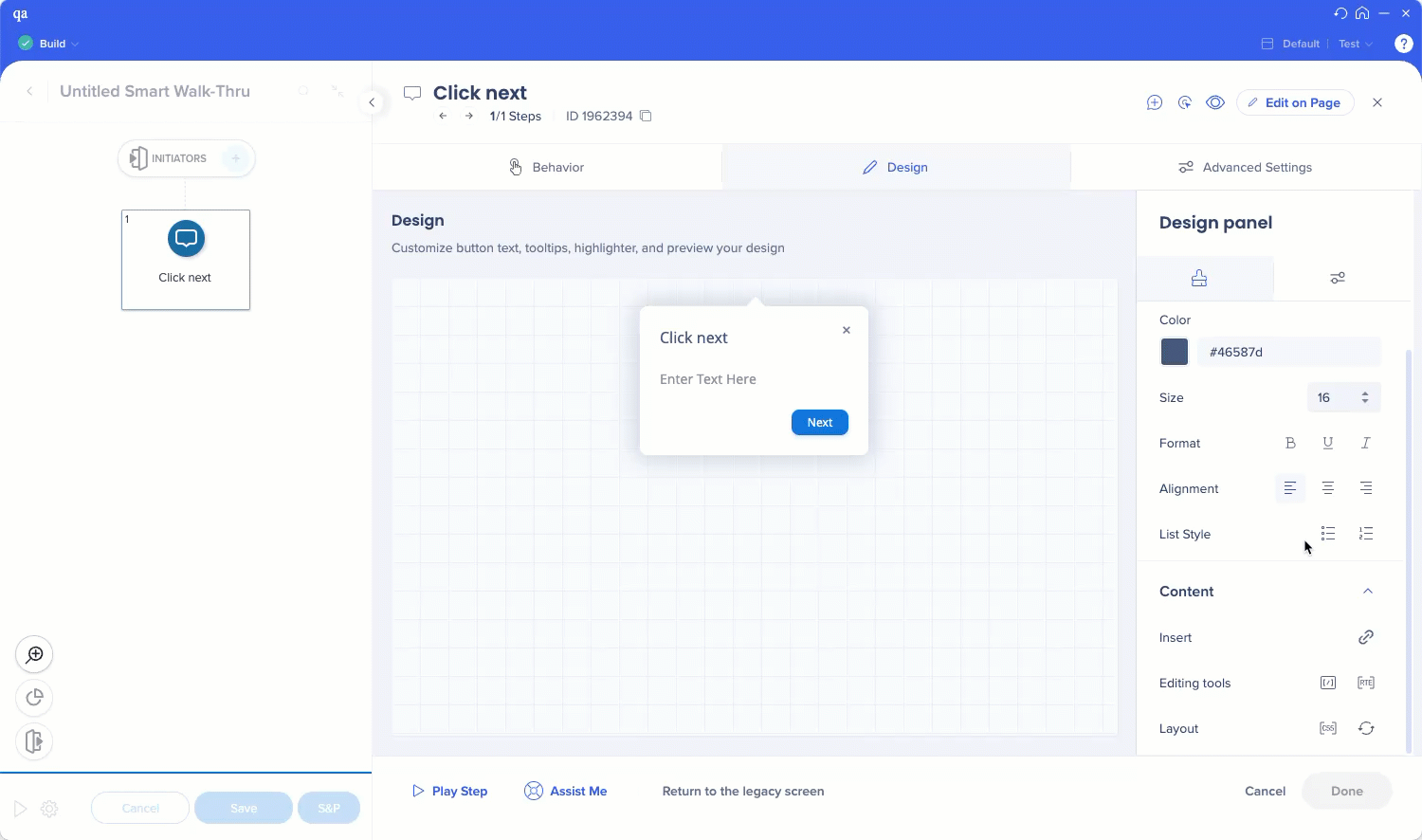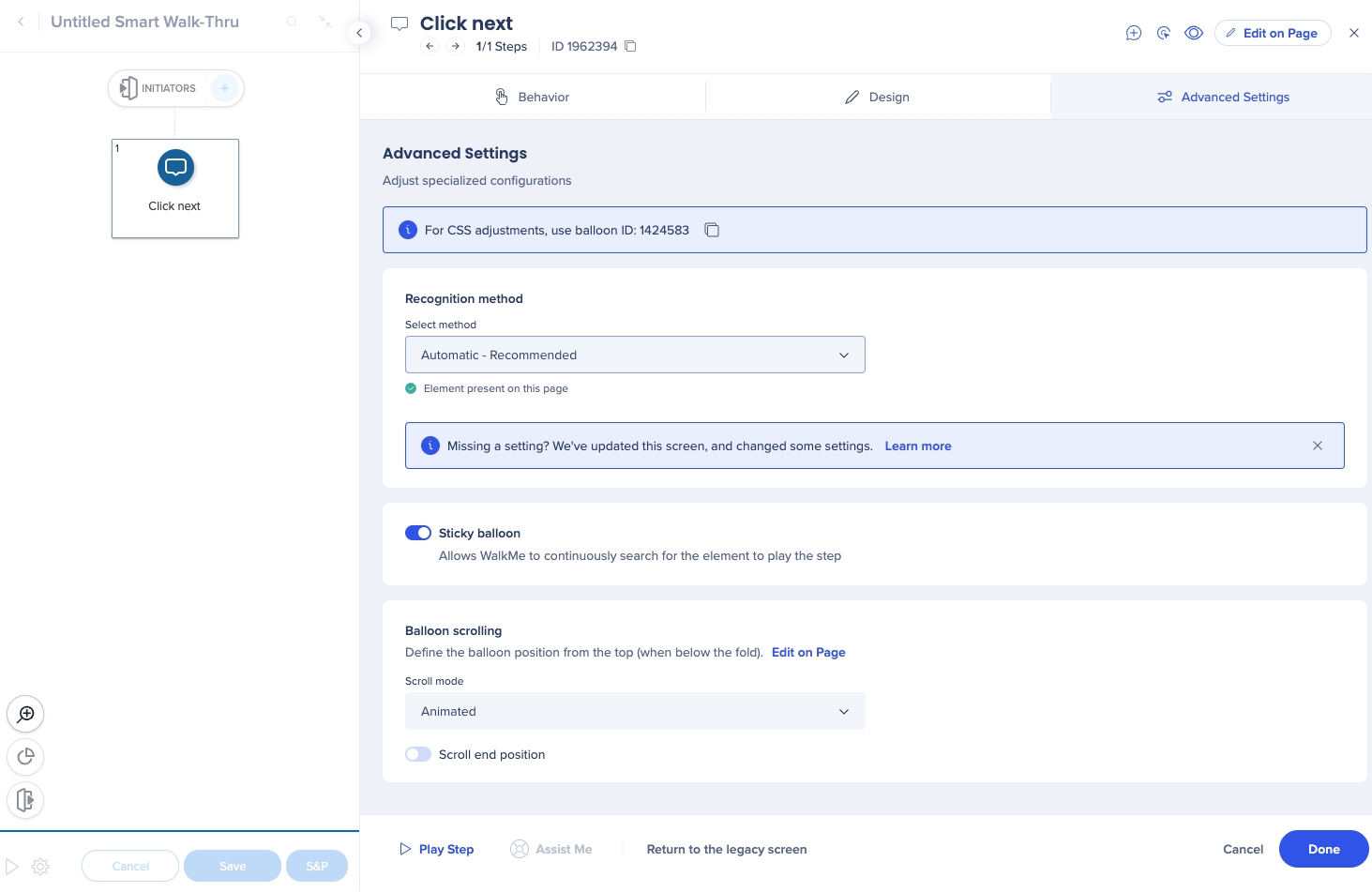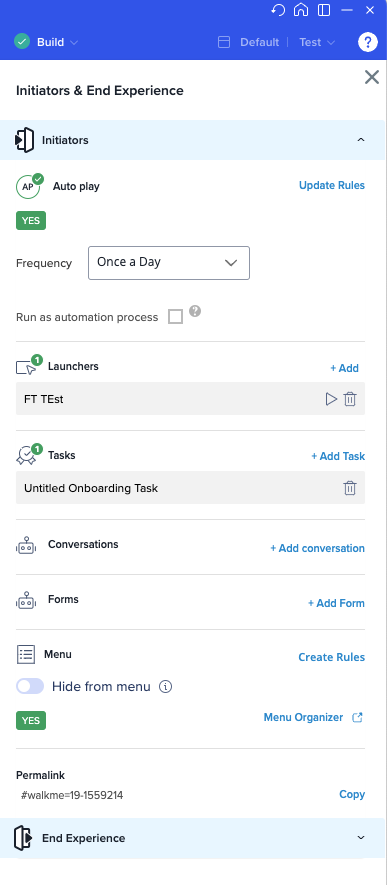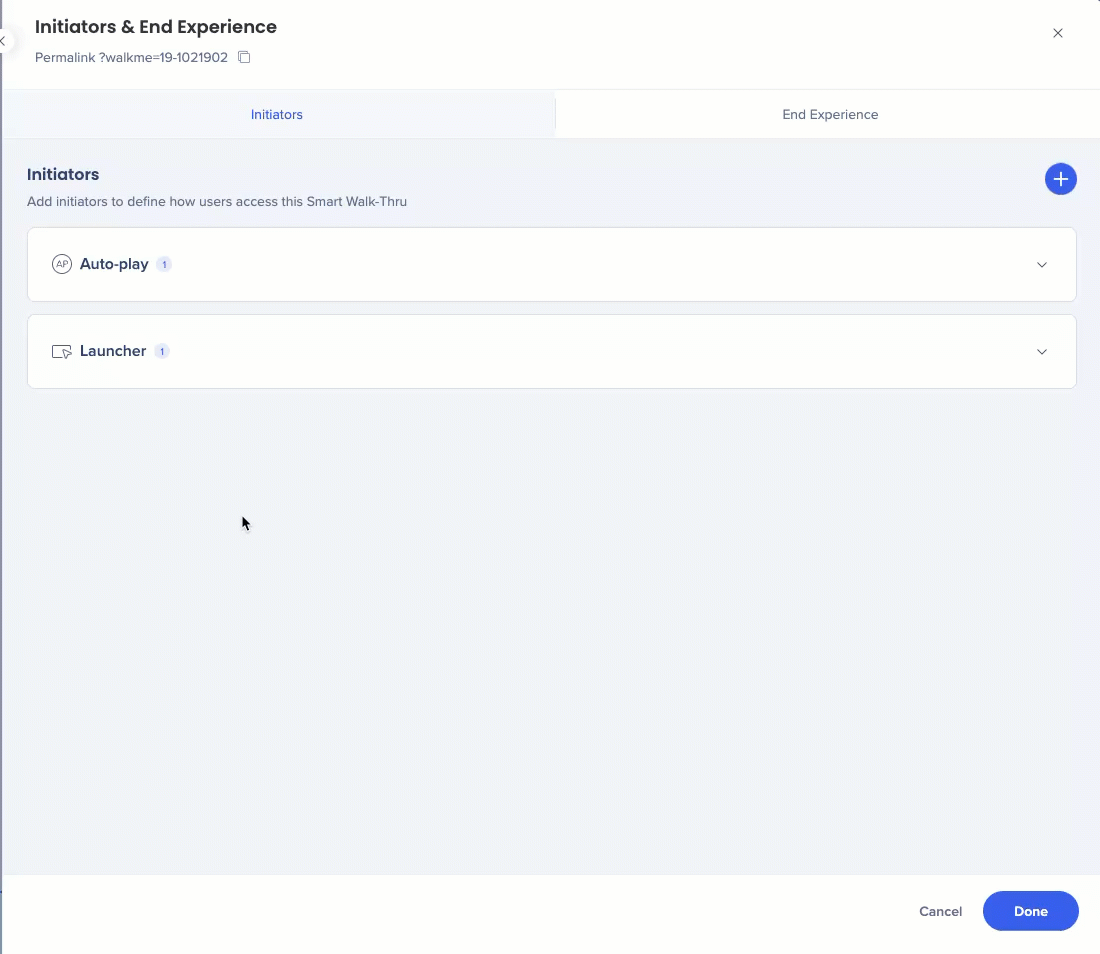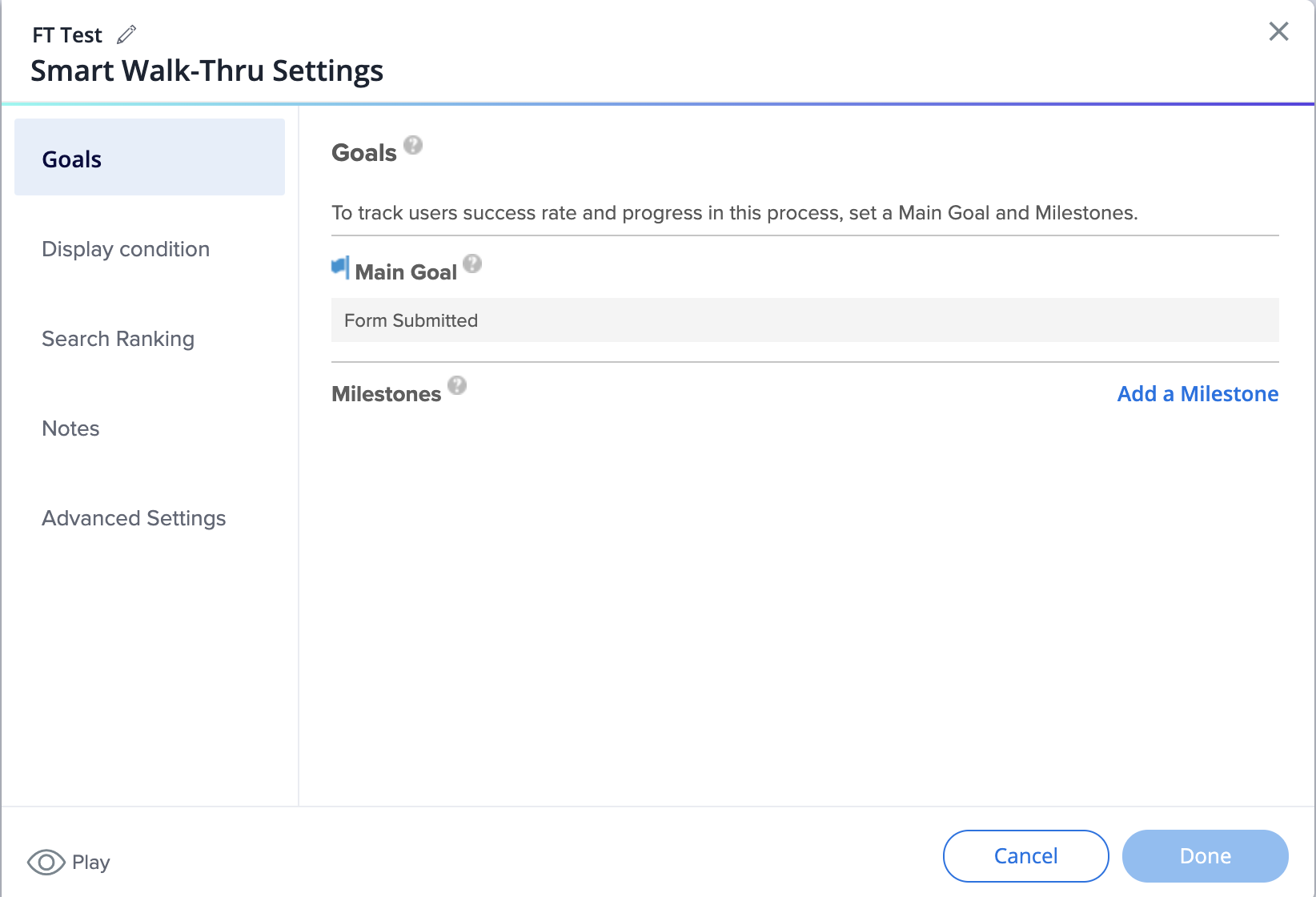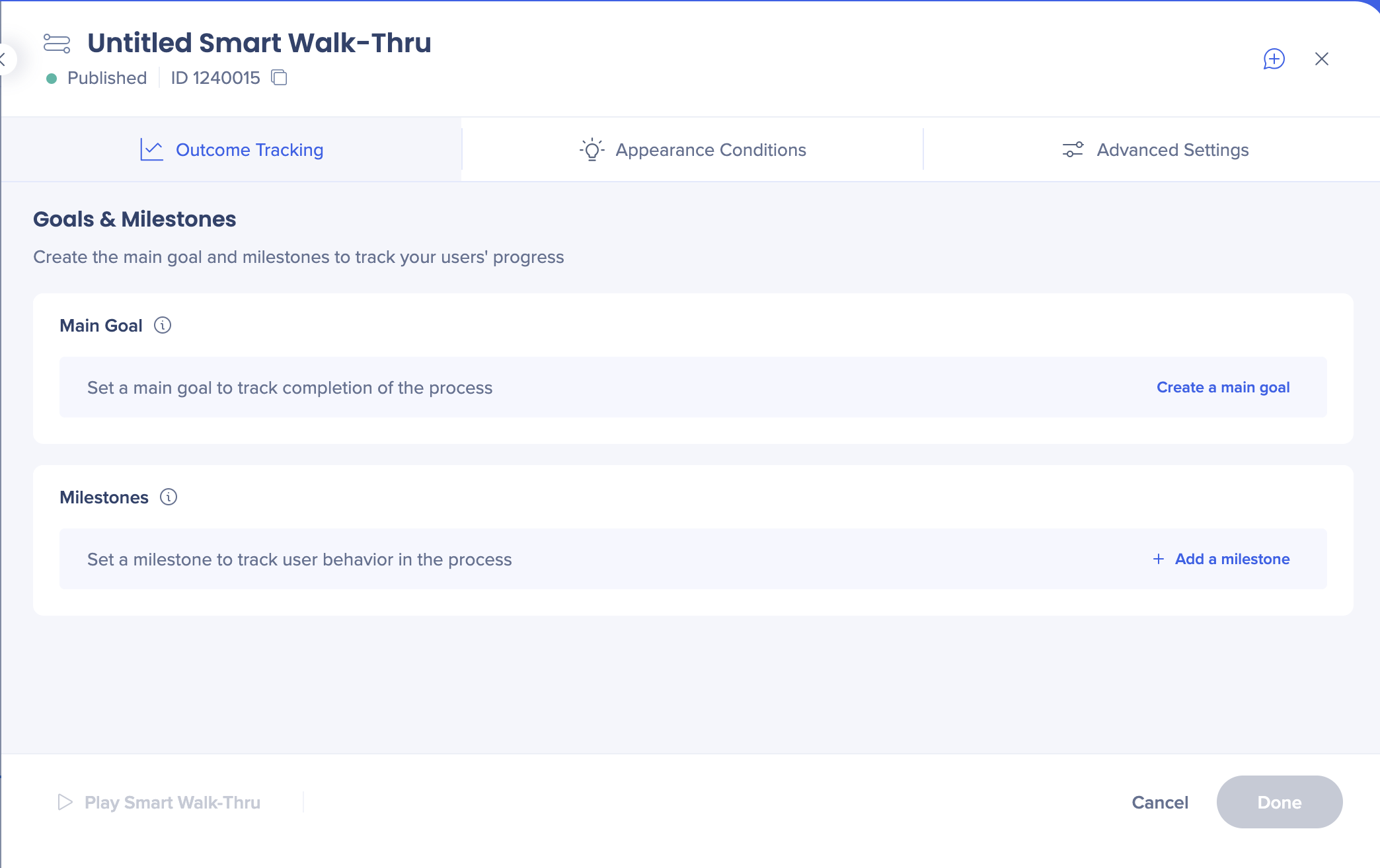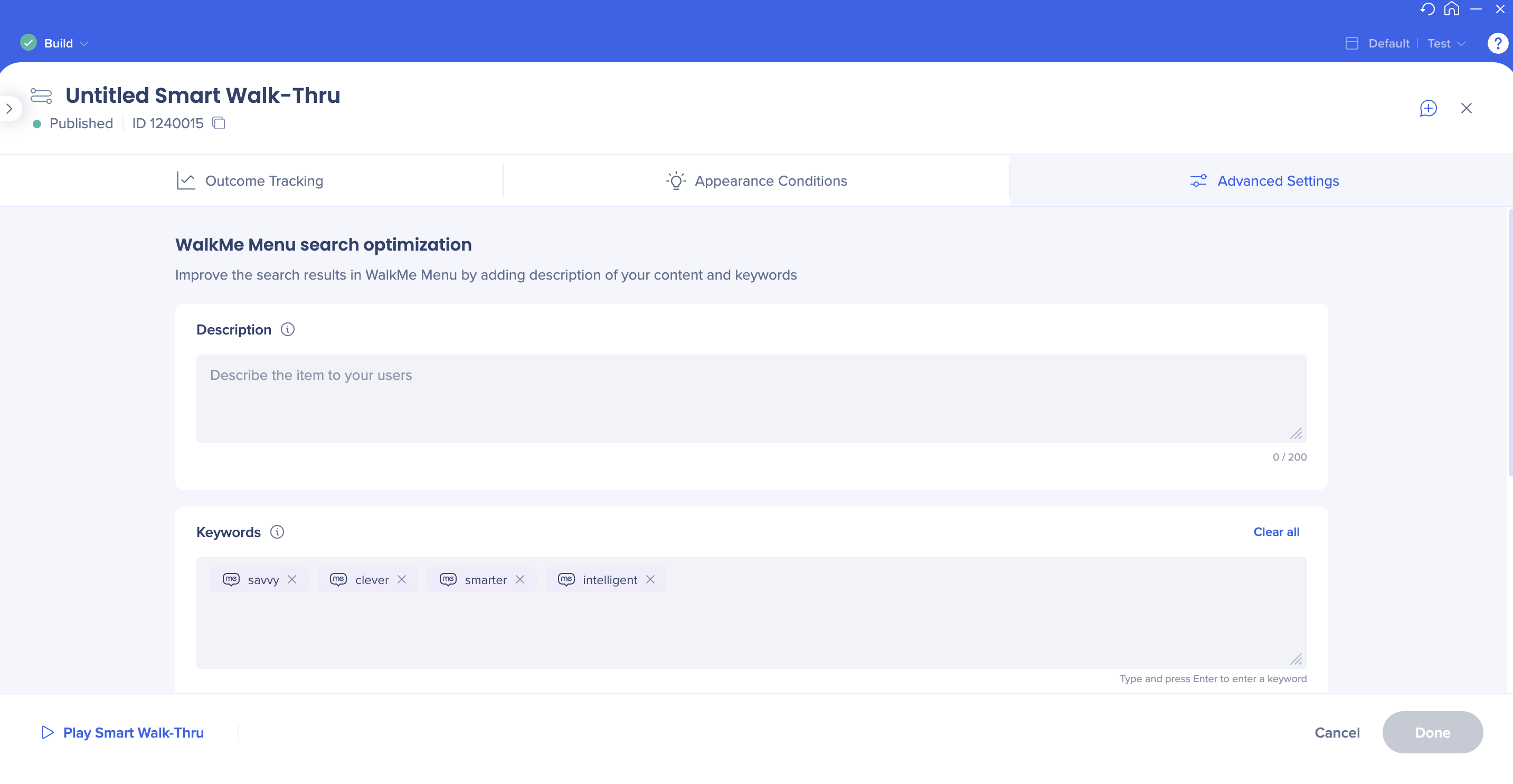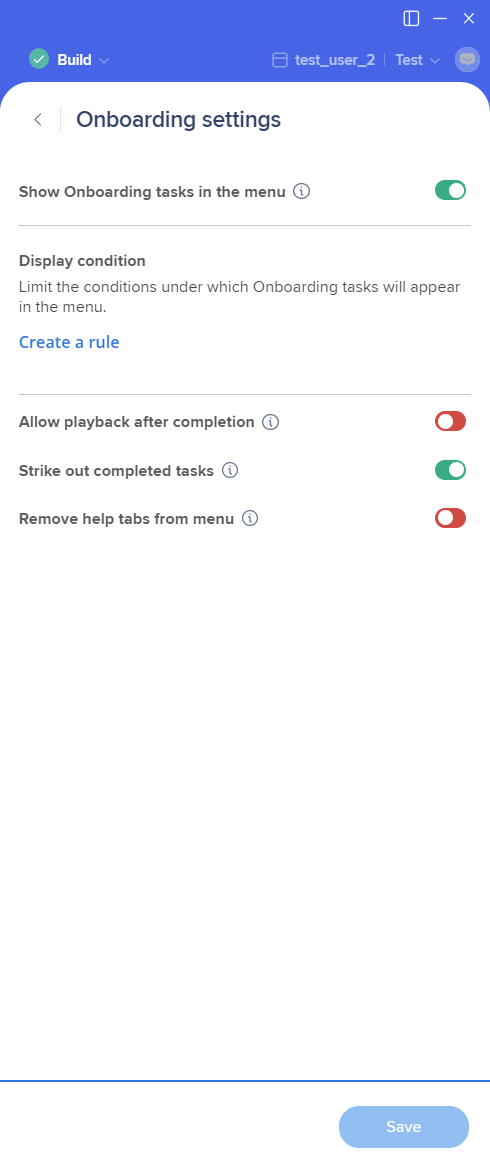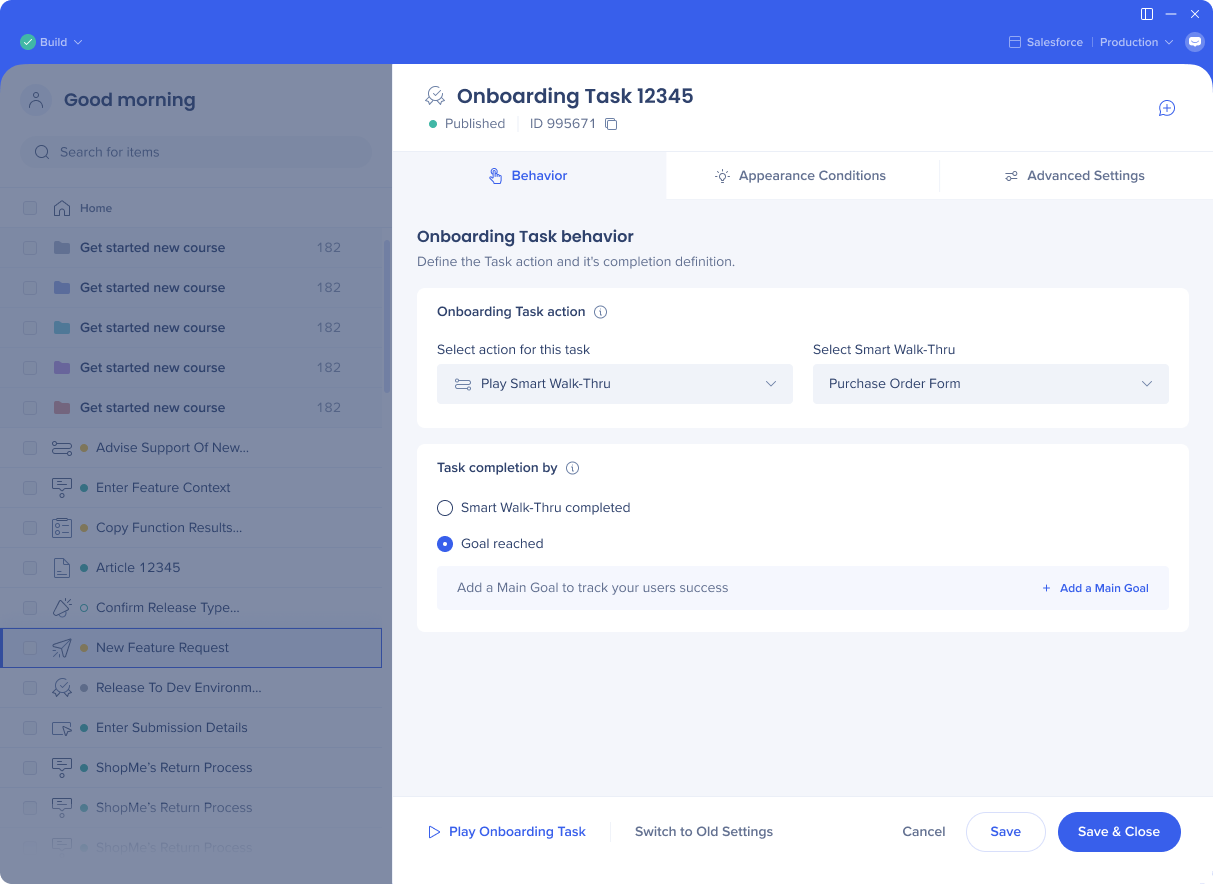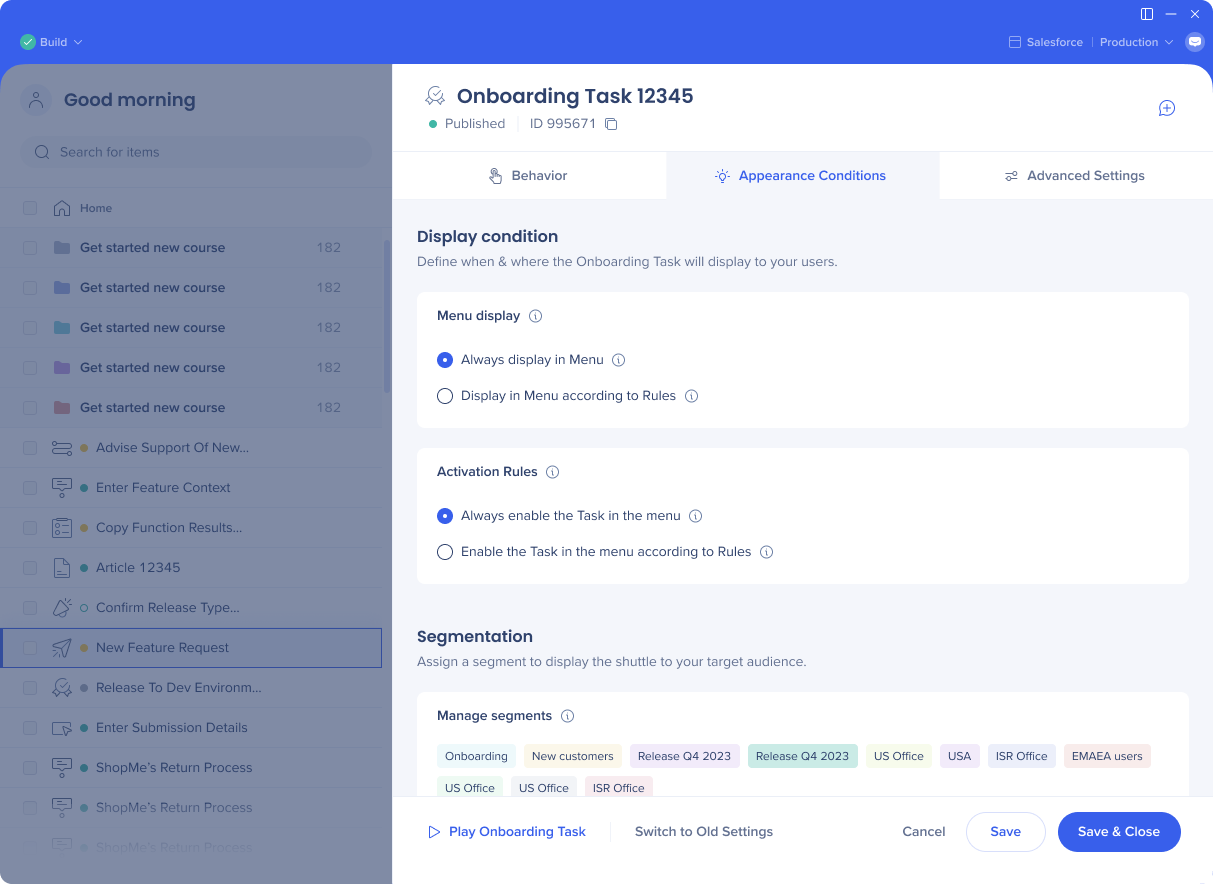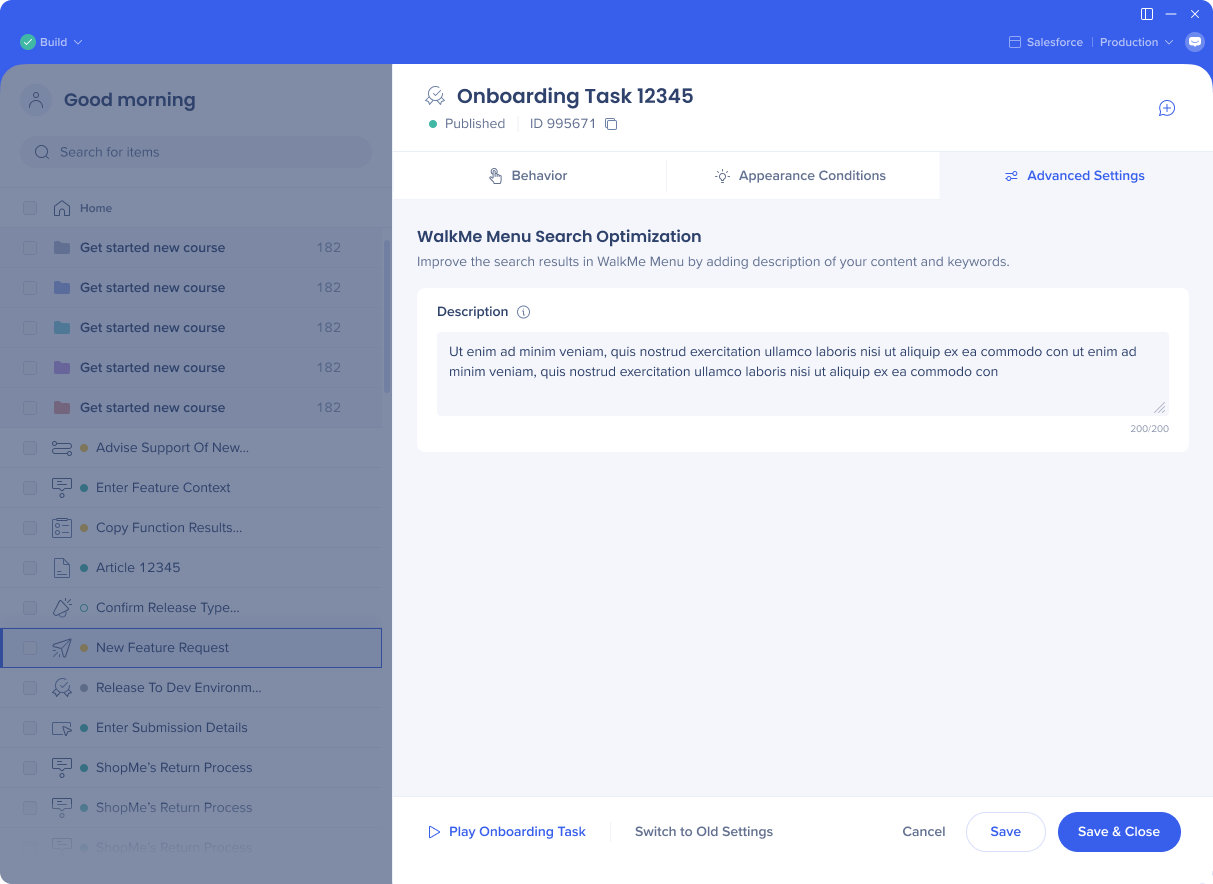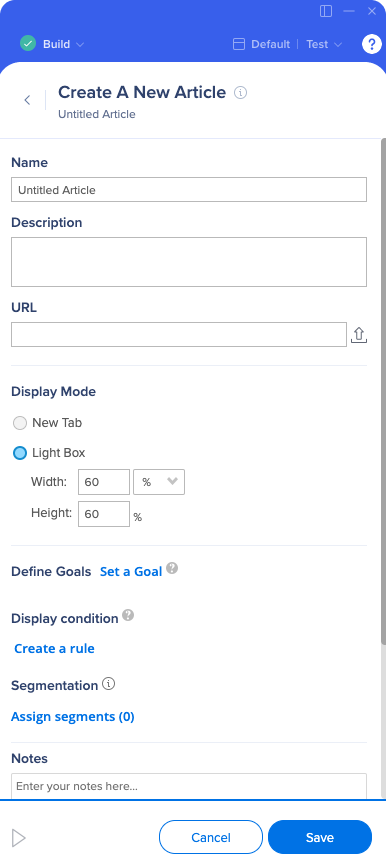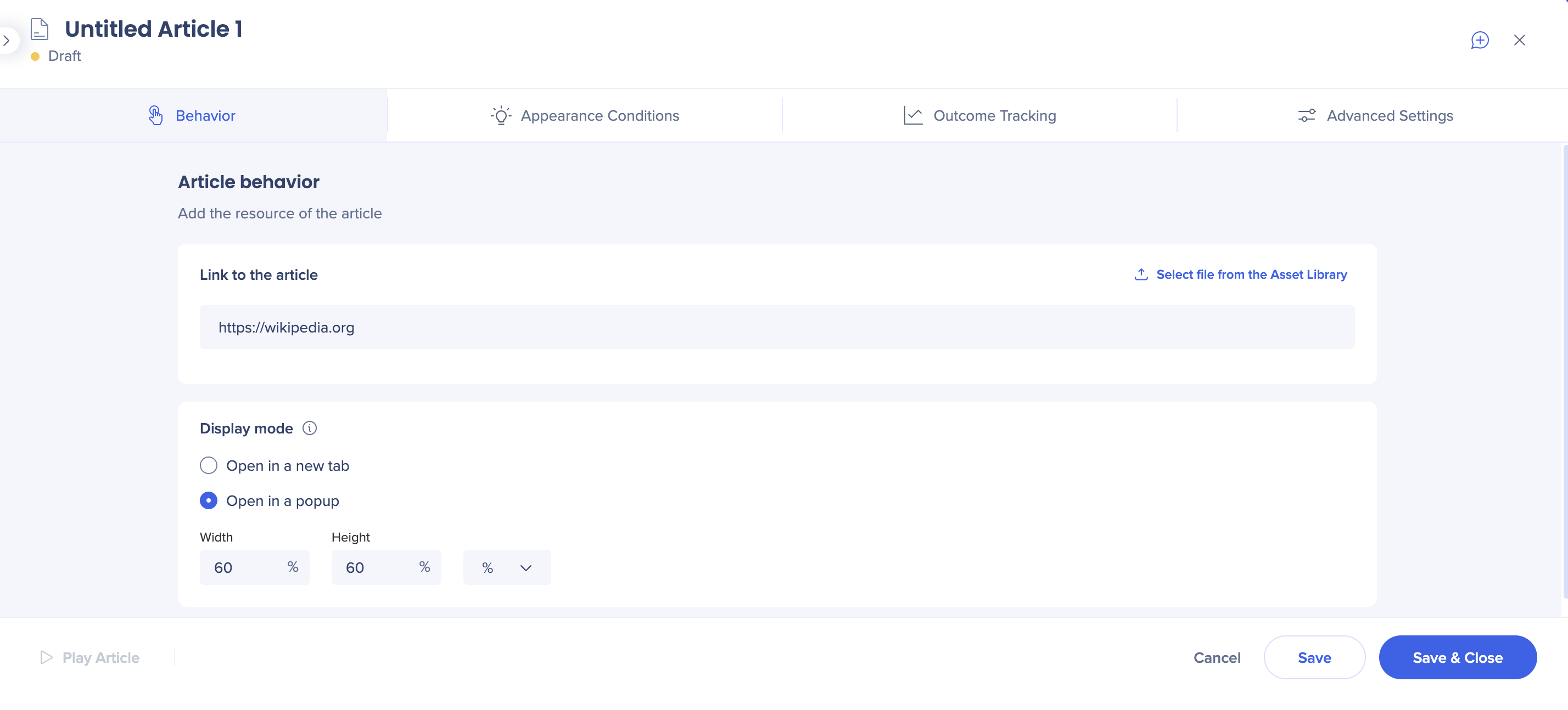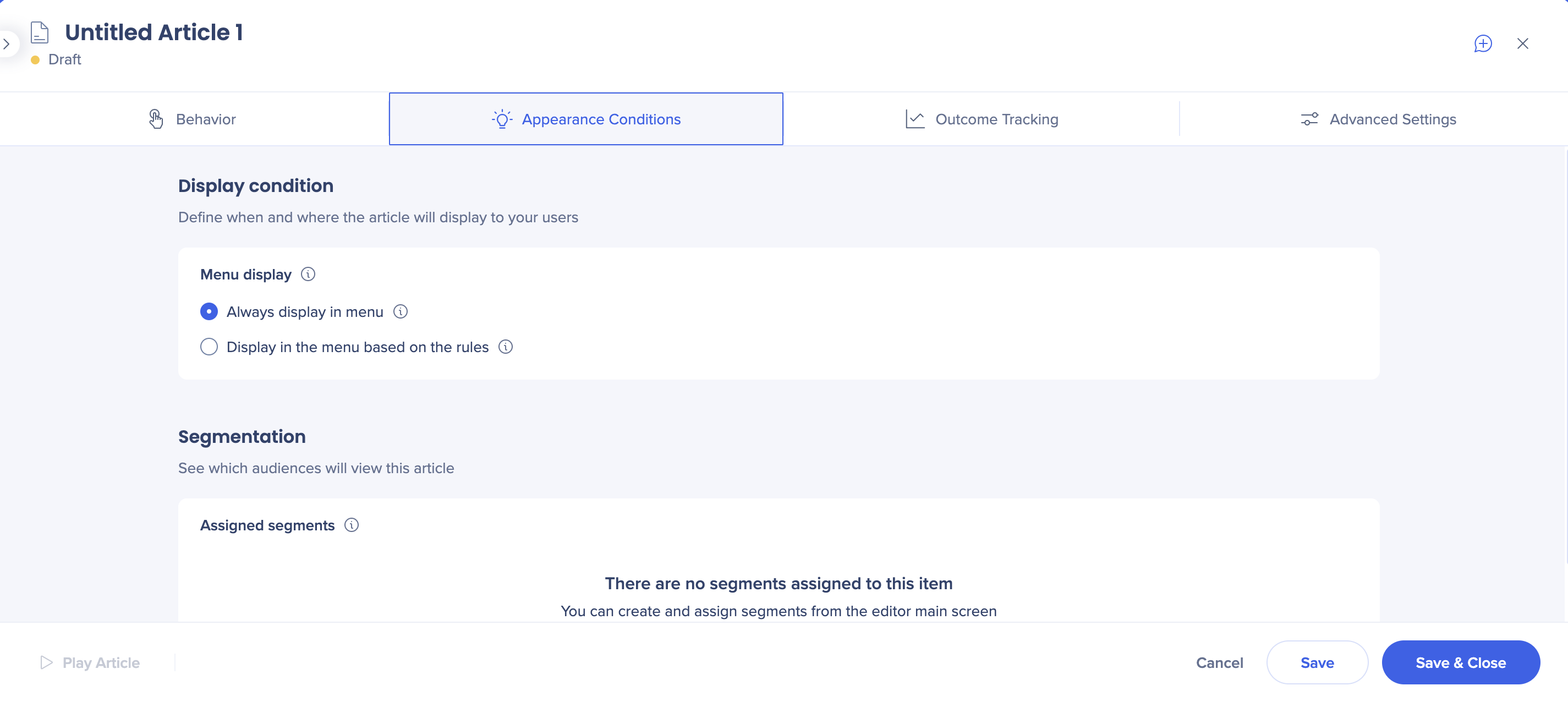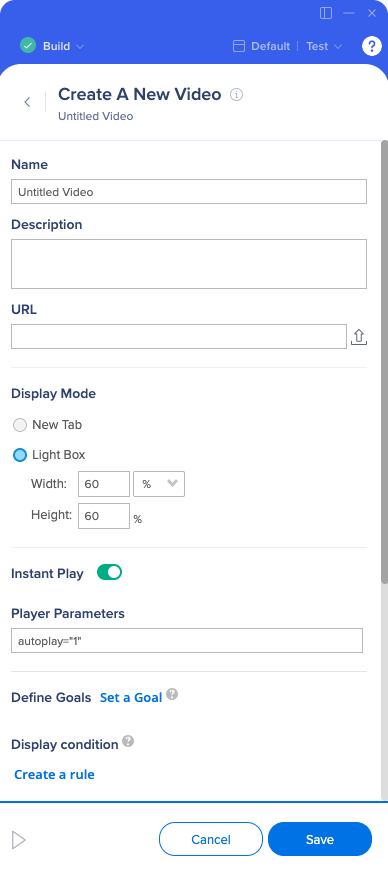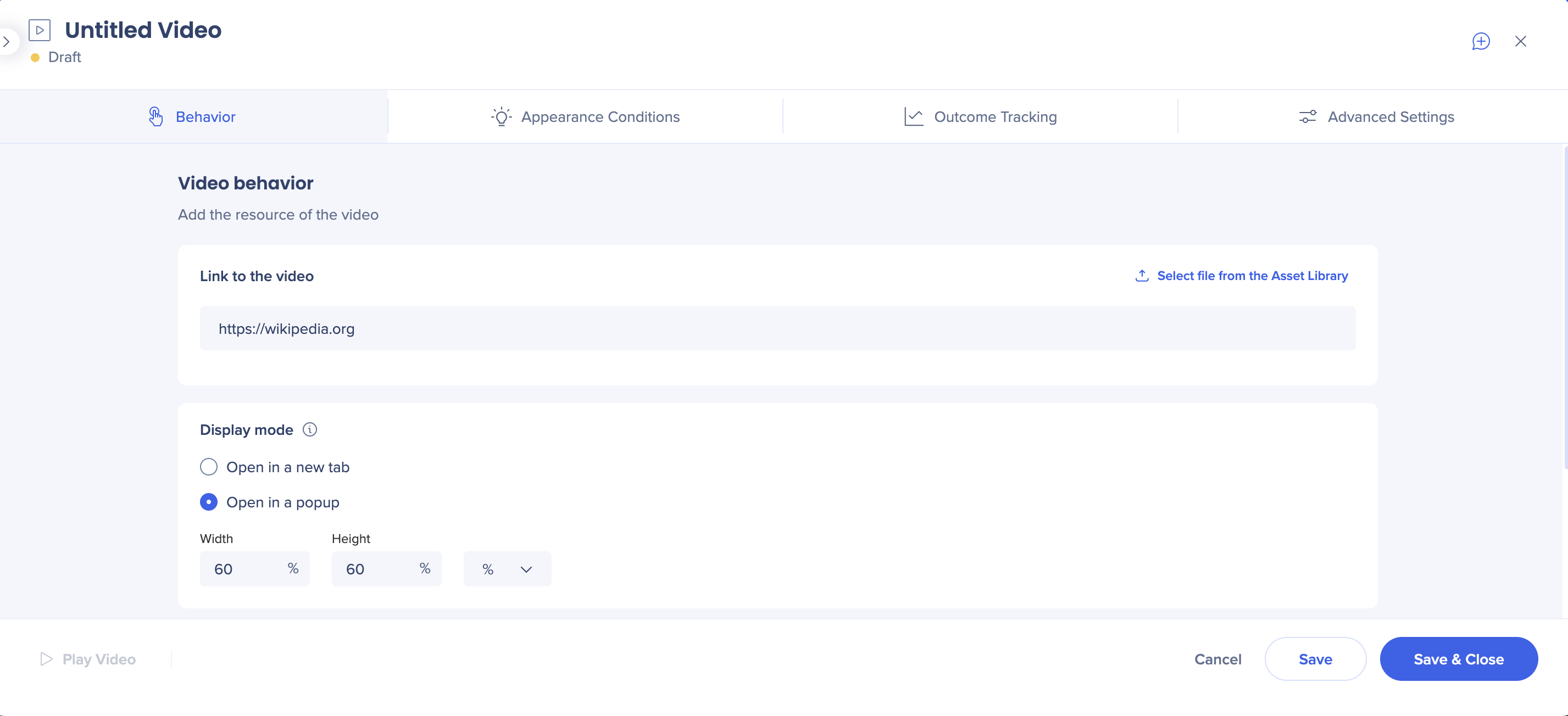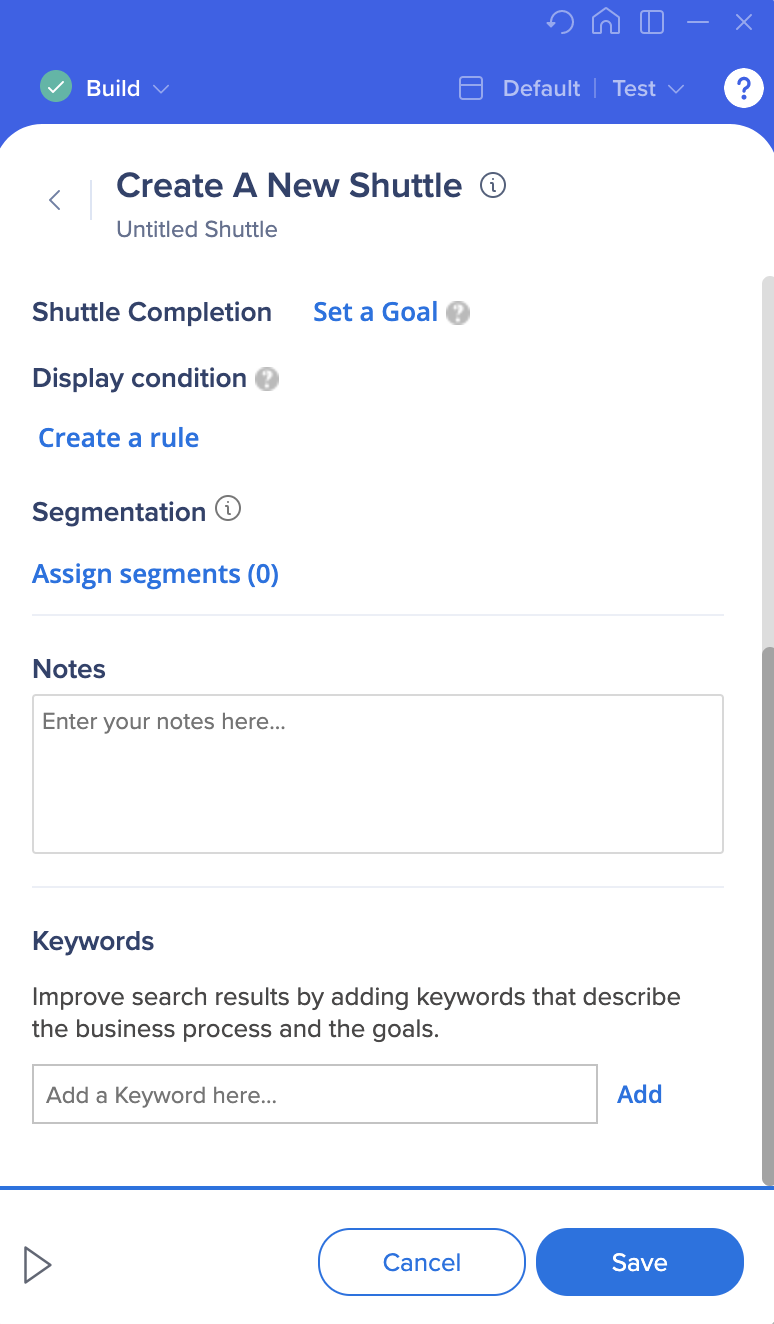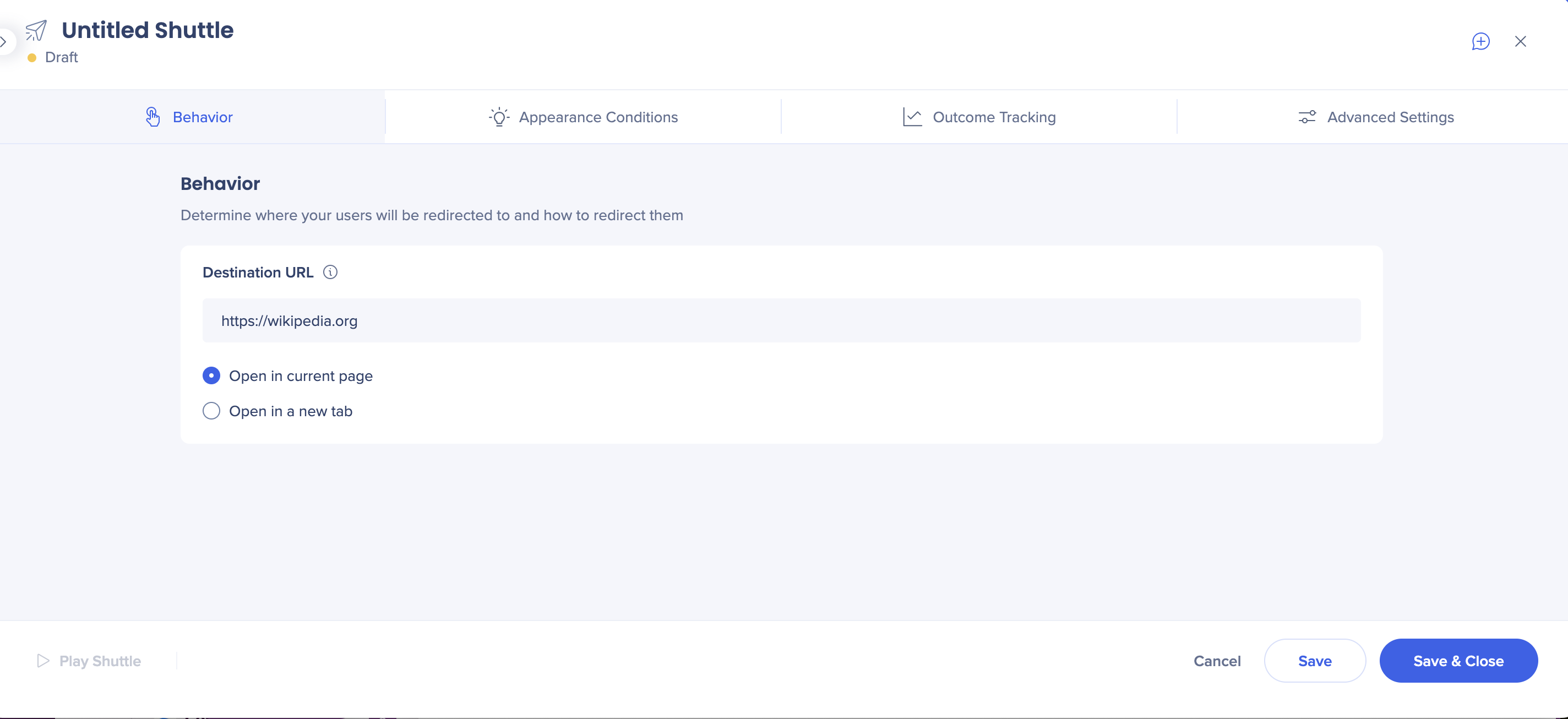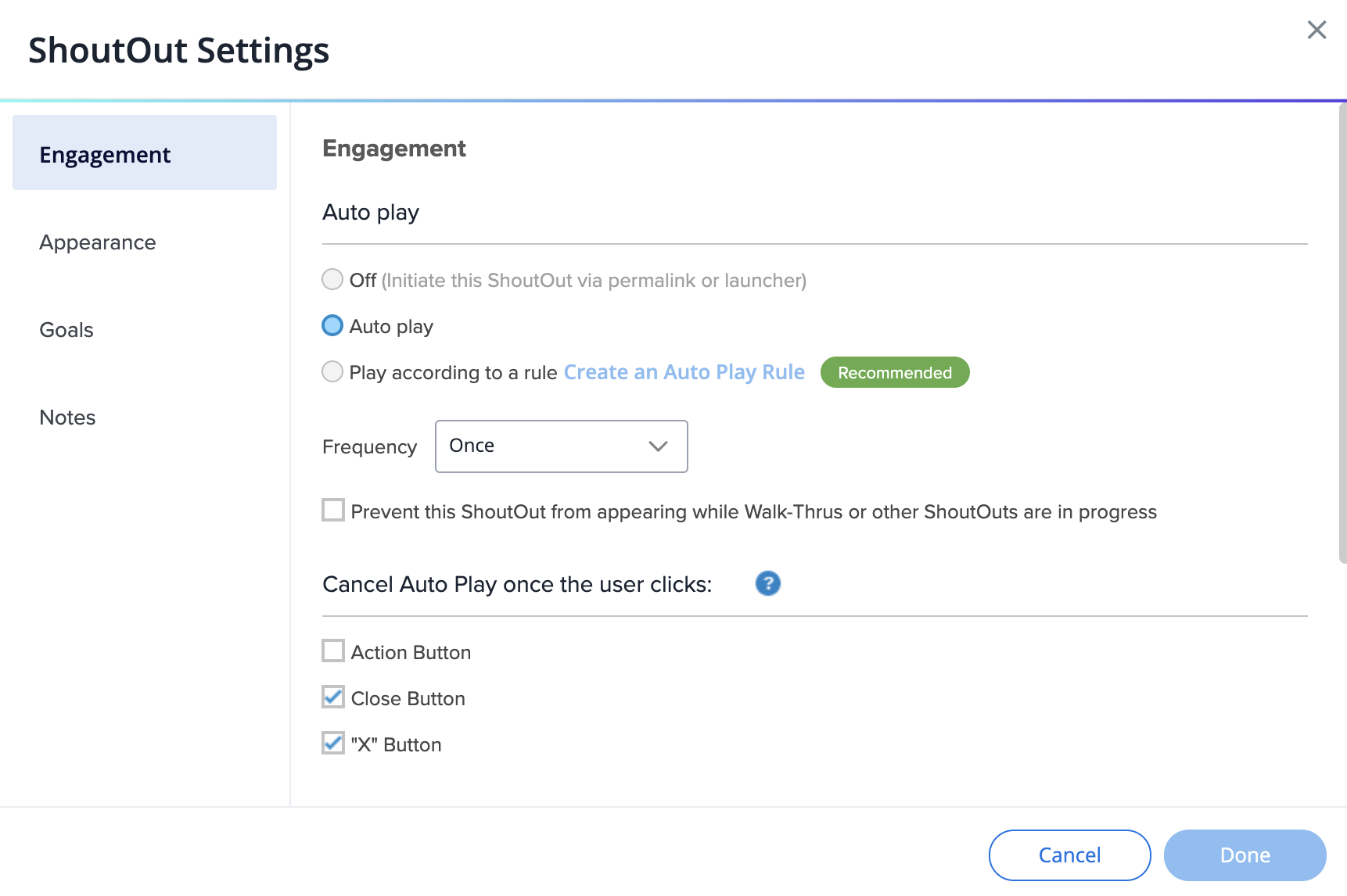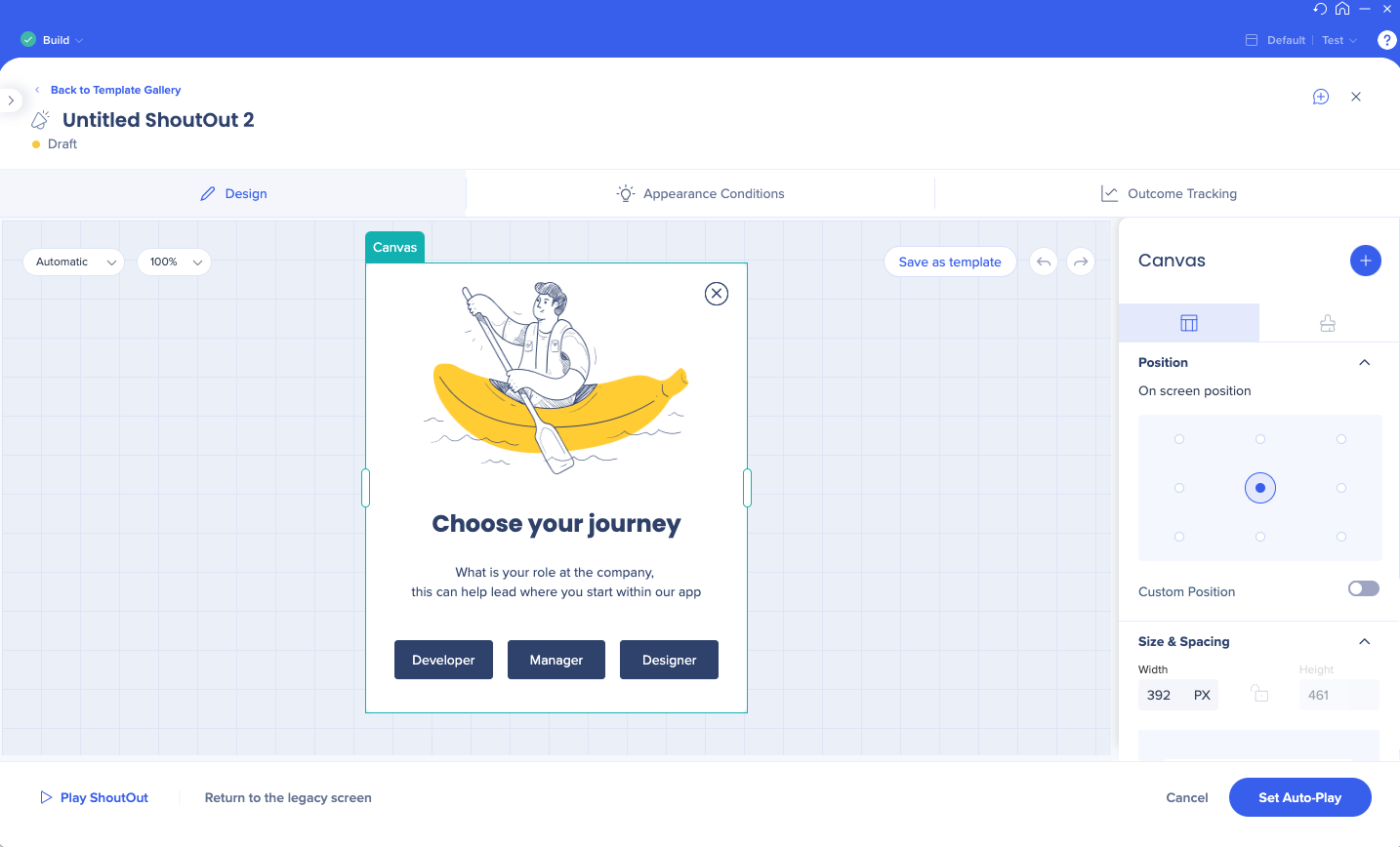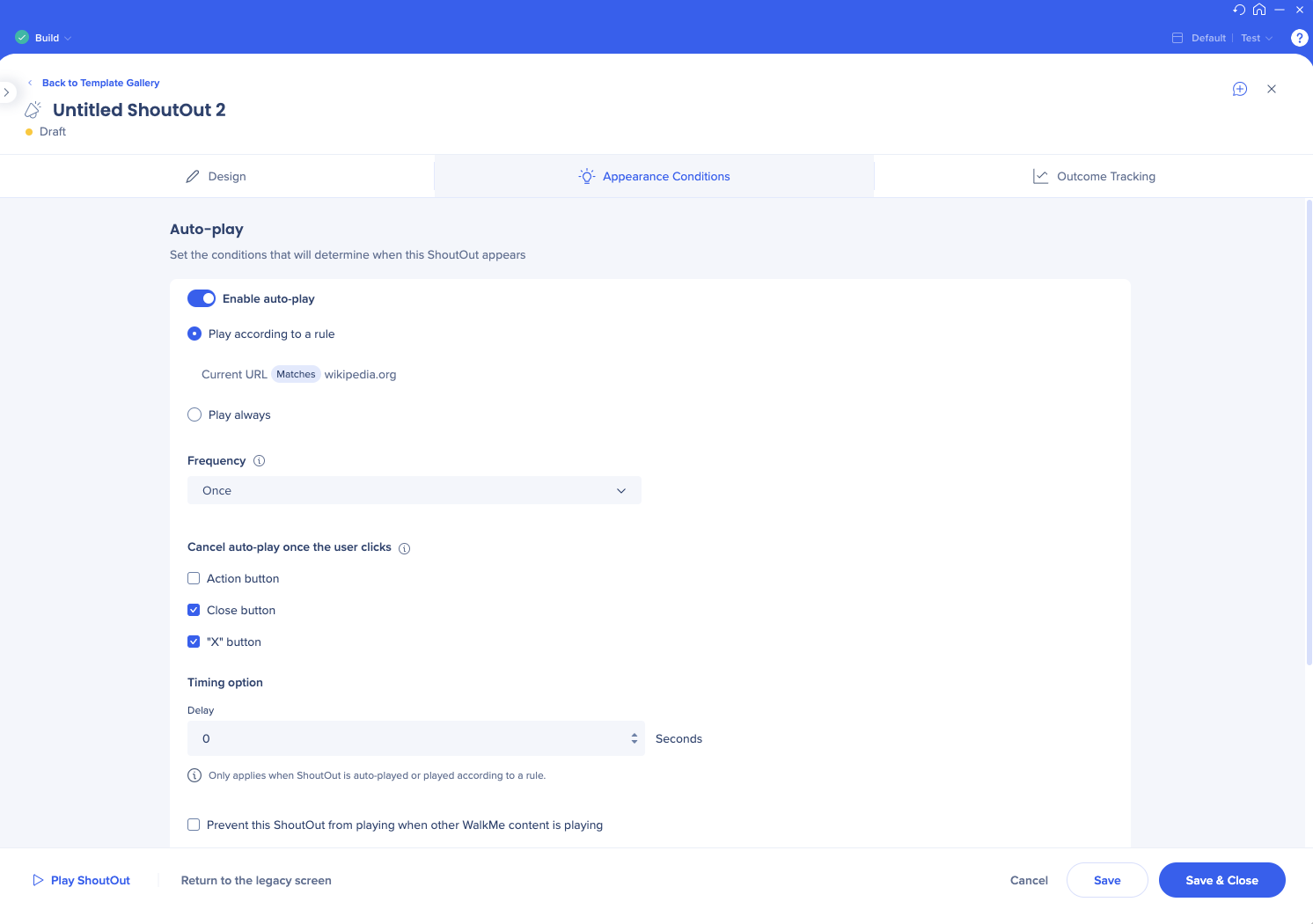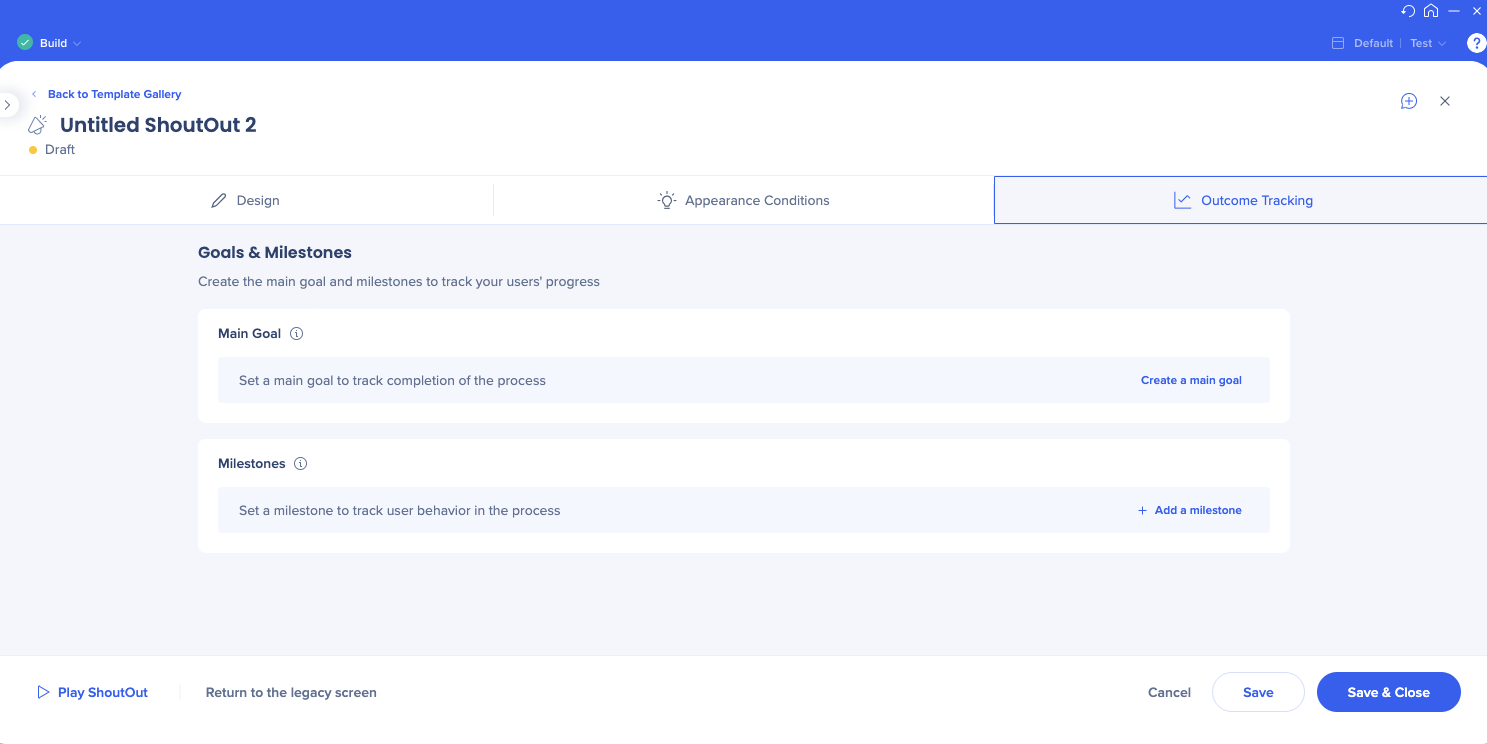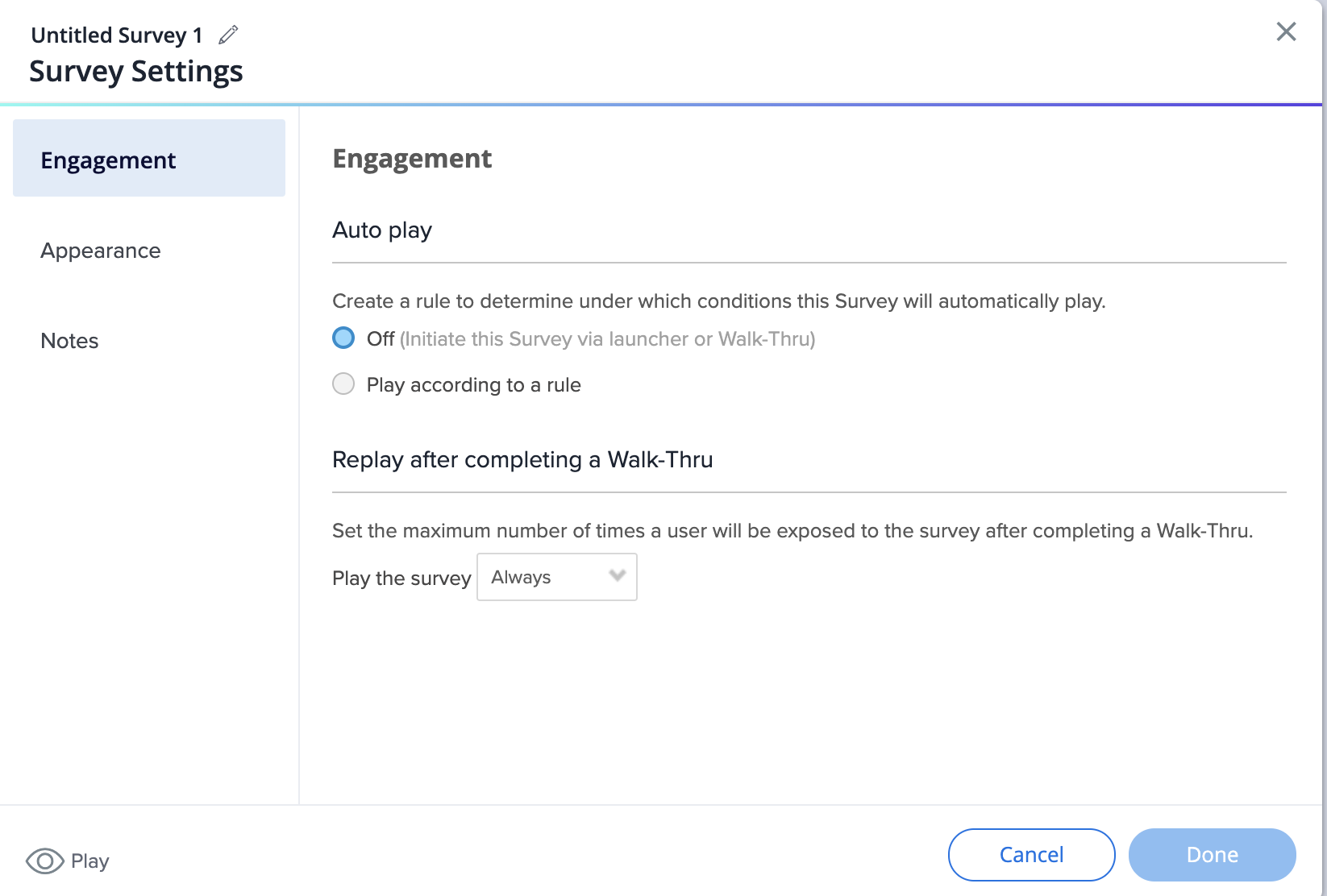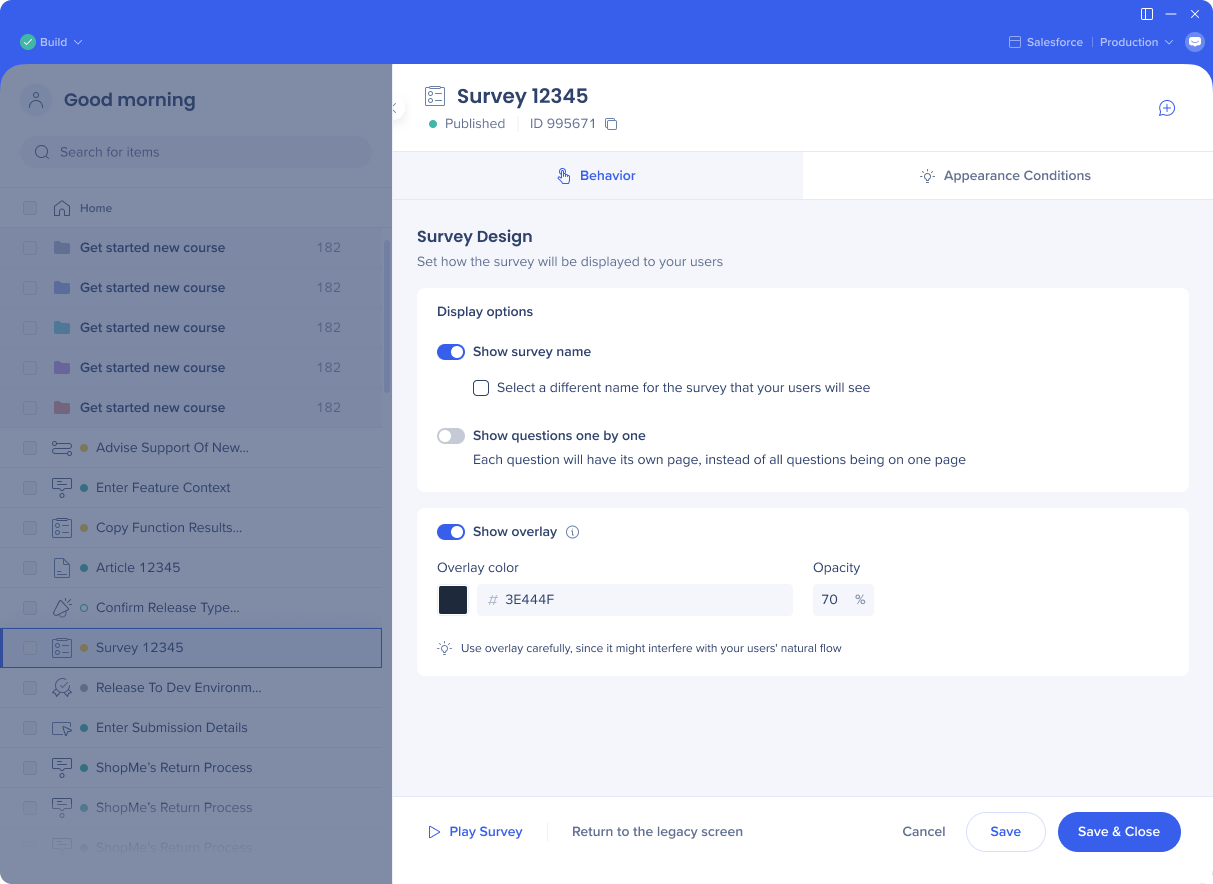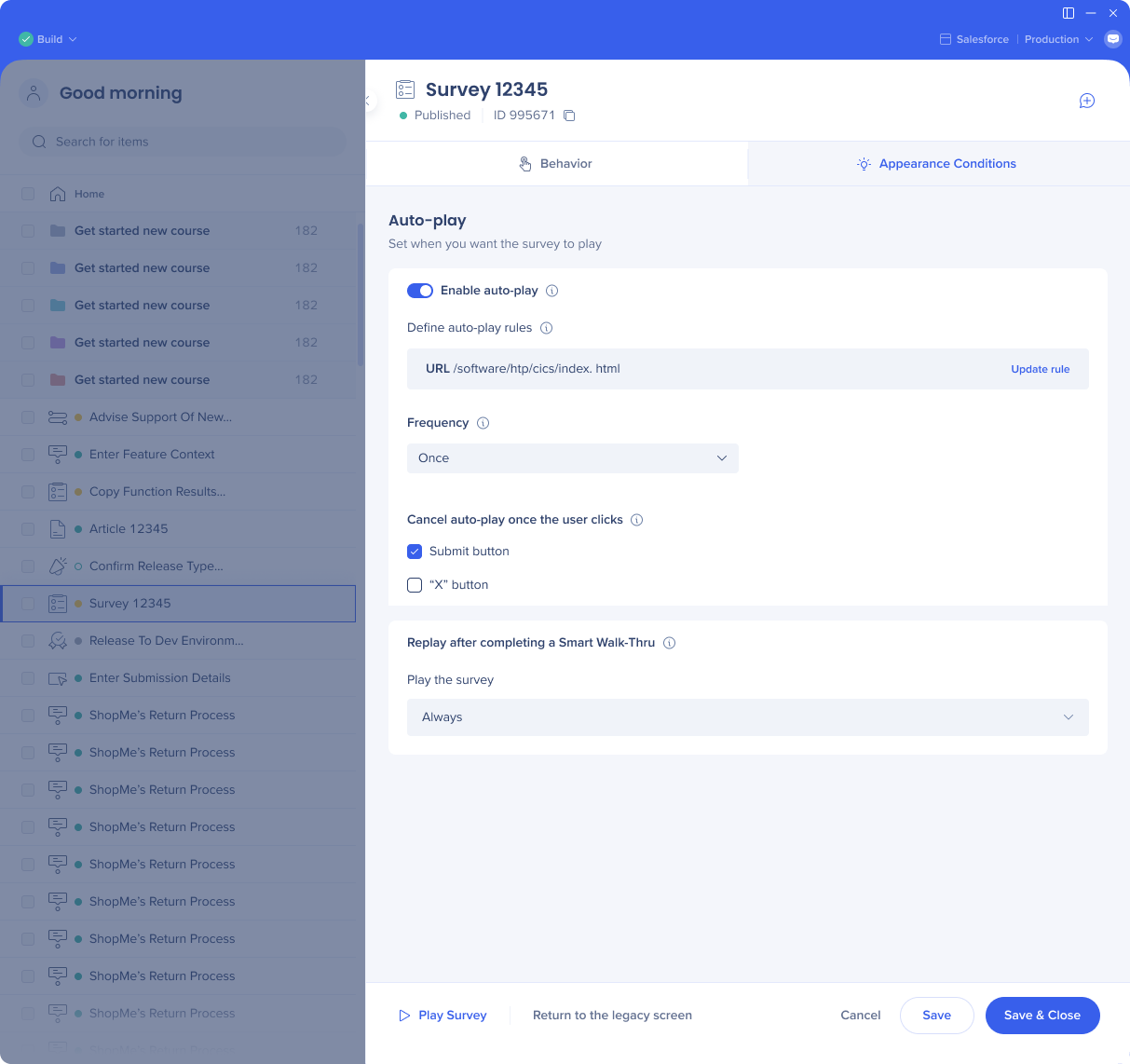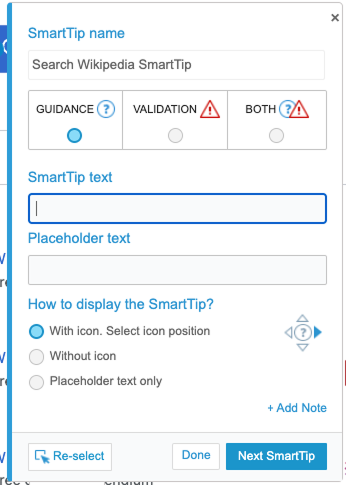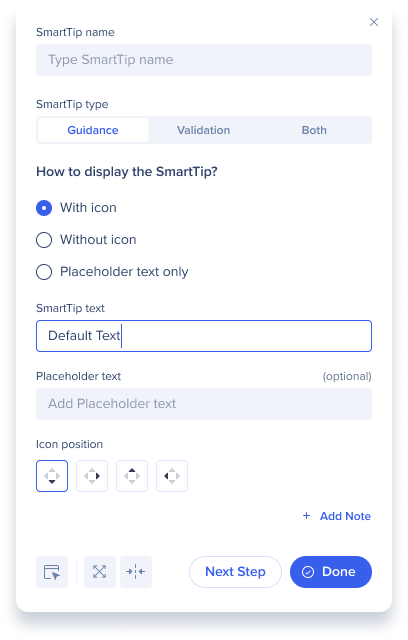概要
WalkMeエディタに新しいデザインが追加されました。 私たちの目標は、古いインターフェースを、他のWalkMeアプリケーションと一貫性のある、視覚的に魅力のある、使いやすい直観的な体験に変換することでした。
この記事では、古いデザインと比較して、新しいデザインにおける重要な変更について説明します。
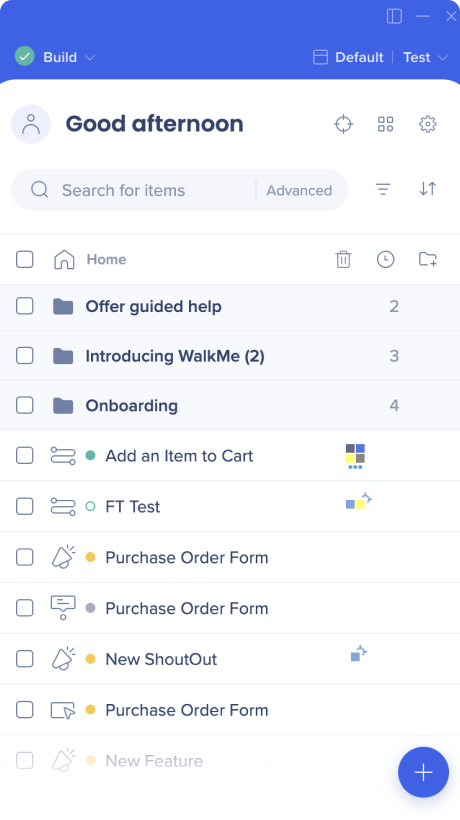
変更内容
高レベルの変更
エディタトップの変更
- ステータスアイコン、再生/ビルドモード、ヘッダー、検索すべてが新しいデザインを取得
- スイッチシステムを移動し、再設計
- Mobile Web上の構築に切り替えるために、ユーザーは右上隅で現在のシステム名をクリック
- ホームラインのマイナーなUIの変更
- 「すべてのアイテム」ドロップダウンが削除
- 新しいフィルターオプションが追加されました - アイテムタイプ別
エディタフッターの変更
- フッターボタンが削除されました:
- プレビュー(アイテムが選択された場合のみ表示されます)
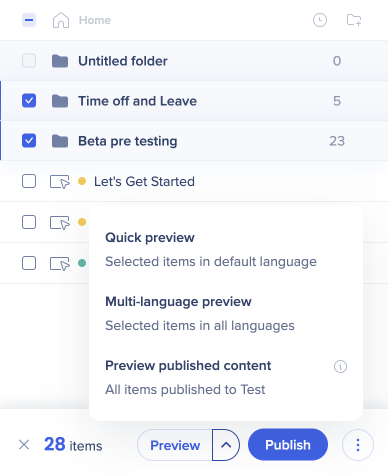
- カスタマイズ(右上隅の[Settings(設定)]アイコンで利用可能)
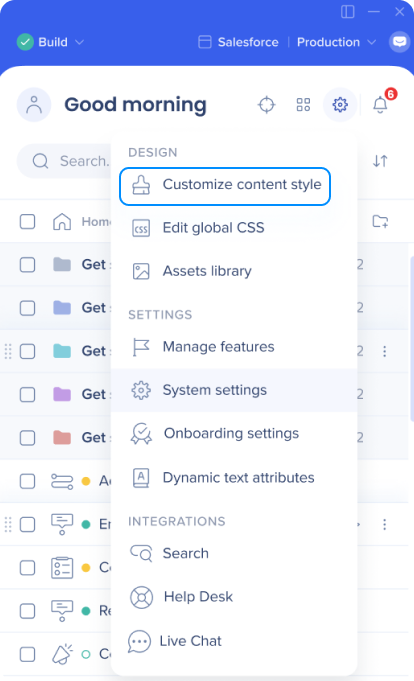
- ソリューション(青色のプラスアイコンの下に「作成」メニューに移動)
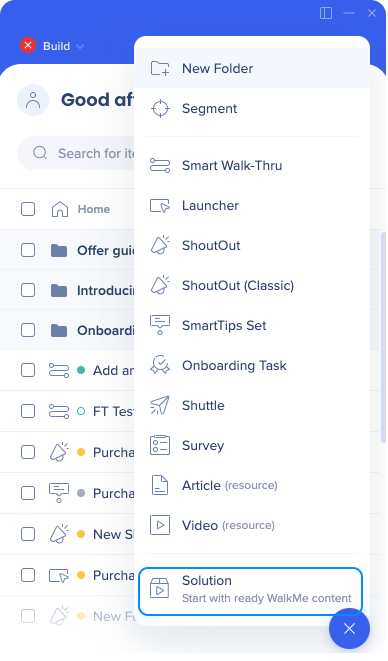
- メニュー(右上隅のアプリメニューで利用可能)
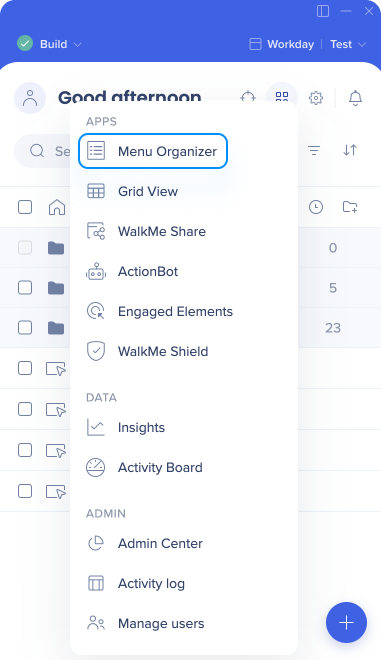
- 作成 + ボタン用の新しい外観と機能
- フォルダーとセグメントの作成にも使用できる
- アイテムタイプ別でフィルターが解除
- 例外: Shield、 Engaged Element、 Element Library
WalkMeアプリメニュー
新しいWalkMeアプリメニューは、WalkMeアプリにアクセスするための中心的な場所を提供します。以下のカテゴリに分かれています。 アプリ、データ、管理
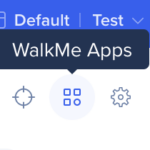
作成+ボタン
刷新された 作成 + ボタンは以前のものと似ていますが、いくつかの重要な変更があります。
- 特定のアイテムタイプを表示するためにフィルタリングする際でも、 + ボタンを使用して、任意のアイテムタイプを作成できるようになりました。
- 2つの新しい作成オプションを追加: 「新しいフォルダー」と「セグメント」
- これらの追加は、他の場所からの既存の作成方法を置き換えるものではありません
- リストが簡素化され、特定の名前が変更されました
- 「リソース」をより直感的なオプションに置き換え:「動画」と「記事」
- 「シャウトアウト」を、カーソルを合わせることなく、より簡単にアクセスできるように、「シャウトアウト」と「シャウトアウトクラシック」に分割
注
Shield、Engaged Elements、Element Libraryを選択する場合、作成メニューはこのタイプのアイテムのみを作成できます。 たとえば、Shieldでは、ユーザーは新しいテストのみを作成できます。
プロファイル/ユーザーメニュー
ユーザーメニューは、ビルダーによりパーソナライズされたエクスペリエンスを提供するために設計された新しいコンセプトです。
ユーザーメニュー内で、ユーザーは特定のユーザープロファイルに合わせたアクションや情報にアクセスできます
以前は、これらのオプションの多くがエディタオプションメニューで見つかりました。
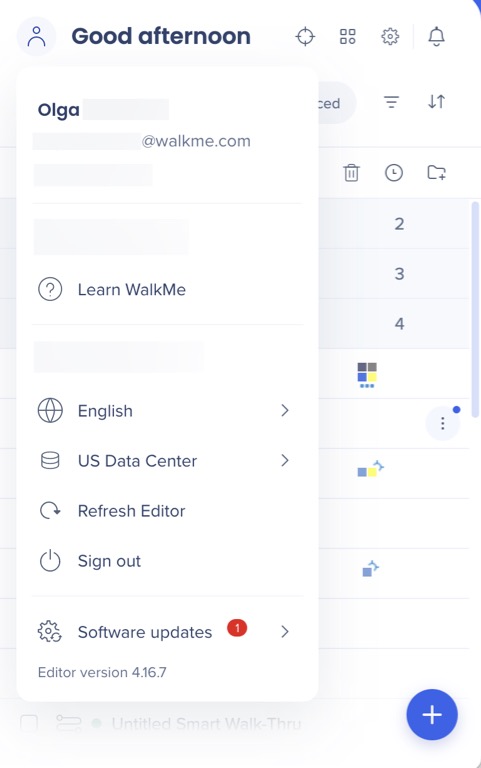
設定メニュー
設定メニューは、全体的なシステム設定を含むエディタ内のすべての設定の中央集権型ハブとして機能します。
以前のデザインでは、これらの設定はエディタ、フッター、ヘッダー、オプションメニュー内のさまざまな場所で見られました。 ユーザーエクスペリエンスを改善するために、それらをすべて1つの場所に統合しました。
いくつかの顕著な変更:
- 統合は、「すべてのアイテム」ドロップダウンメニューから設定メニューに移動しました。 それらを全体的なシステムレベルの設定と見なし、この再配置につながりました。
- 以前は「カスタマイズ」として知られ、エディタフッターに配置されていた機能が、設定メニューに移動され、現在は「コンテンツスタイルをカスタマイズ」と呼ばれます。
- スニペット画面への直接リンクを削除しました。 代わりに、ユーザーは設定メニューから「システム設定」にアクセスし、そこで新しいスニペットタブを見つけることができます。
- オンボーディングのみを表示する際に、「すべてのアイテム」ドロップダウンメニューからのみ利用可能だったオンボーディング設定が、設定メニューに配置されました。 この変更により、ユーザーはアイテムリストのフィルターに関係なく、このシステムレベルの設定にアクセスできます。
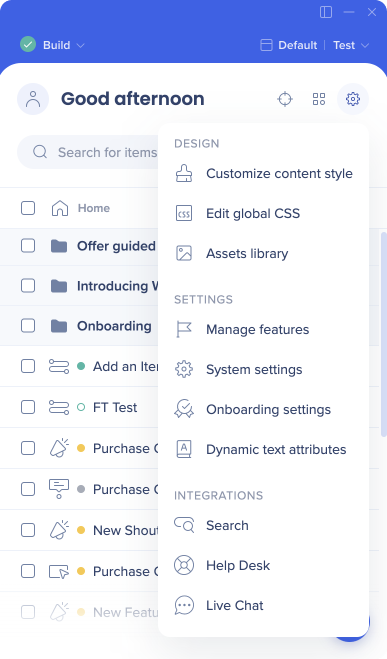
すべてのアイテムメニュー
以下のアプリは、以前は「すべてのアイテム」メニューから利用可能でした。
- ActionBot
- Shield
- Engaged Elements(エンゲージされたエレメント)
- の有無にかかわらず、
- 検索統合
- ライブチャット
- ヘルプデスク
これらのアプリは、新しい外観を取得し、「WalkMeアプリ」メニューまたは「設定メニュー」から利用可能になります。
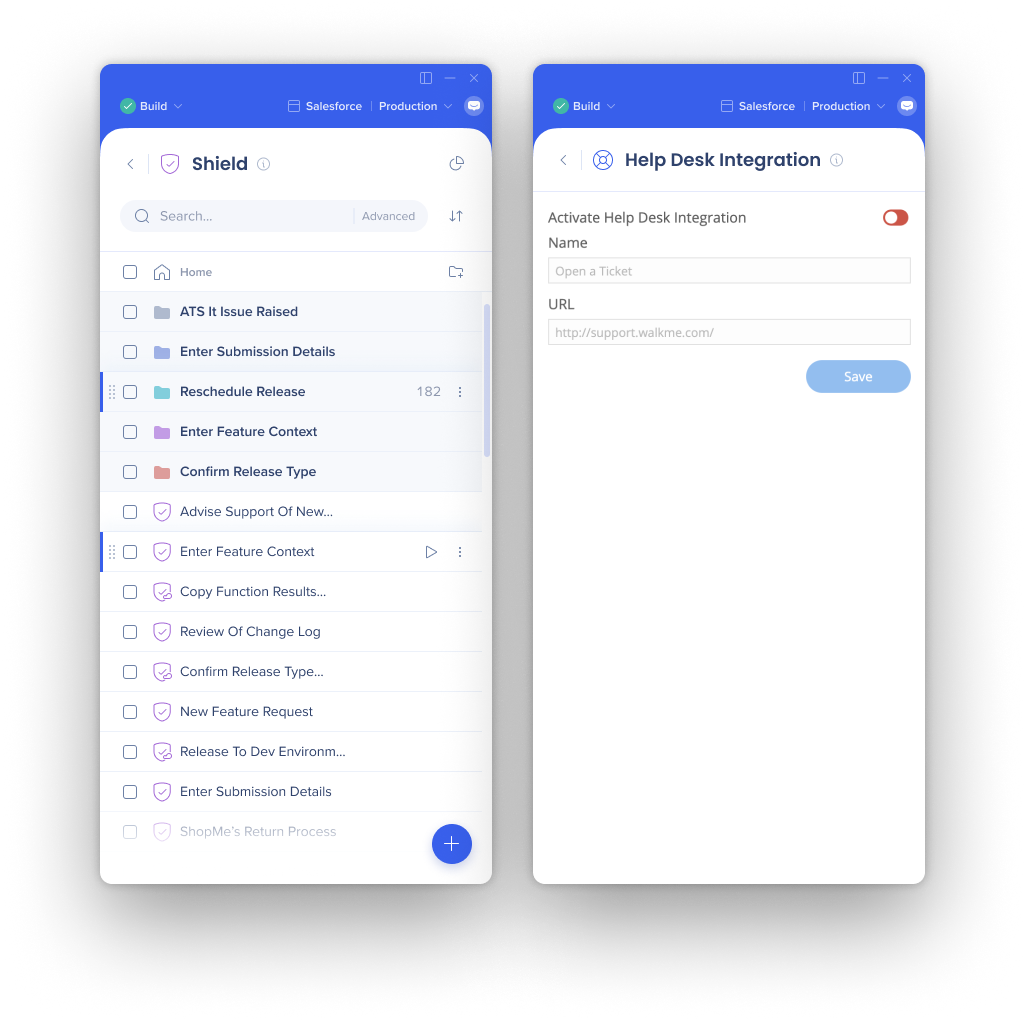
アイテム画面
スマートチップセット、シャウトアウト、スマートウォークスルー、オンボーディングタスク、シャトル、サーベイ、記事、動画で新しい更新された画面が利用できます。
- 設定タブは、左側から上部に移動しました
- タブはグループ化されました
- ヘッダーがアイテム作成の一部になりました
- フッターは最終化とトラブルシューティングに専念しています
- メモには独自のタブがあり、右上隅にある[Add+]アイコンに置き換えられました
Launcher settings
変更前:
- デフォルトでも引き続き利用可能です。バナーをクリックして、新しいデザインをお試しください。
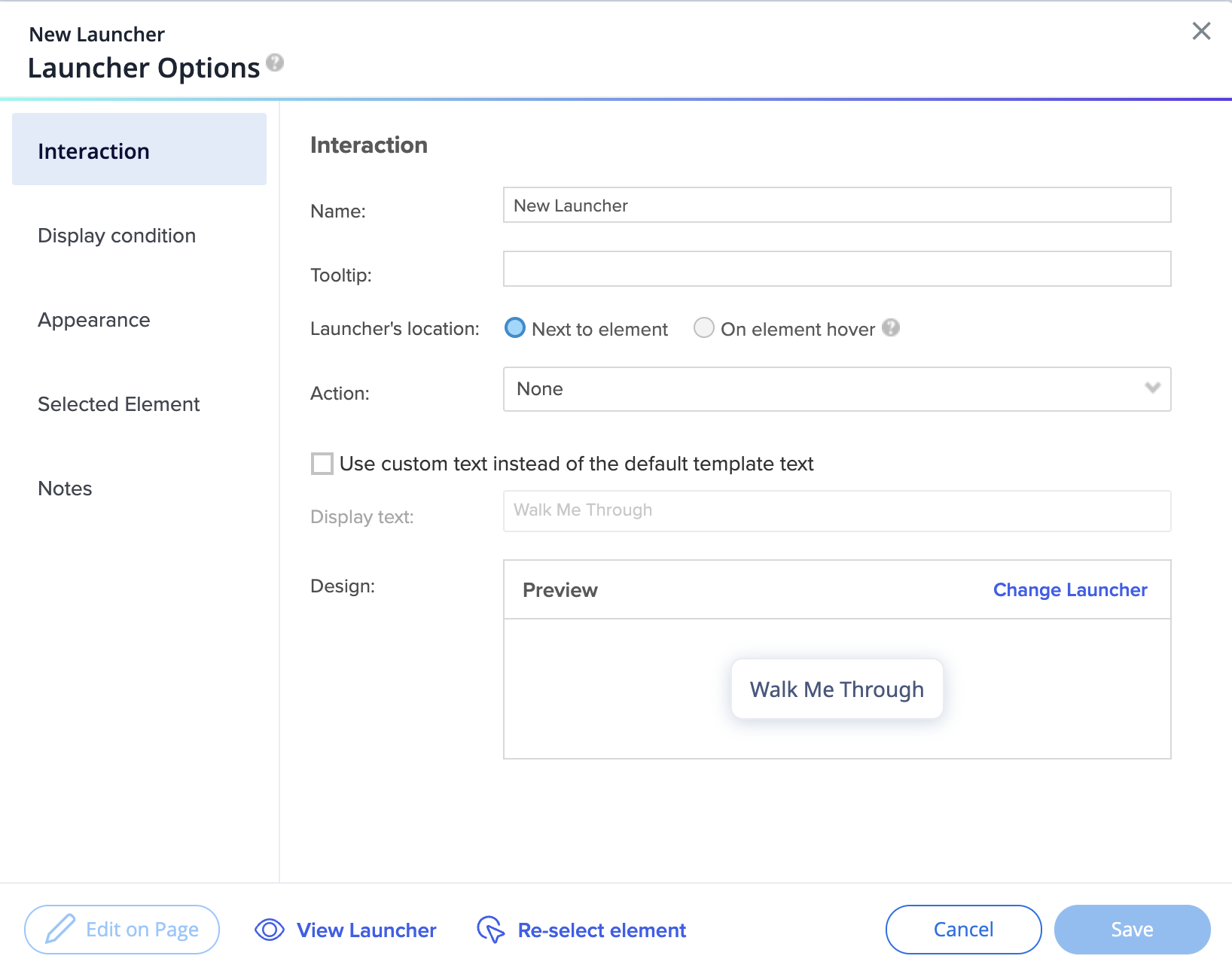
変更後:
- タブは、同様の設定を組み合わせて、ユーザーエクスペリエンスをよりスムーズにするために名前を変更および再編成されました。
- 新しい挙動タブには、インタラクションタブ設定が含まれます。
- 選択されたエレメントタブ設定は、一部が詳細設定に移動し、一部が削除されました。
- 要素読み込み挙動は、デフォルトで「自動」が選択されたドロップダウンになります。 この自動機能は最良の技術です。挙動を手動で選択する必要がなくなりました。
- 「常時チェック」オプションの名前が「削除の挙動」に変更されました。 新しい名前では、この設定の機能をよりよく説明します。
- DeepUIシステムのユーザーには、「無視する要素属性」セクションが表示されません。
- 精度レベルおよび要素グレードの設定は廃止され、より優れた裏側の技術に置き換えられました
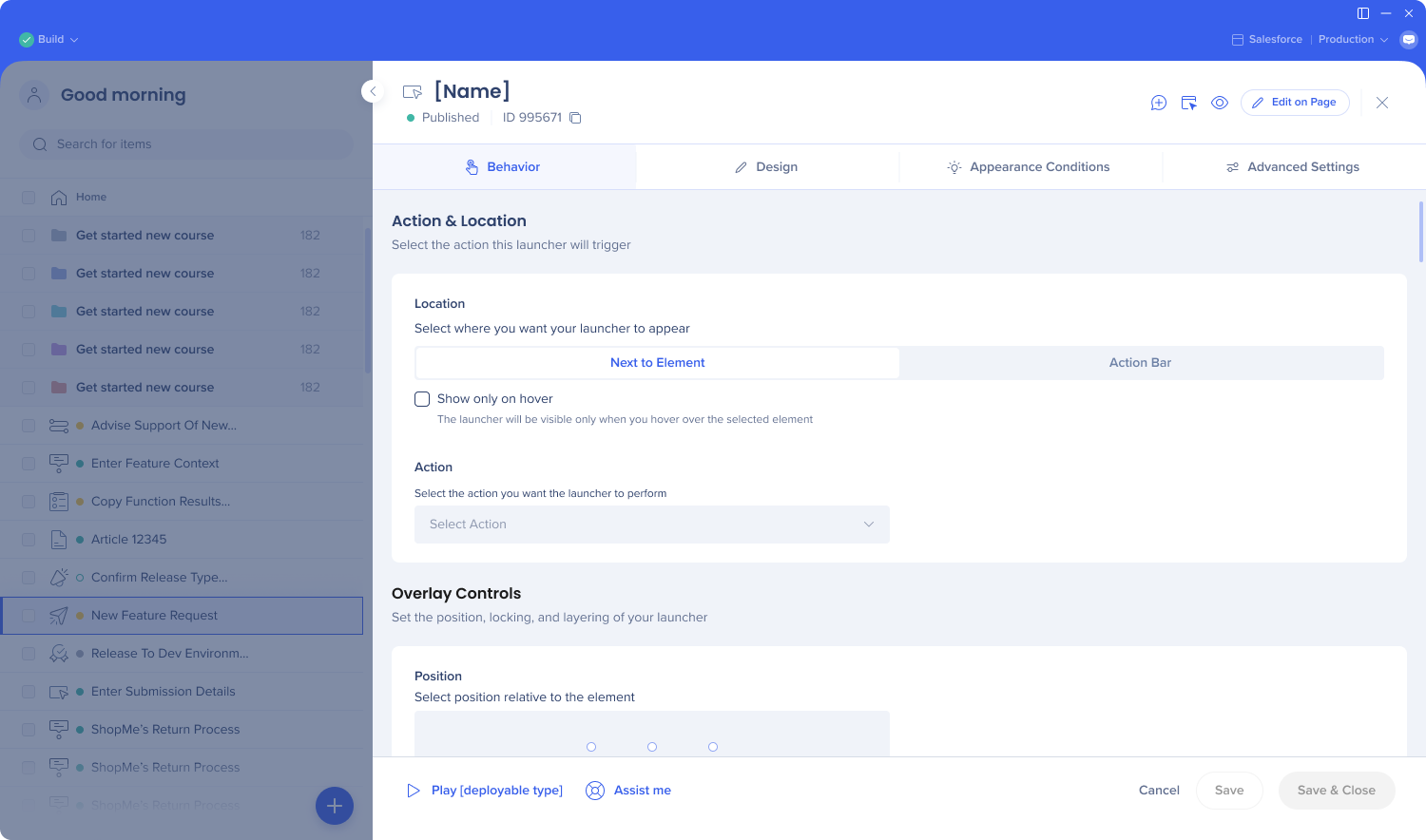
ティップ・チューズデーの動画
スマートチップ
変更前:
- デフォルトでも引き続き利用可能です。バナーをクリックして、新しいデザインをお試しください。
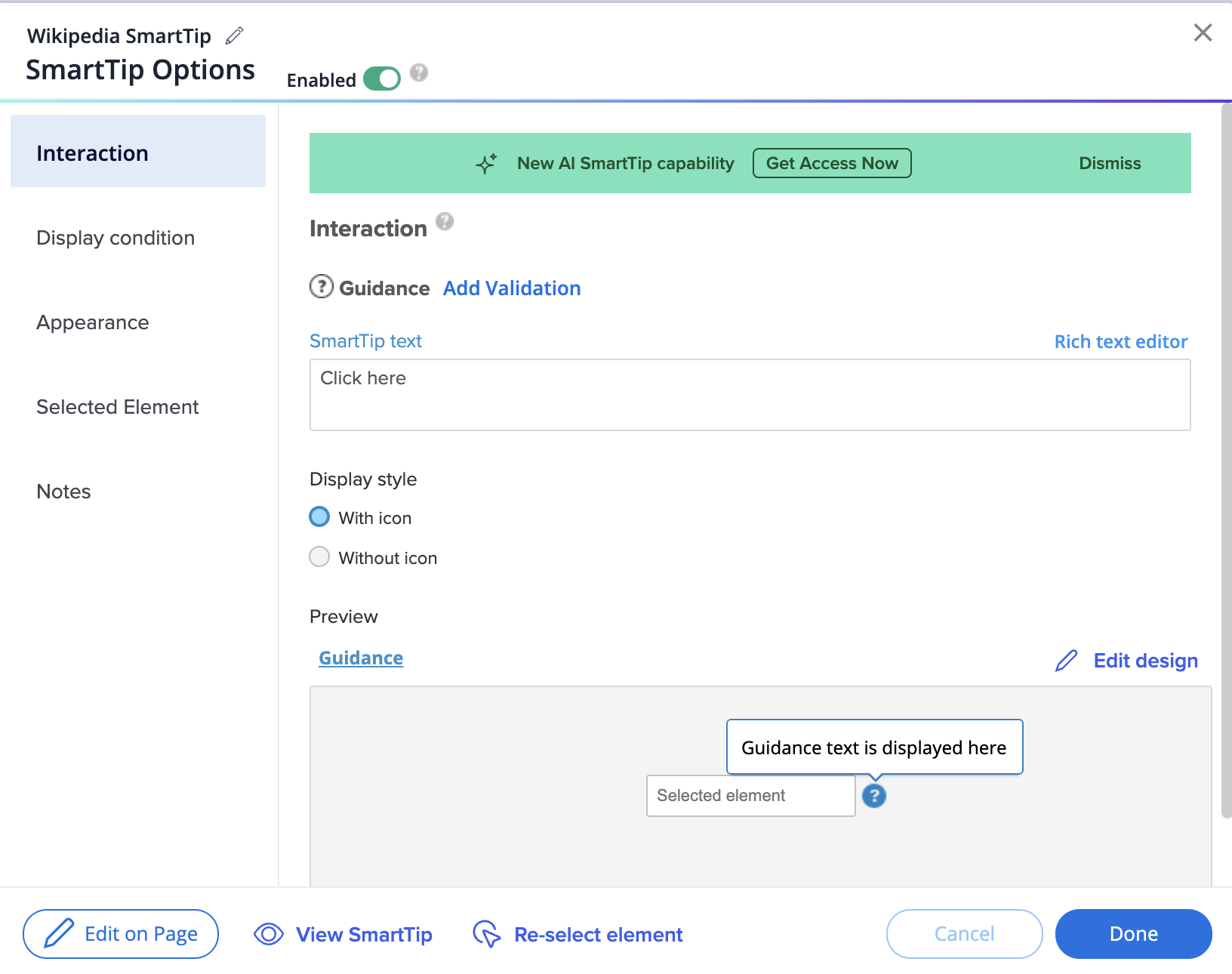
変更後:
- タブは、同様の設定を組み合わせて、ユーザーエクスペリエンスをよりスムーズにするために名前を変更および再編成されました。
- 新しい挙動タブには、インタラクションタブ設定が含まれます。
- 表示スタイル(アイコン有無)がデザインタブに移動されました。
- 選択された要素タブ設定は、一部が詳細設定に移動し、一部が削除されました。
- 要素読み込み挙動は、デフォルトで「自動」が選択されたドロップダウンになります。 この自動機能は最良の技術です。挙動を手動で選択する必要がなくなりました。
- 「常時チェック」オプションの名前が「削除の挙動」に変更されました。 新しい名前では、この設定の機能をよりよく説明します。
- DeepUIシステムのユーザーには、「無視する要素属性」セクションが表示されません。
- 精度レベルとエレメントグレード設定は、より優れた裏方技術に置き換えられたため、削除されました。
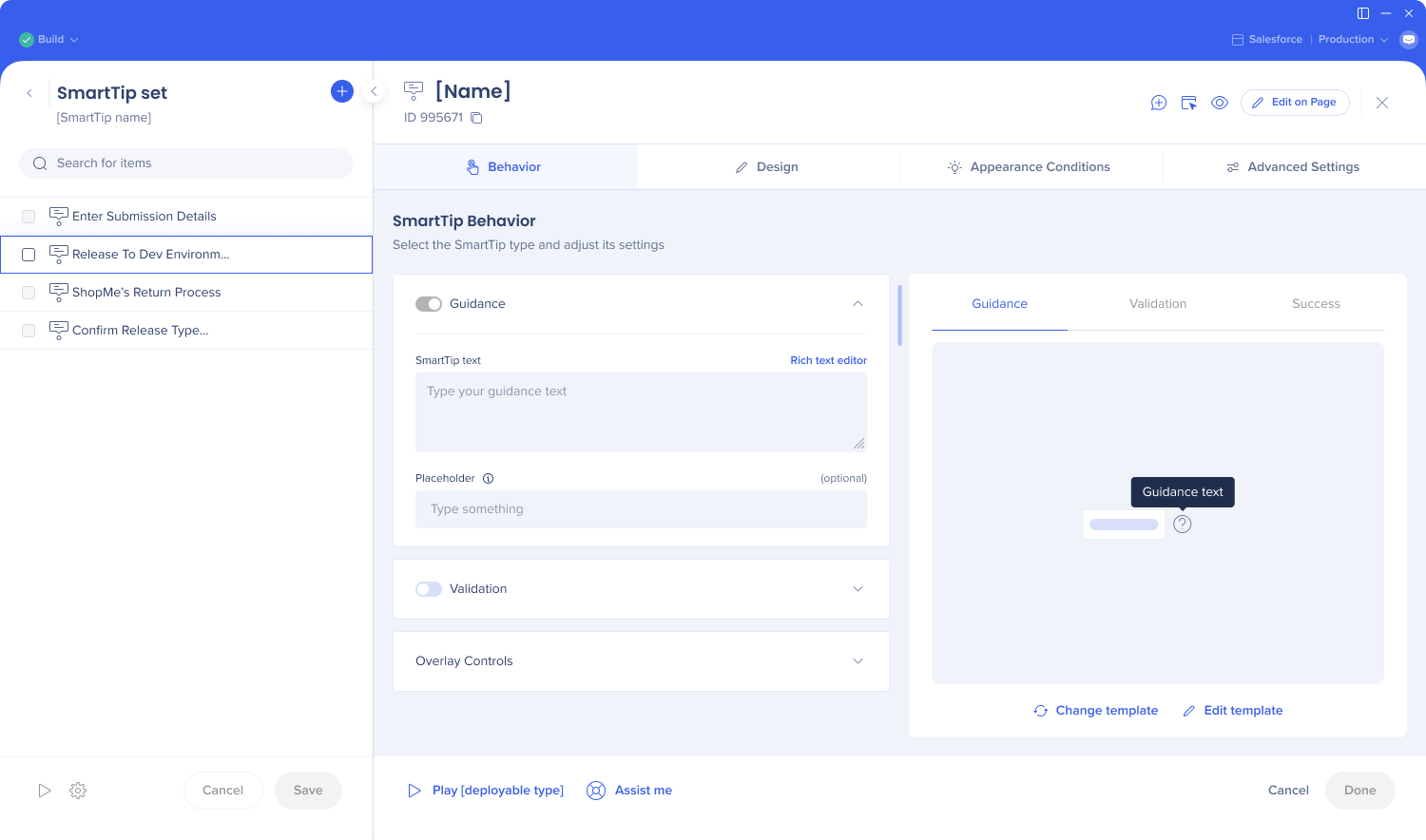
スマートチップ設定
変更前:
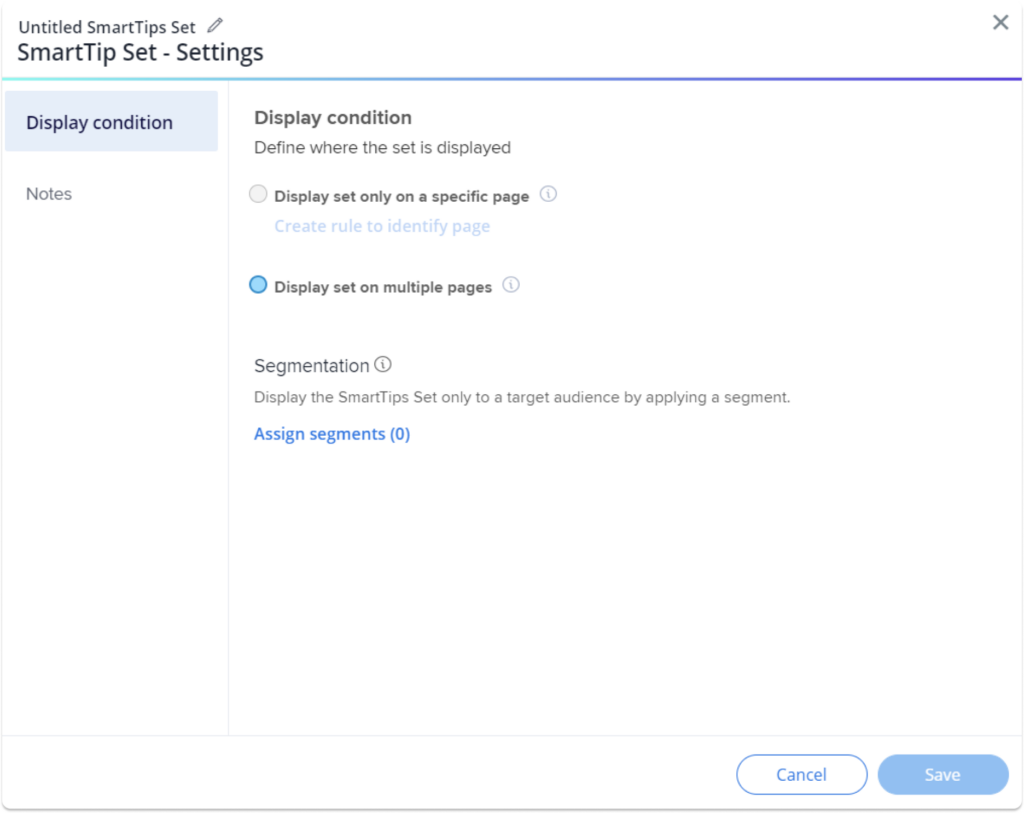
変更後:
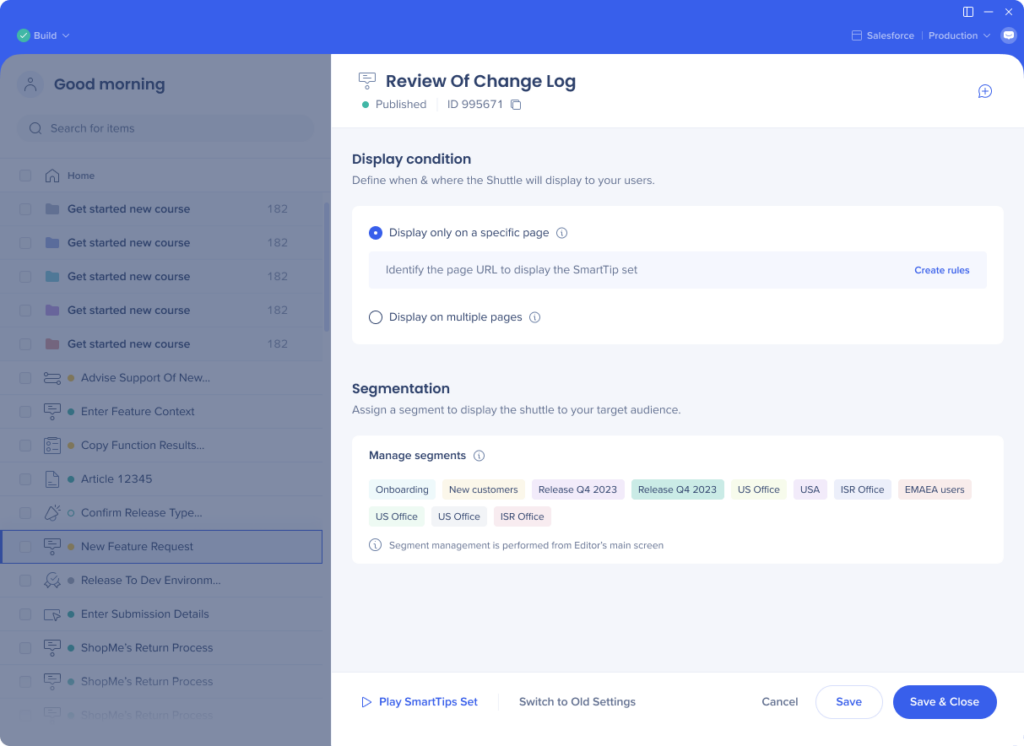
スマートウォークスルーのステップ
変更前:
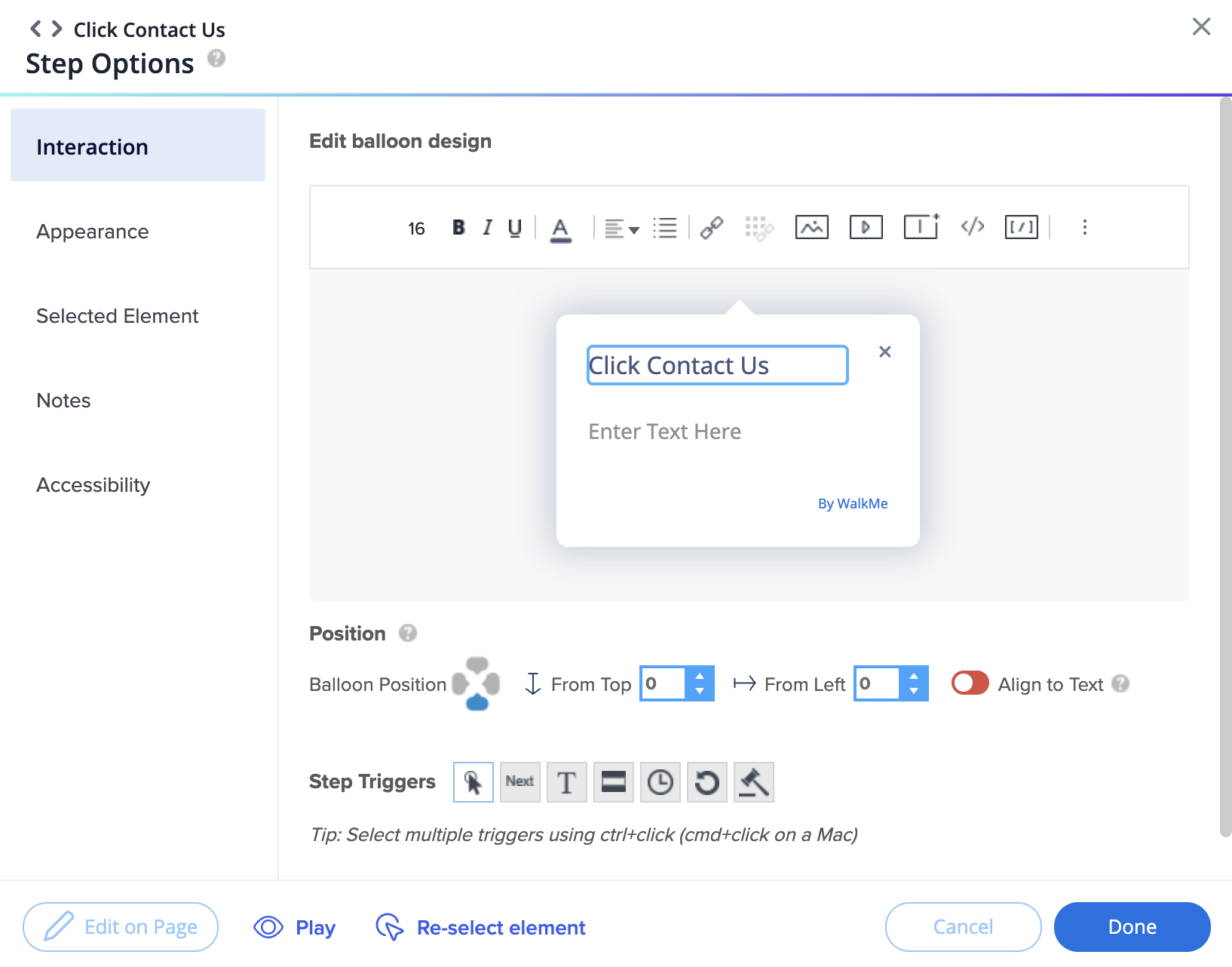
ご存知ですか?
新しいスマートウォークスルー画面は、ウェブシステムとMobile Webシステムの両方で利用できます。
変更後:
- ヘッダー:
- ステップ番号を確認し、ステップ画面間を移動します。
- ステップIDを確認し、コピーします。
- メモを追加する
- エレメントを再選択します。
- スクリーンショットを表示します。
- ページ上の編集ツールを開きます。
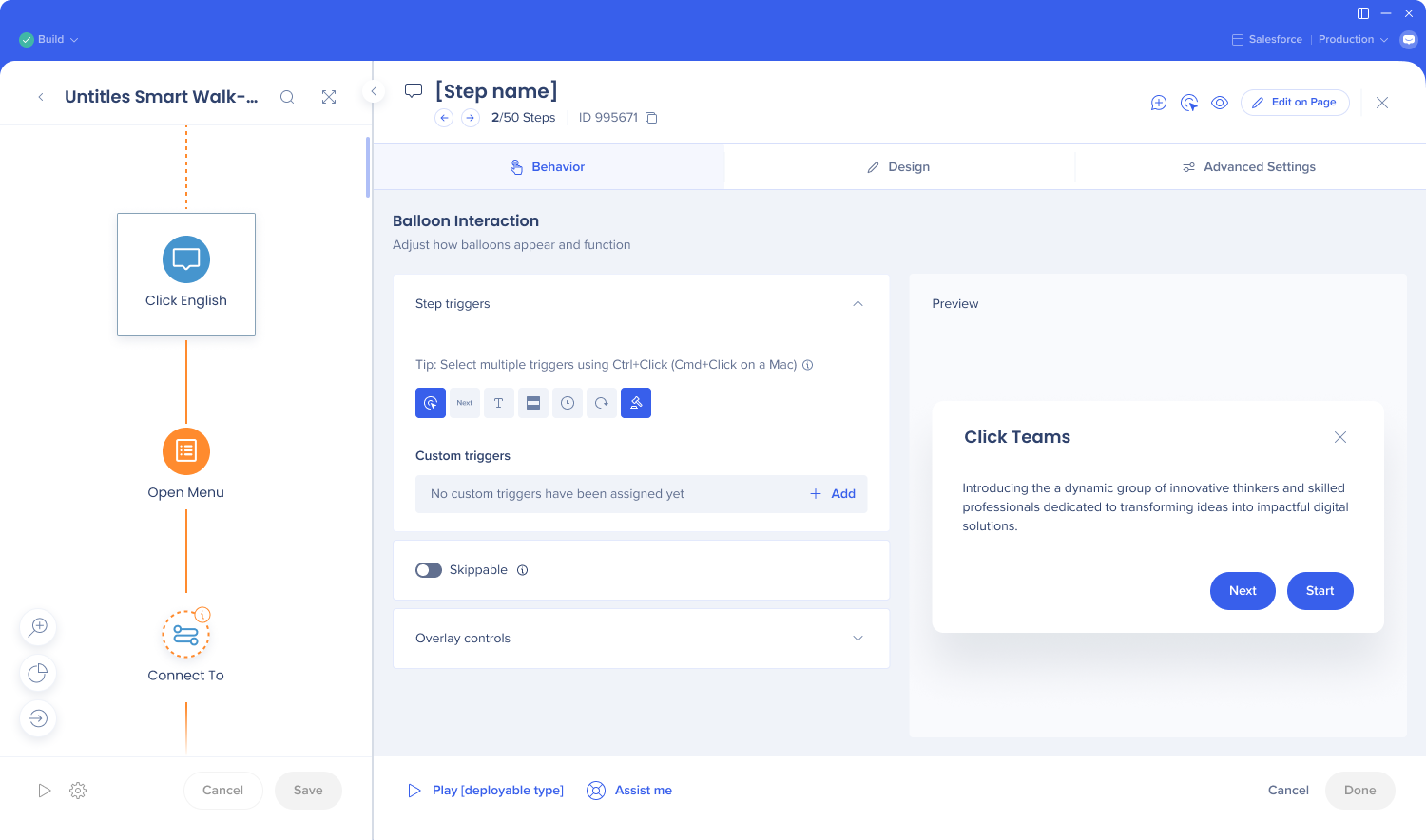
- 行動タブ:
- クイック編集画面からテキストを簡単に変更できます。
- 複数のカスタムトリガーを選択し、どのトリガーが連携して機能するかを確認します。
- ステップの期間を設定します。
- オーバーレイコントロール
- Designタブ
- スポットライトとハイライトのプレビューを表示します。
- BBcodeなどの設定ウィンドウを簡単にドラッグできます。
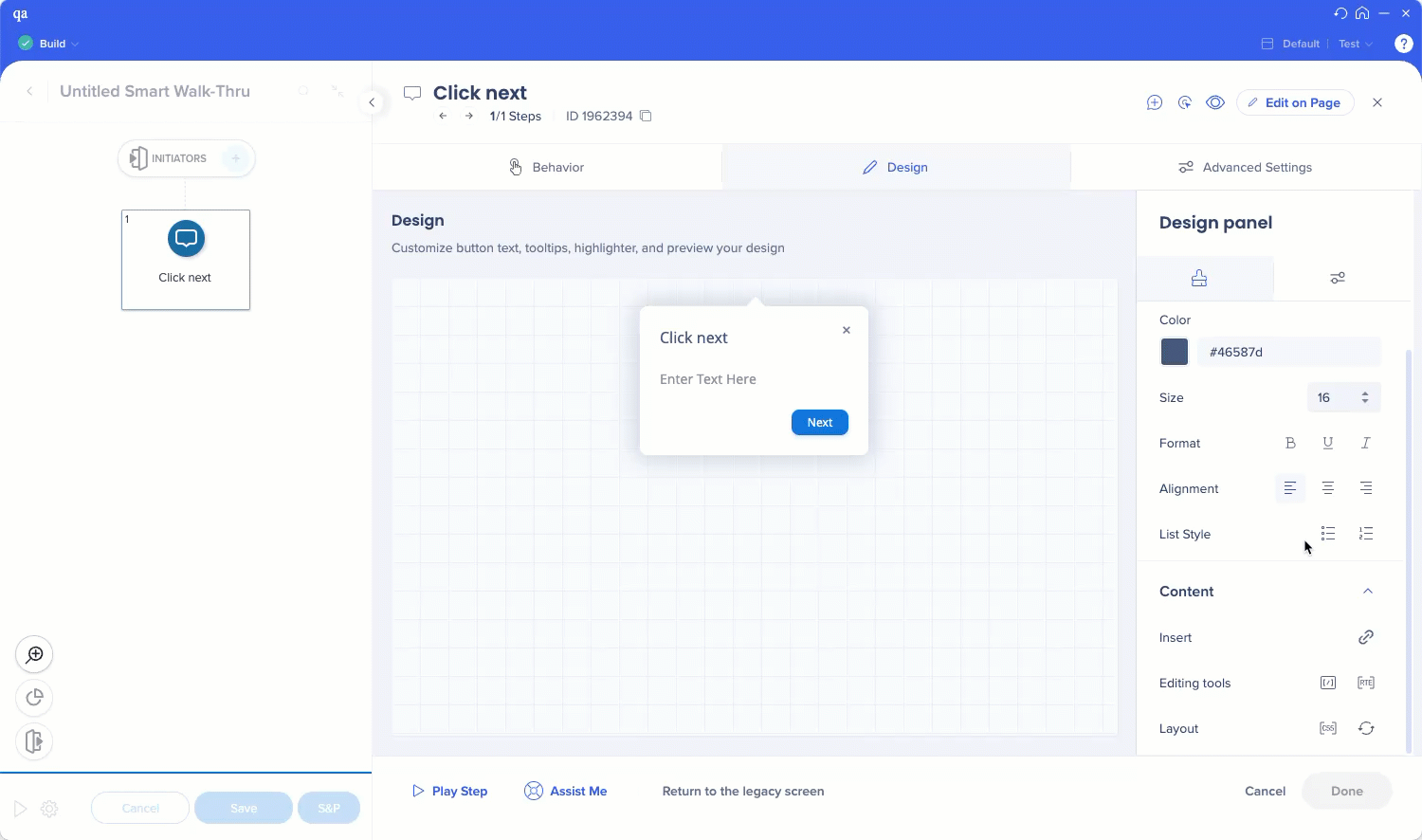
- 詳細設定タブ
- 選択されたエレメントタブ設定は、一部がここに移動され、一部が削除されました。
- 要素読み込み挙動は、デフォルトで「自動」が選択されたドロップダウンになります。 この自動機能は最良の技術です。挙動を手動で選択する必要がなくなりました。
- 精度レベルおよび要素グレードの設定は、より優れた裏側の技術に置き換えられました。
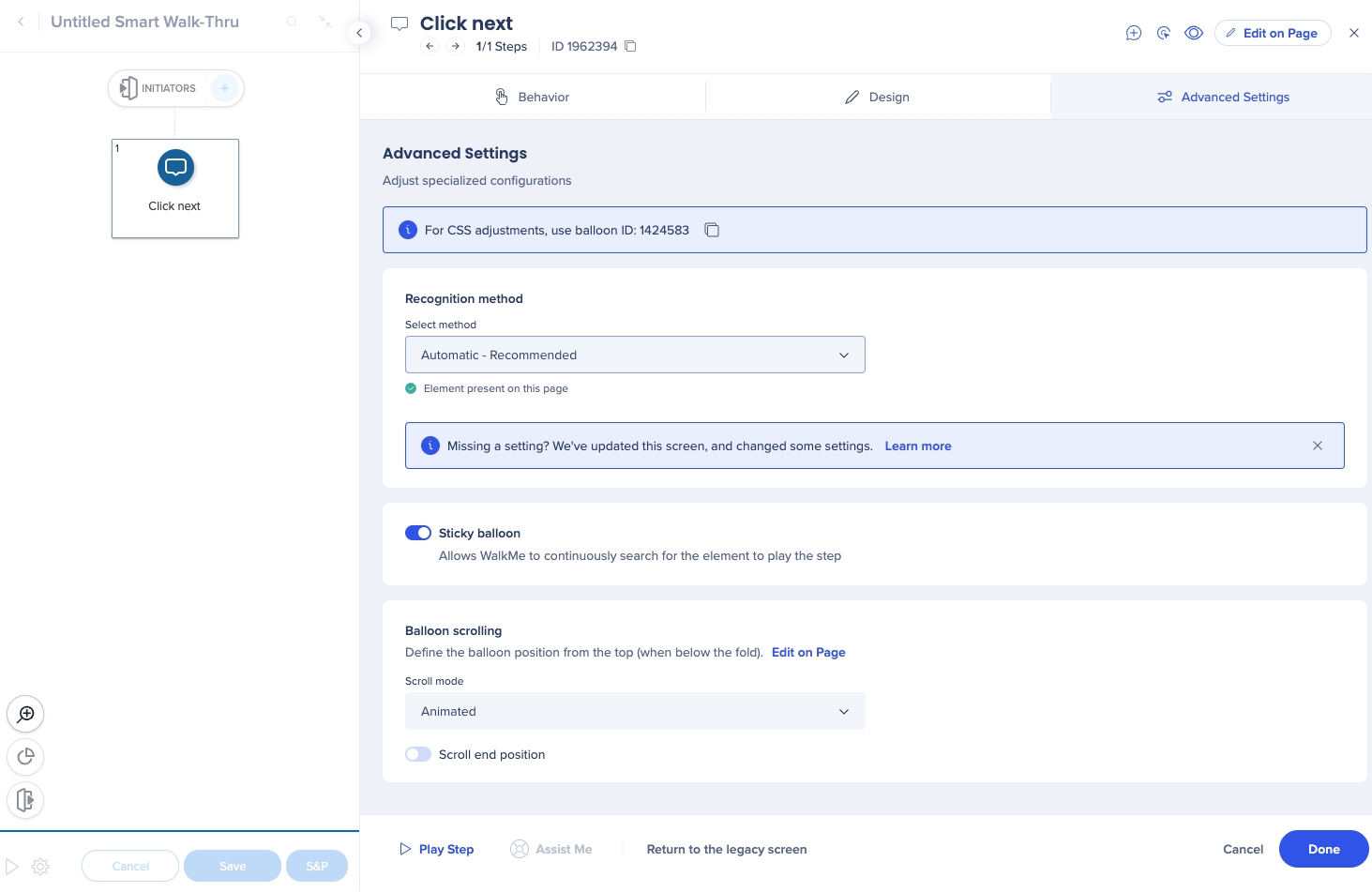
イニシエーターと終了エクスペリエンス
前
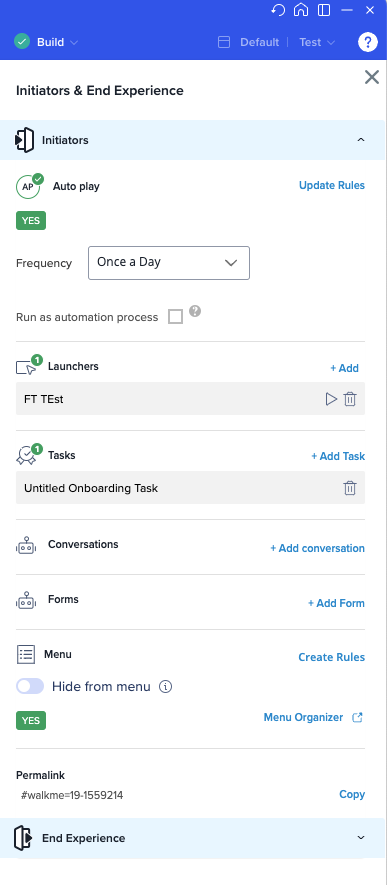
後
- フルスクリーンビュー
- 各イニシエーターの詳細を確認するには、展開をクリックしてください。
- ユースケースをより適切に反映するために、サーベイの名前を変更する。
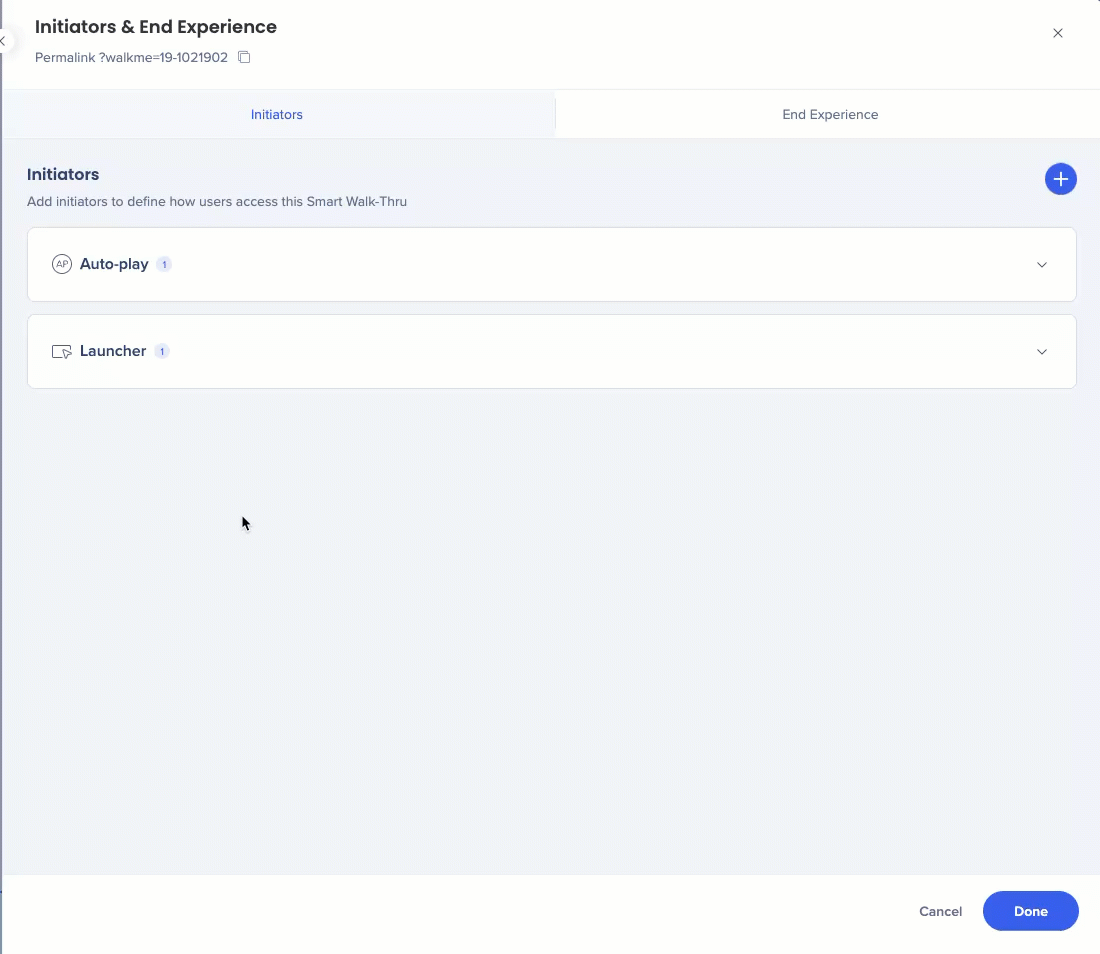
スマートウォークスルーの設定
前
- ゴールには独自のタブがあります
- 表示条件タブには、セグメンテーションとメニュー表示条件を作成する機能が含まれています
- 検索ランキングには、独自のタブがあります
- 詳細設定には、カスタムデータを入力するためのフィールドのみが含まれます
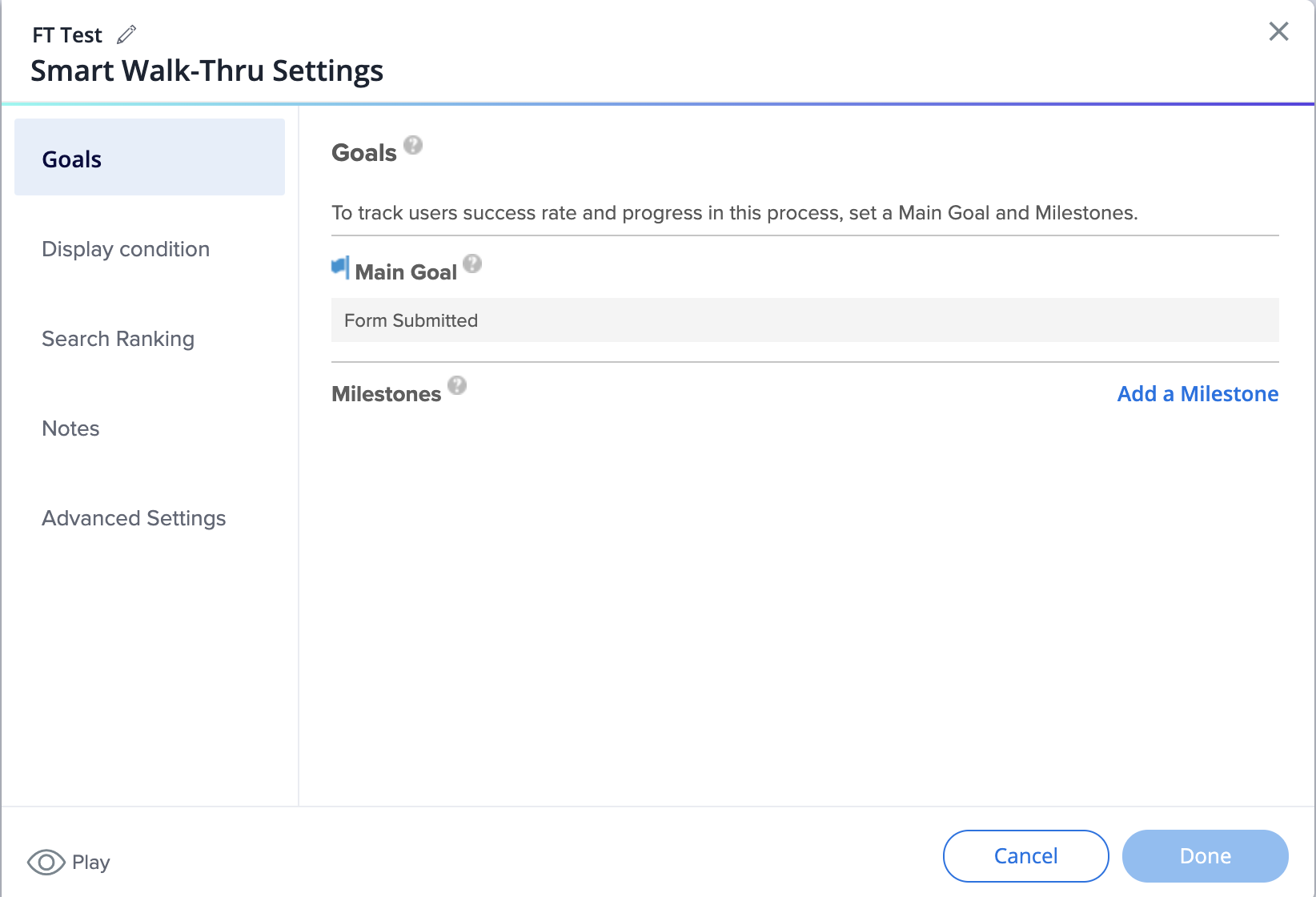
後
- ゴールとマイルストーンは新しい動作タブに移動しました。
- セグメンテーションは、外観条件タブから行われます。
- メニュー表示条件は、イニシエーターパネルに移動されました
- 検索ランキング/最適化とキーワードは、[Advanced Settings(詳細設定)]タブに移動しました。
注
詳細設定にあるカスタムデータフィールド(以前のCustomField1)は、デフォルトでは利用できなくなりました。 有効化が必要な場合は、サポートへお問い合わせください。
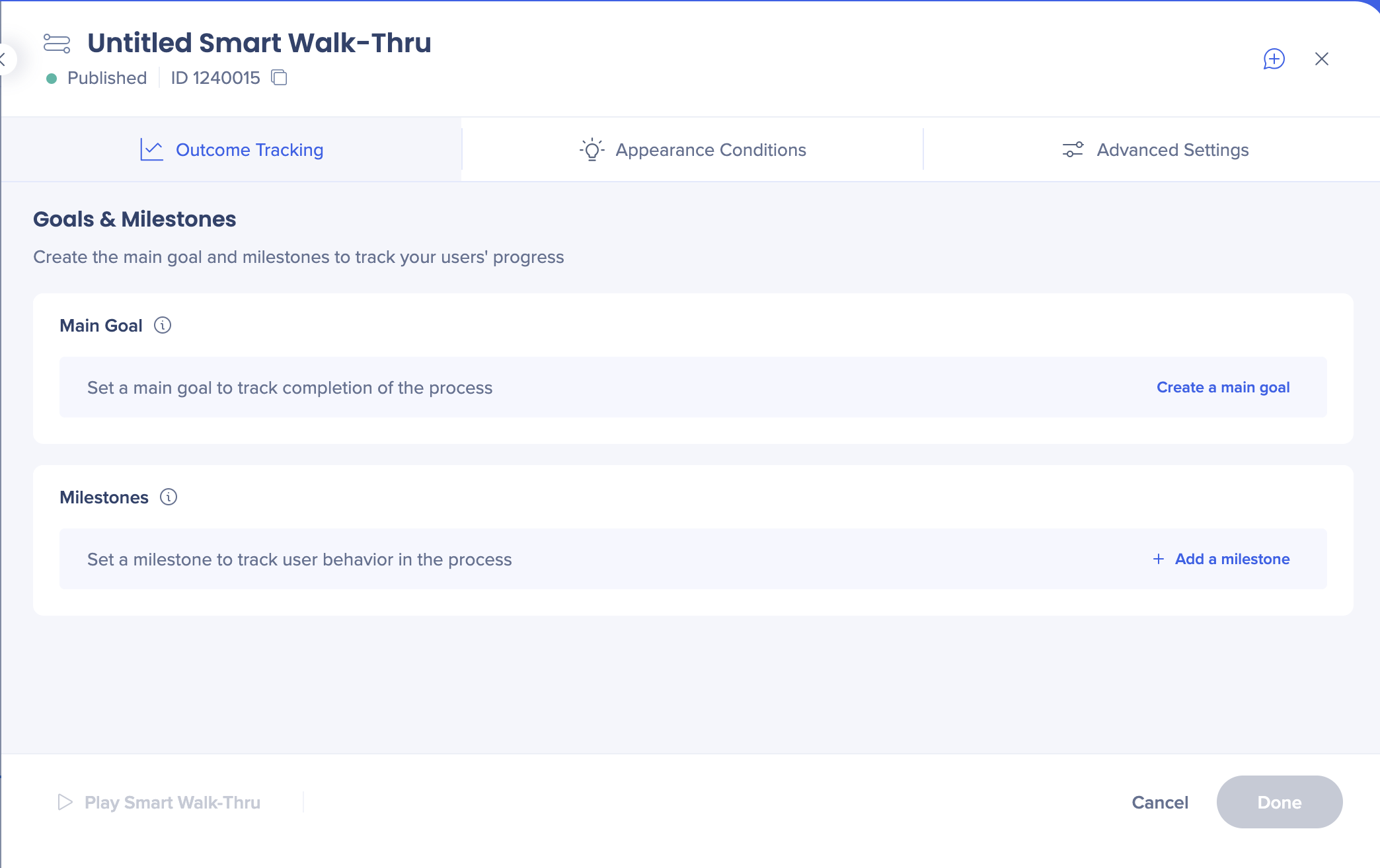
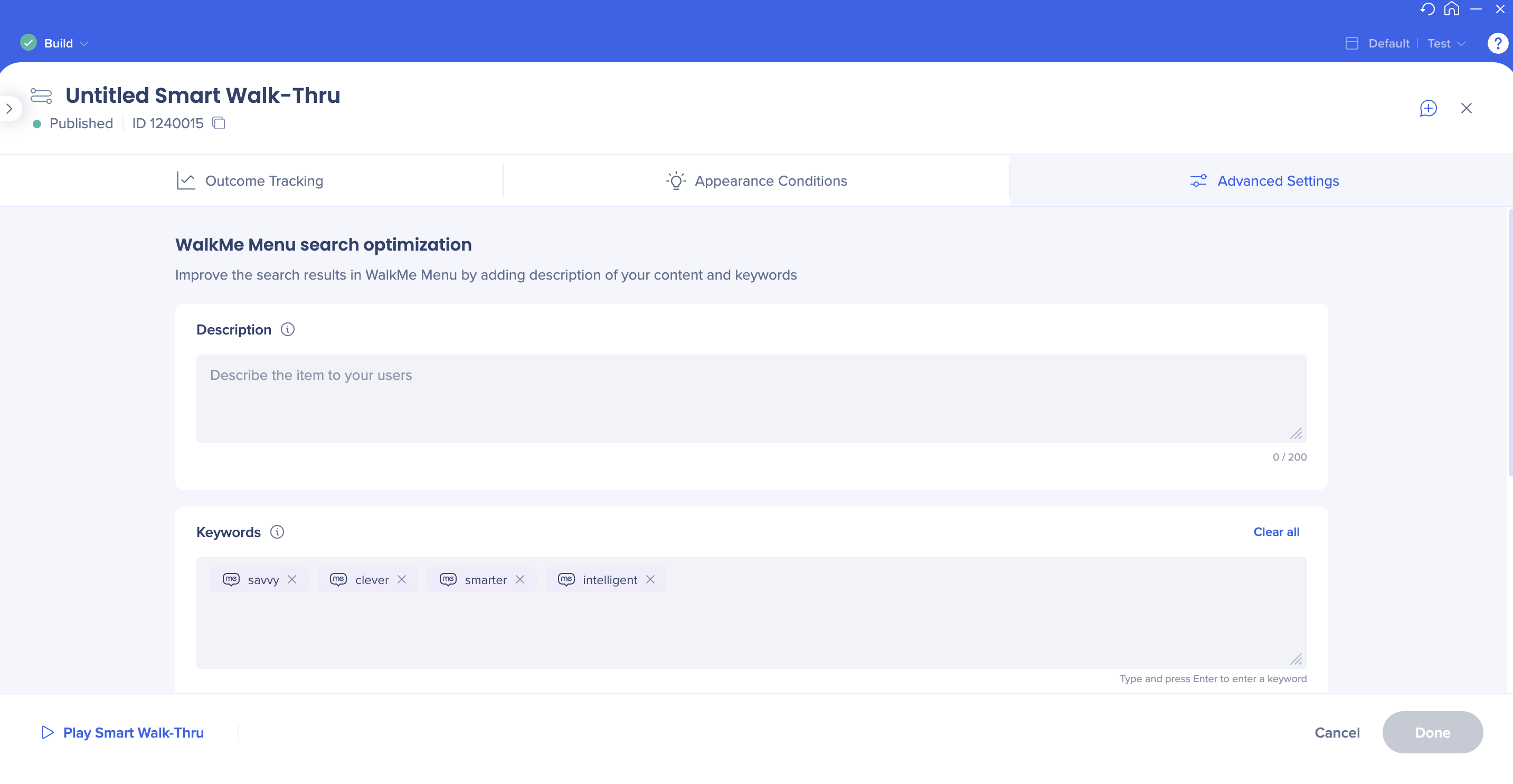
オンボーディングタスク
変更前:
すべての設定が単一画面でトグルとして表示される
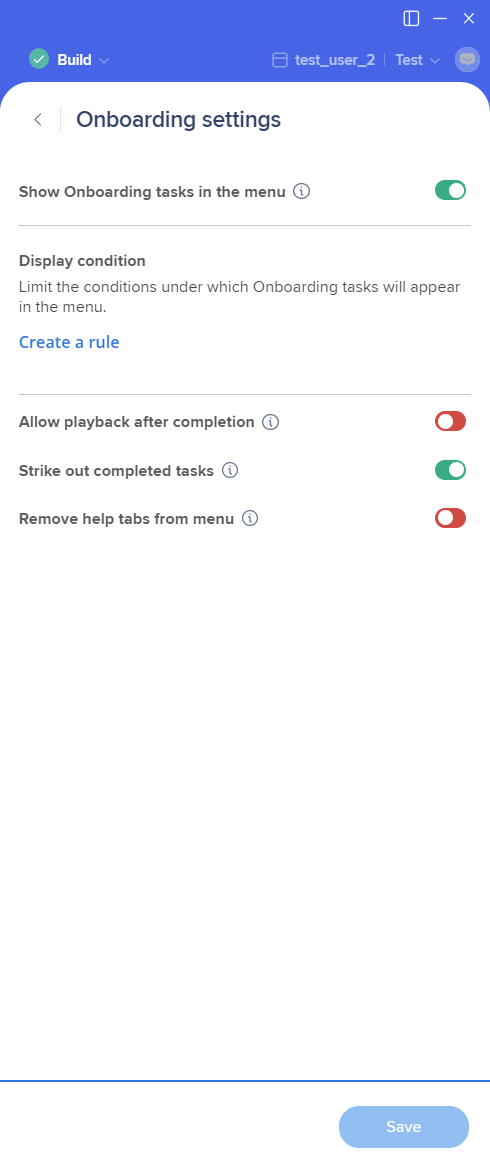
設定は別のタブに整理されます。
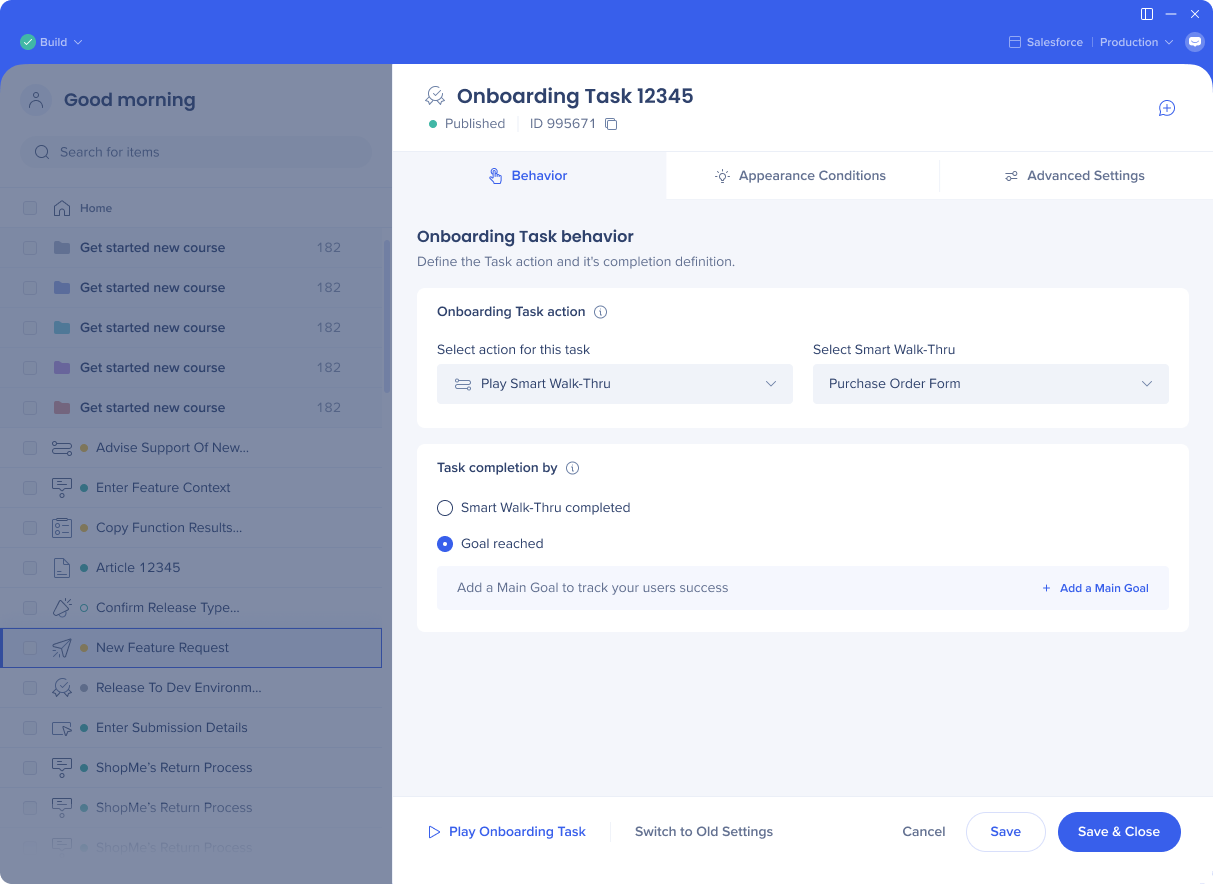
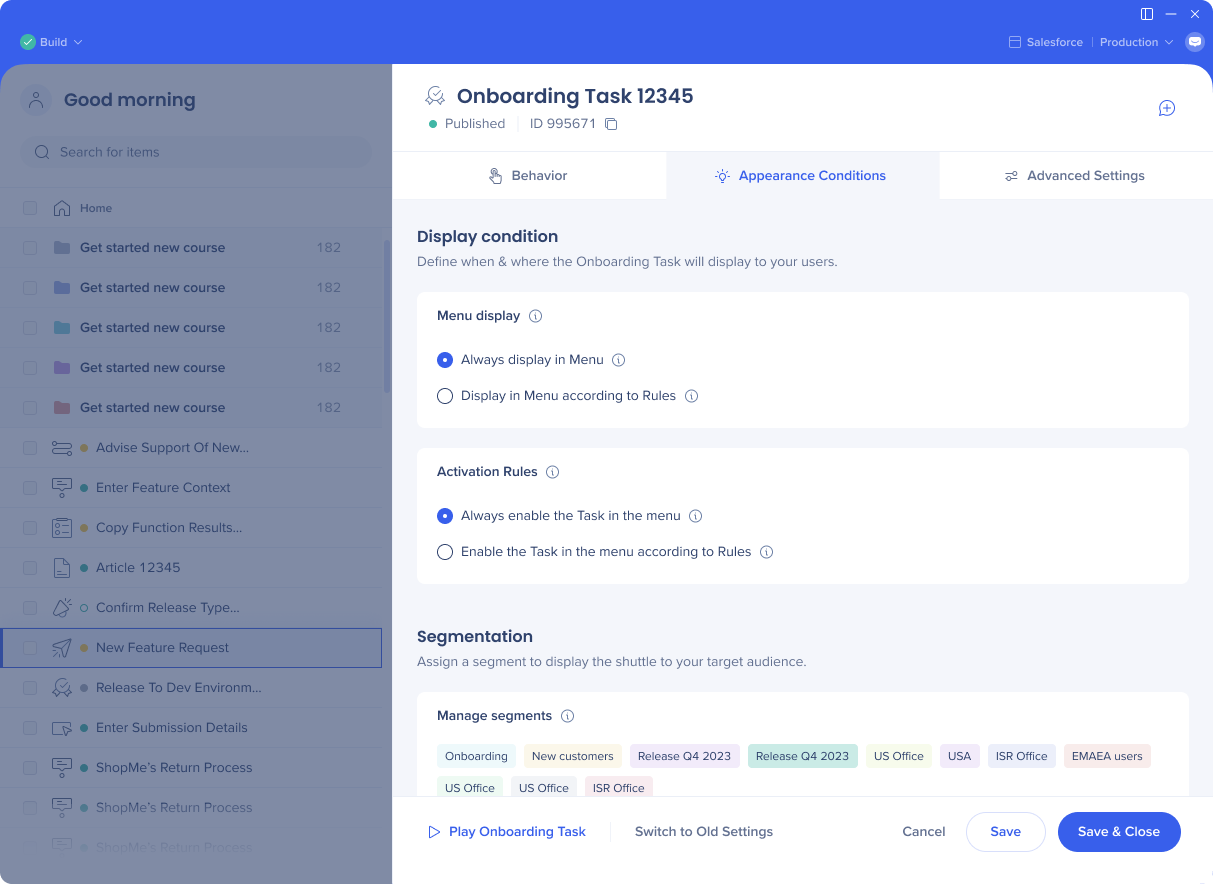
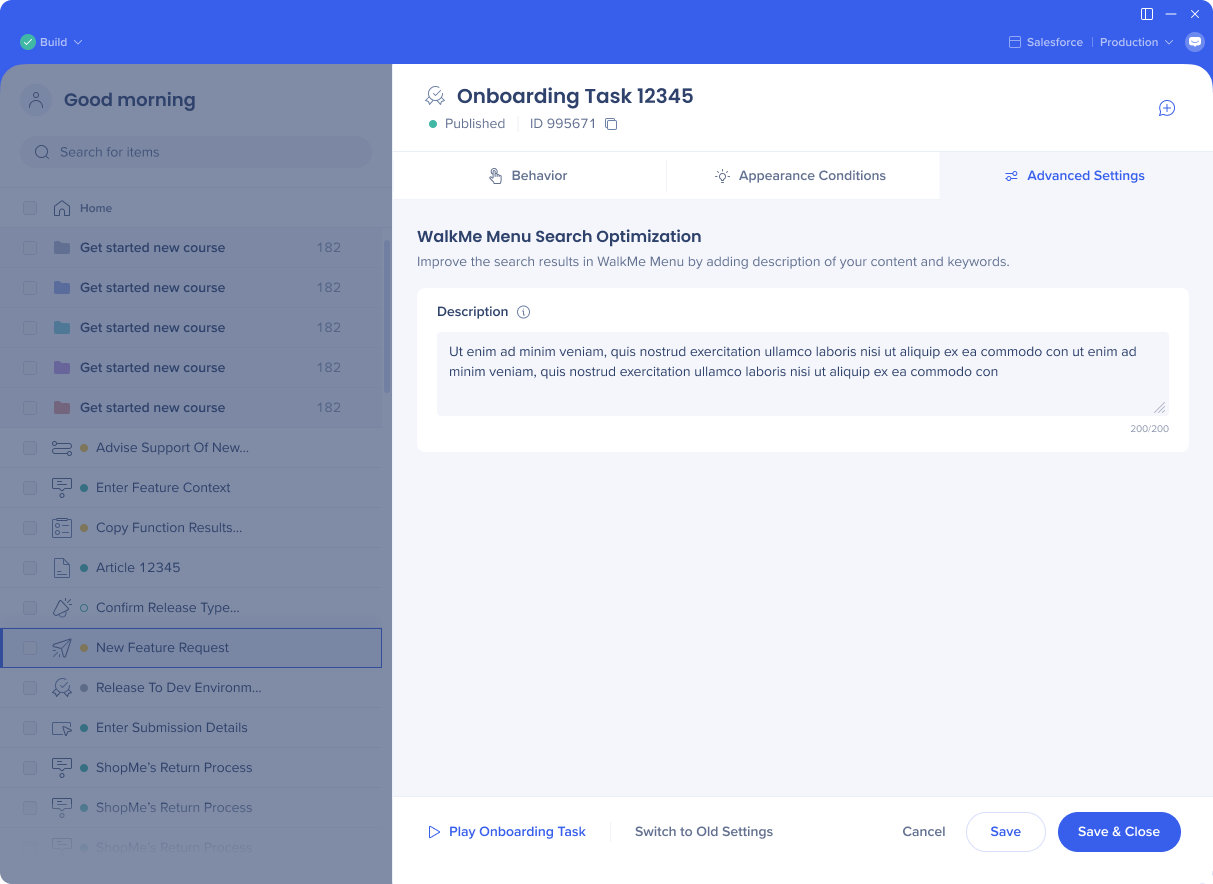
記事
変更前:
すべての設定は、作成画面から行われます
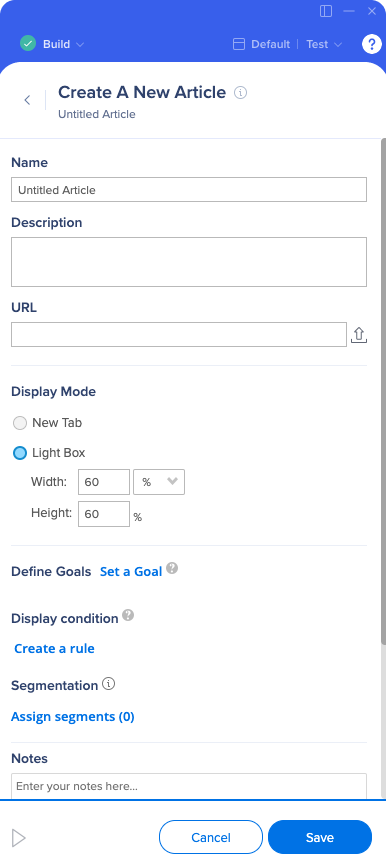
別のタブで整理された設定:
- Behavior(行動)
- 外観条件
- 成果トラッキング(ゴールとマイルストーン)
- 高度な設定(検索とキーワード)
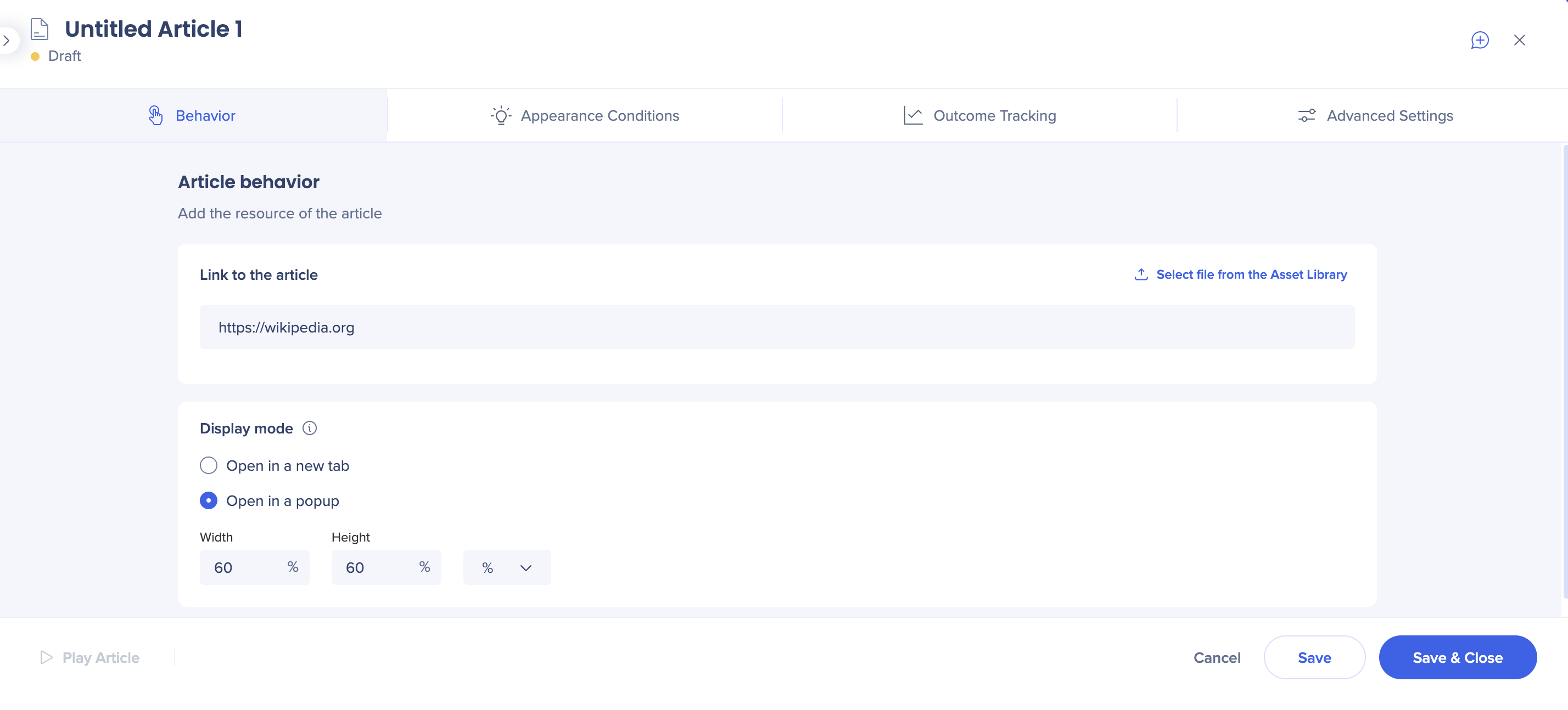
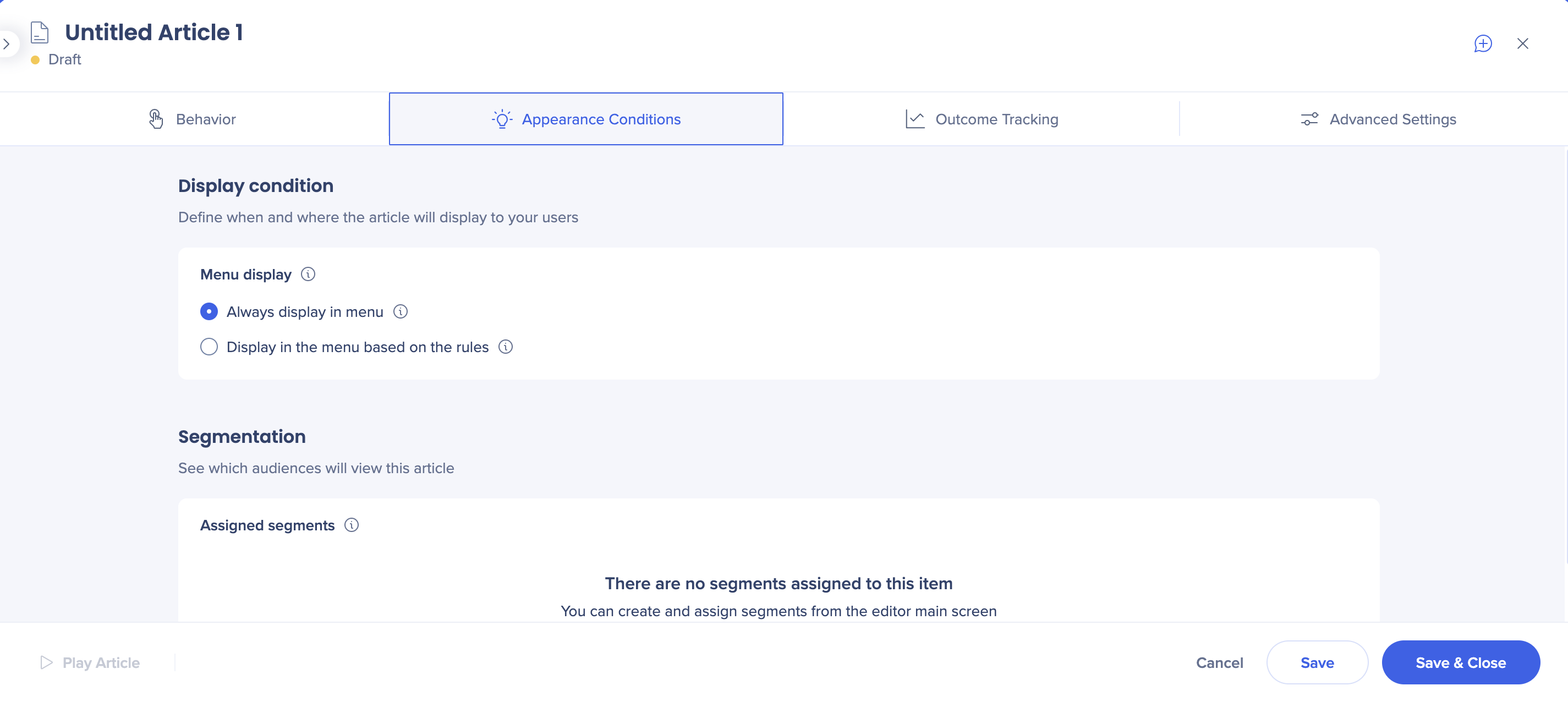
動画
変更前:
すべての設定は、作成画面から行われます
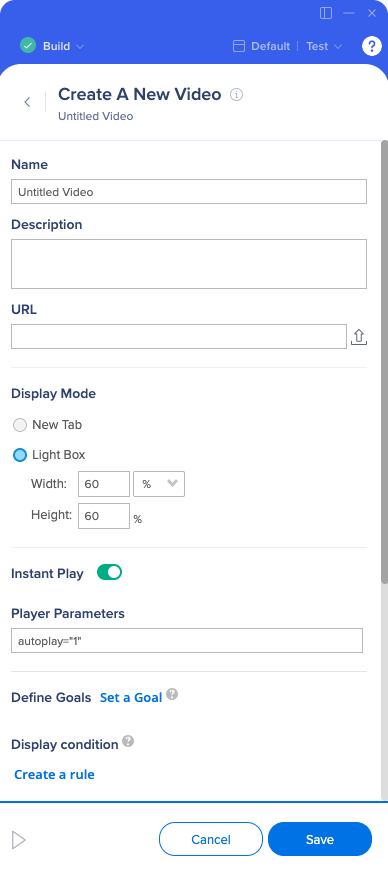
変更後:
別のタブで整理された設定:
- Behavior(行動)
- 外観条件
- 成果トラッキング(ゴールとマイルストーン)
- 高度な設定(検索とキーワード)
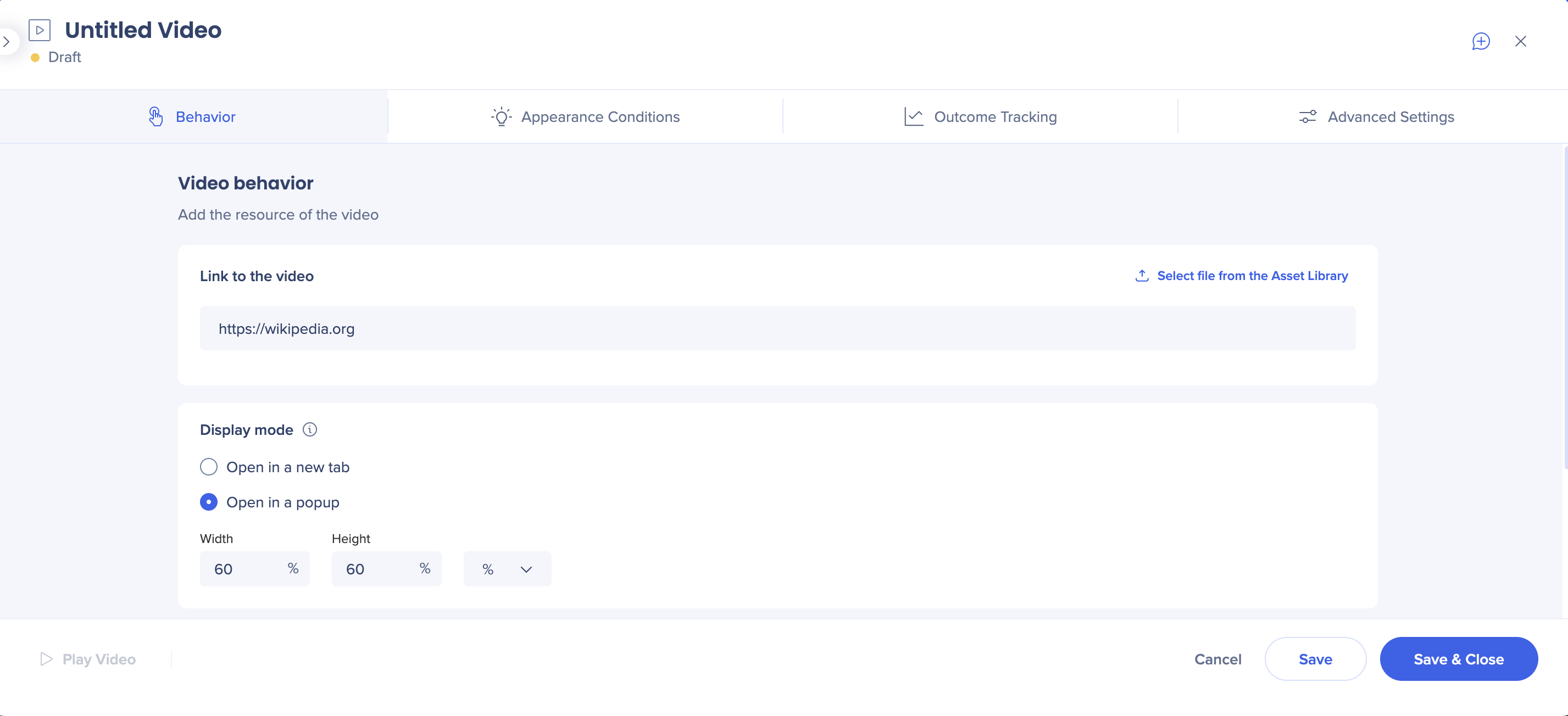
シャトル
変更前:
すべての設定は、作成画面から行われます
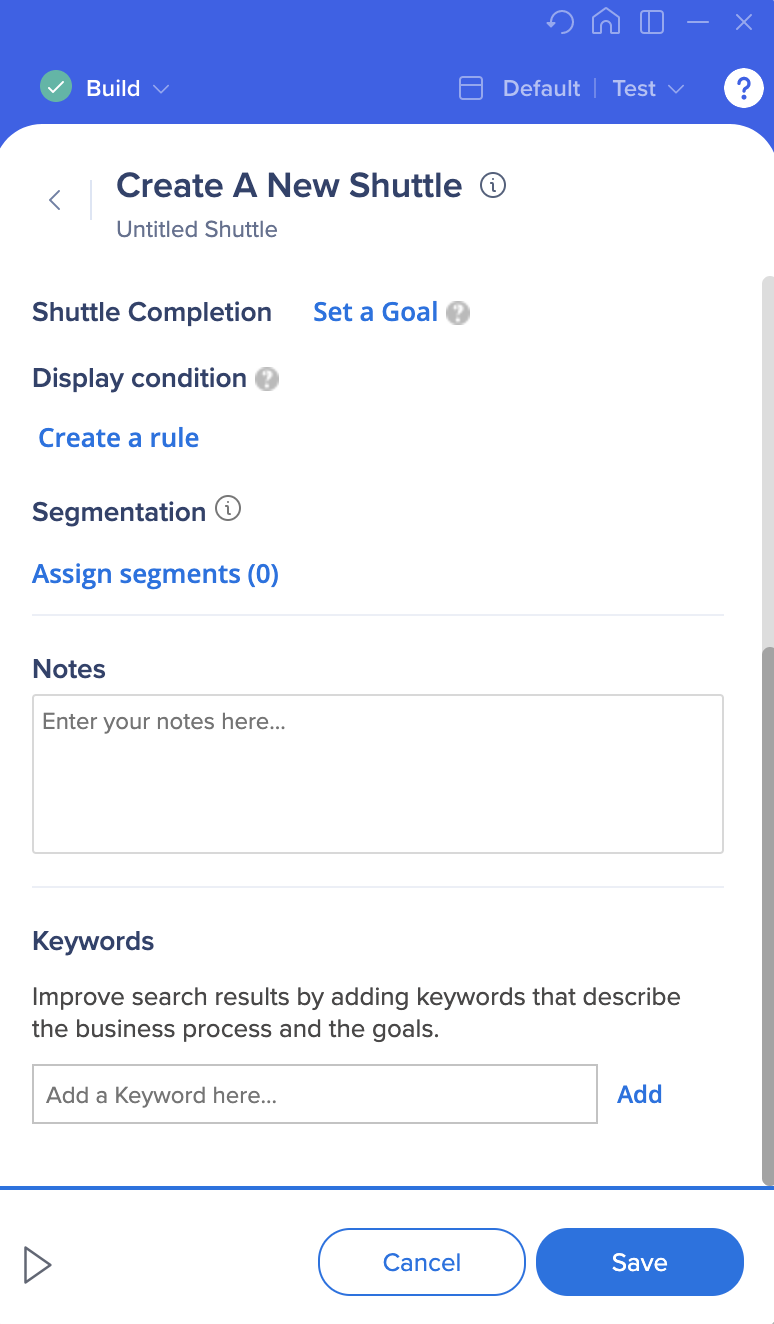
変更後:
別のタブで整理された設定:
- Behavior(行動)
- 外観条件
- 成果トラッキング(ゴールとマイルストーン)
- 高度な設定(検索とキーワード)
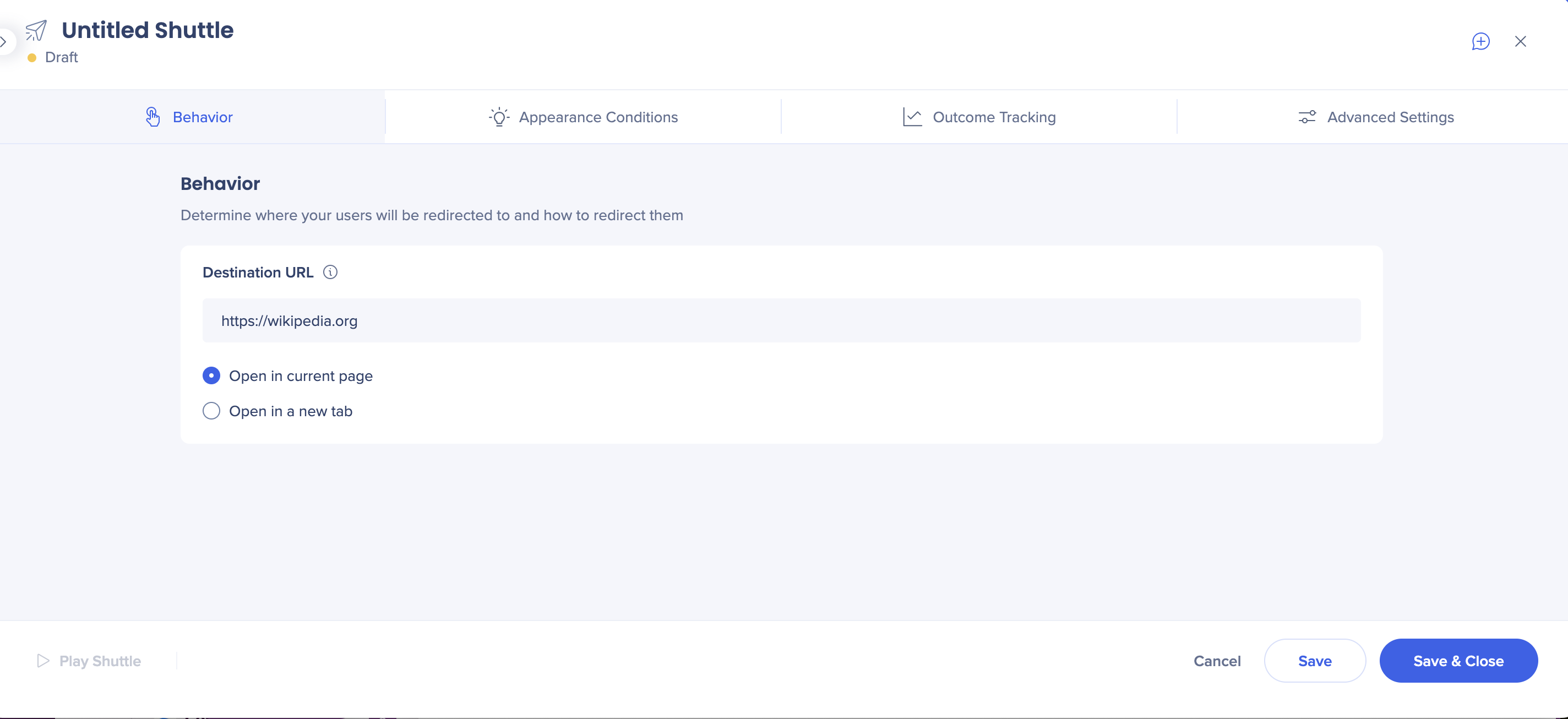
シャウトアウト設定
変更前:
- 画面のサイズは変更できません
- 自動再生設定は、[Engagement(エンゲージメント)]タブにあります
- Appearance(外観)タブには、z-indexと遅延設定が保持されています
- メモには独自のタブがあります
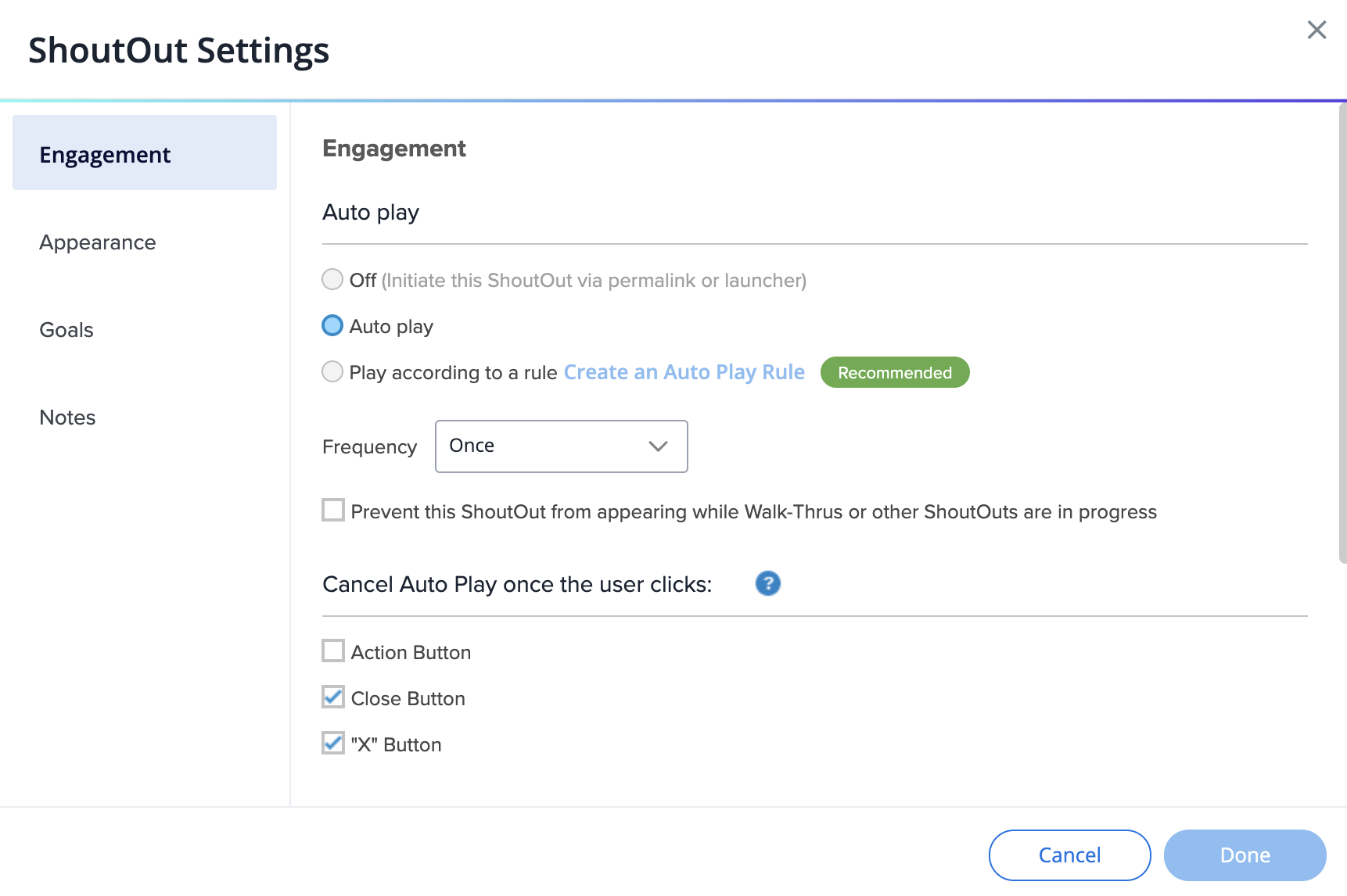
変更後:
- ヘッダーでは、名前を編集し、アイテムステータス(ドラフト/公開)と[Notes(ノート)]アイコンを確認できます
- フッターでは、レガシー画面に戻り、シャウトアウトを再生することを選択できます(ページに接続していない場合は、再生オプションは無効になっています)
- [Expand(展開)]アイコンをクリックして、エディタ画面全体を使用します
- [Design(デザイン)]タブでは、シャウトアウトのデザインを変更し、そのボタンが実行するアクションを選択できます
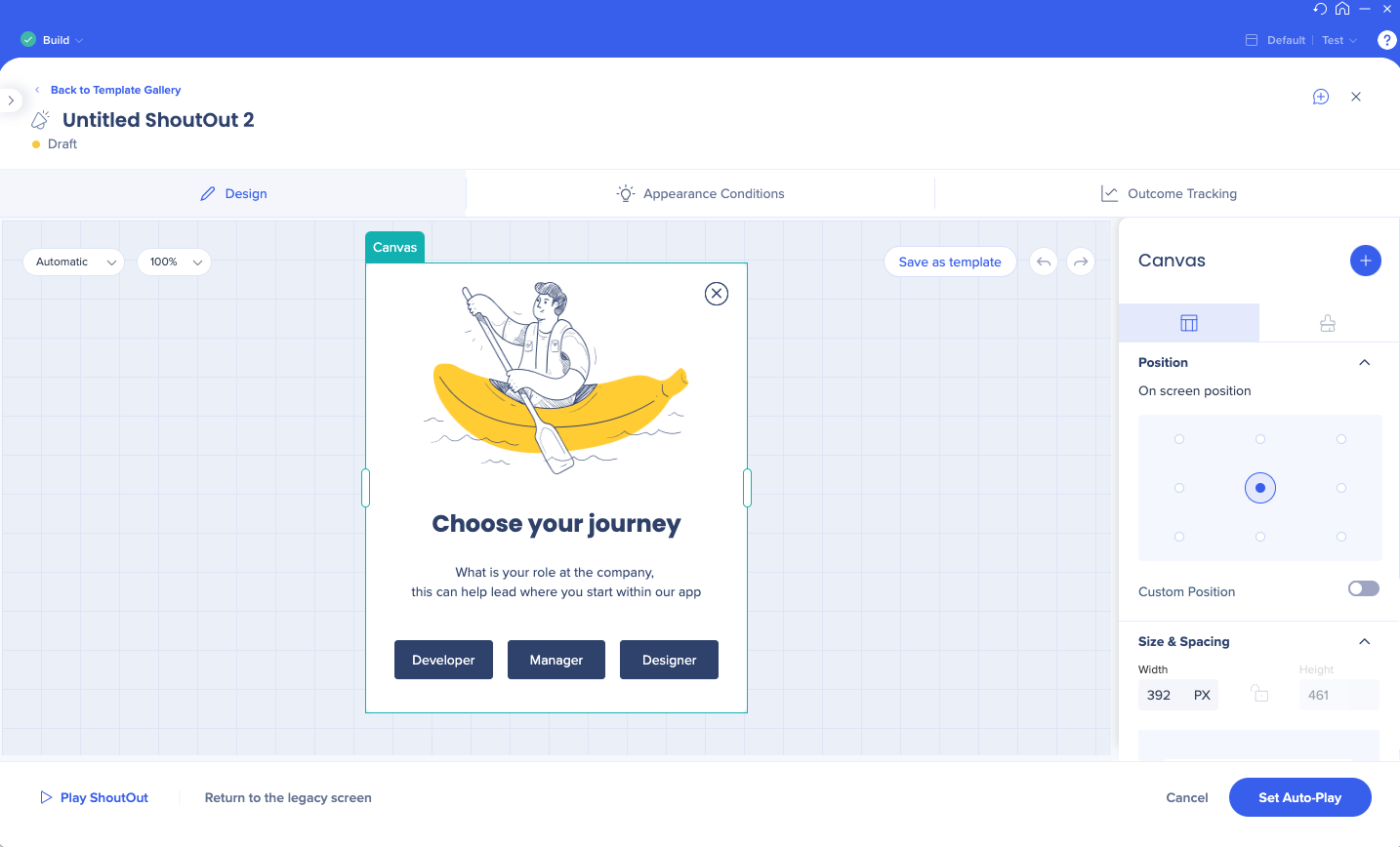
- [Appearance conditions(外観条件)]タブで、このアイテムがユーザーに表示されるタイミングを設定します
- すべての自動再生設定は、自動再生が有効になっている場合にのみ表示されます
- カスタム頻度を選択した場合、すべてのユーザーがまったく同じ時間にコンテンツを表示できるように、統一されたタイムゾーンを設定できるようになりました。
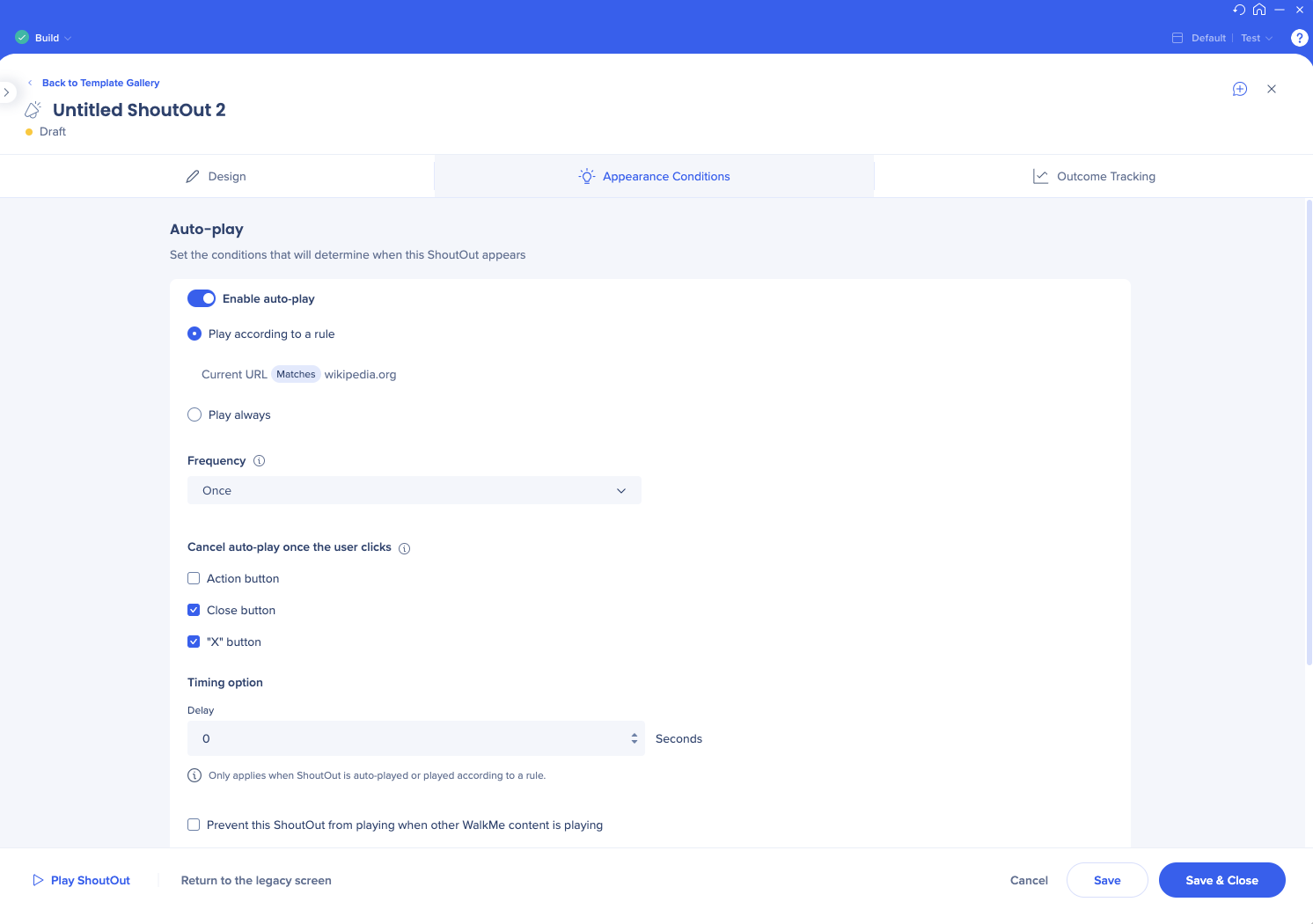
- シャウトアウトの目標とマイルストーンを[成果トラッキング]タブで設定します。
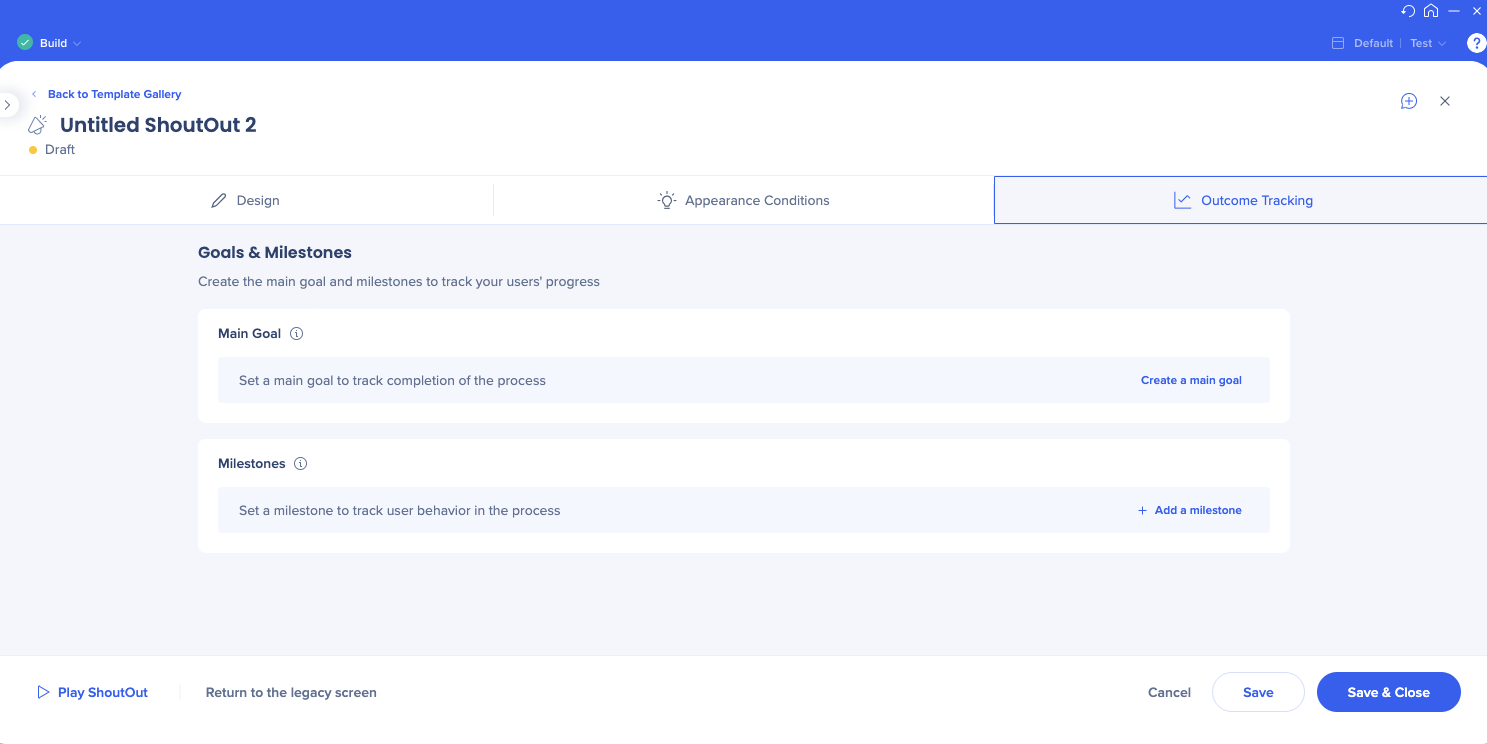
調査の設定
変更前:
- 自動再生設定は、[Engagement(エンゲージメント)]タブにあります
- [Appearance(外観)]タブには、サーベイ名の表示オプションがあります
- メモには独自のタブがあります
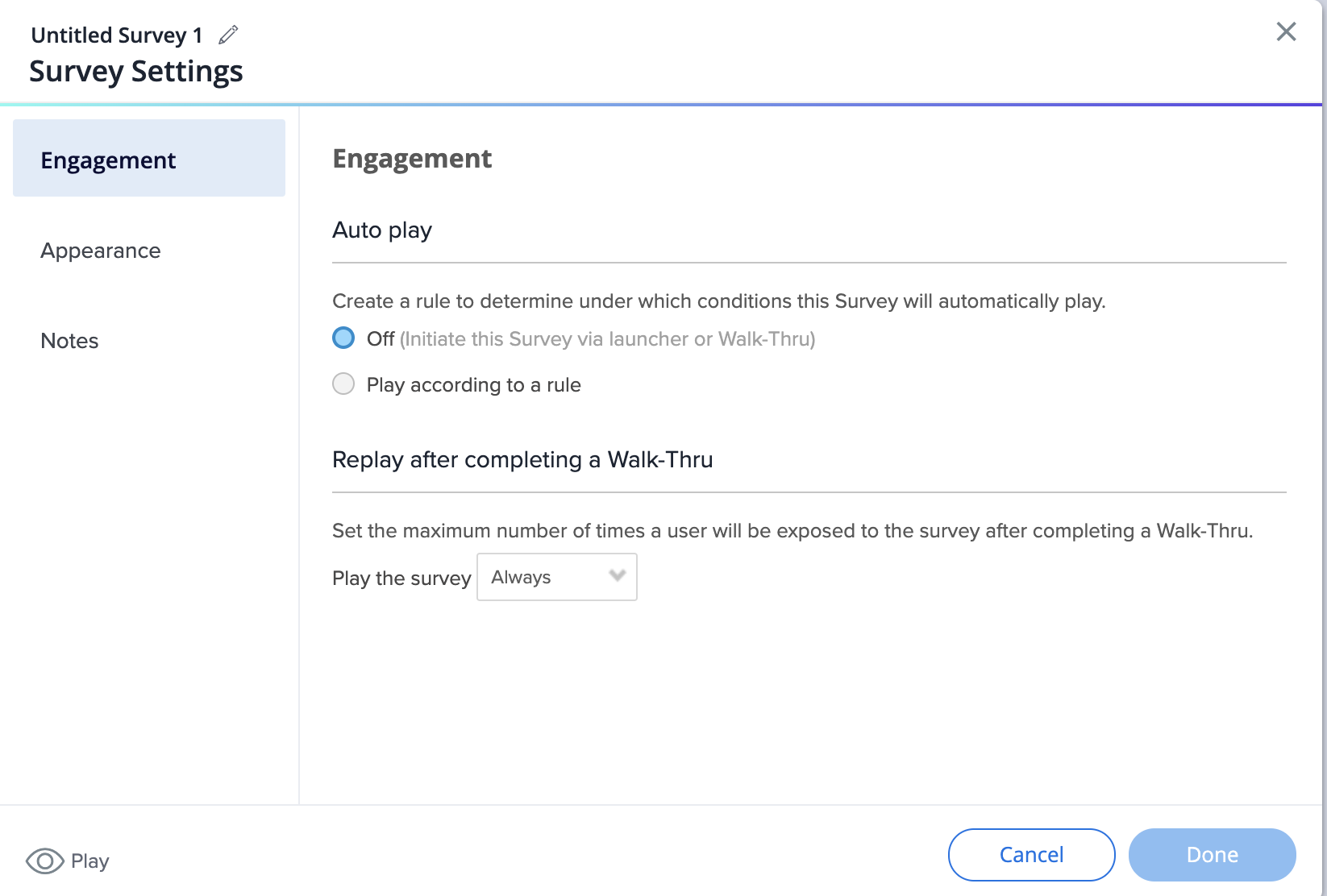
変更後:
- [Behavior(行動)]タブで、サーベイをユーザーに表示する方法を設定します
- オーバーレイを表示することを選択できます
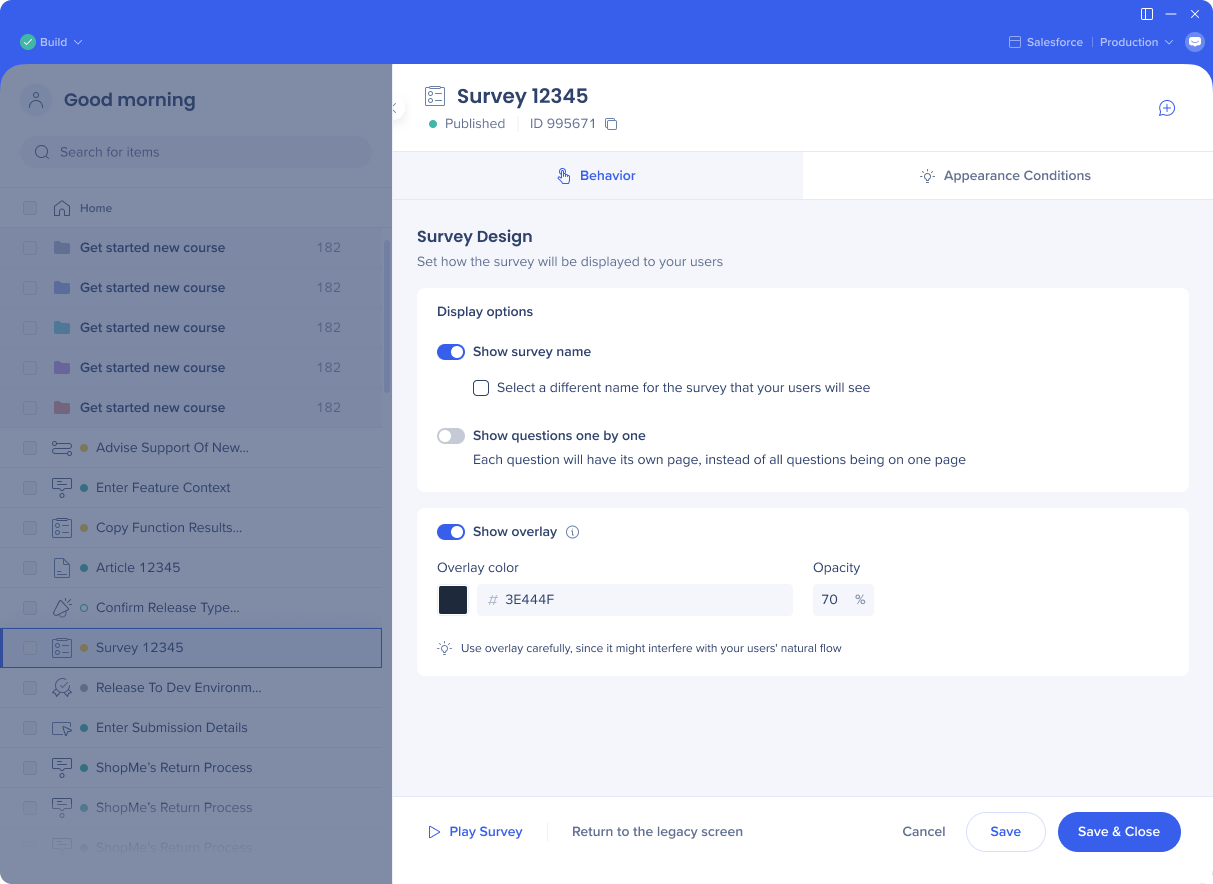
- [Appearance conditions(外観条件)]タブで、このアイテムがユーザーに表示されるタイミングを設定します
- すべての自動再生設定は、自動再生が有効になっている場合にのみ表示されます
- カスタム頻度を選択した場合、すべてのユーザーがまったく同じ時間にコンテンツを表示できるように、統一されたタイムゾーンを設定できるようになりました。
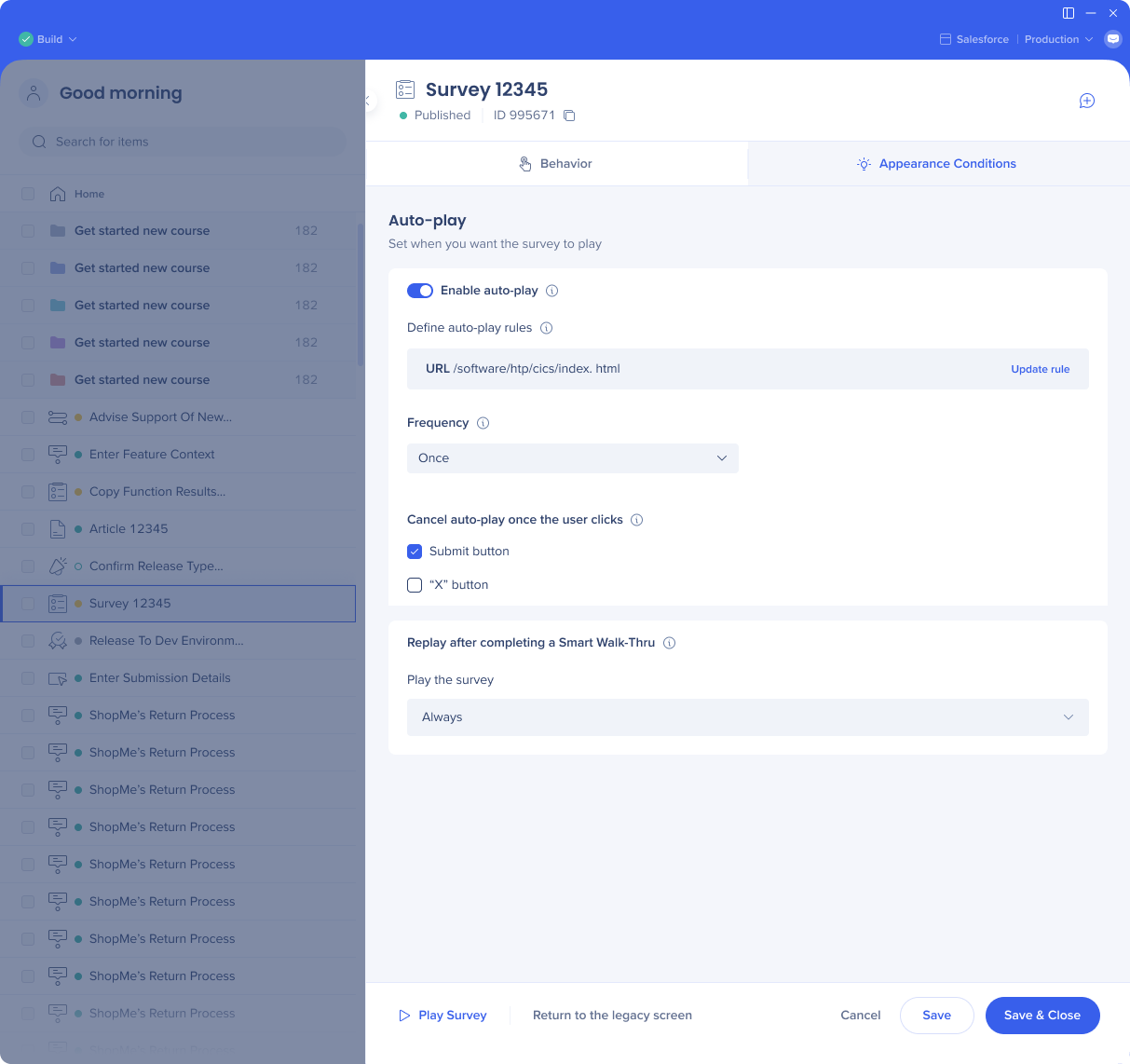
要素画面を取得します。
前
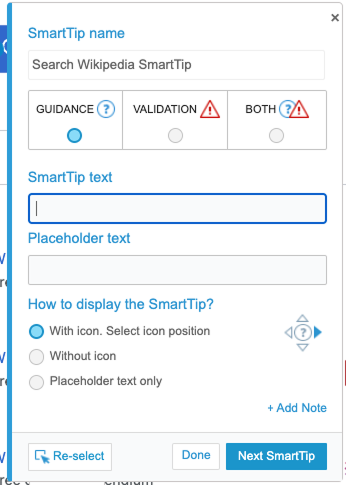
後